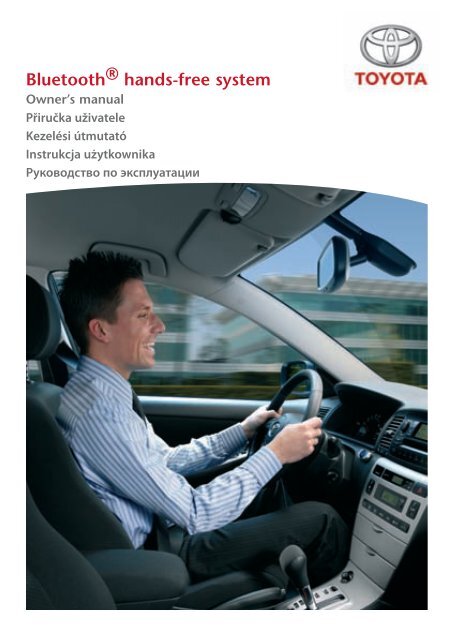Toyota Bluetooth UIM English Czech Hungarian Polish Russian - PZ420-00295-EE - Bluetooth UIM English Czech Hungarian Polish Russian - mode d'emploi
Toyota Bluetooth UIM English Czech Hungarian Polish Russian - PZ420-00295-EE - Bluetooth UIM English Czech Hungarian Polish Russian - mode d'emploi
Toyota Bluetooth UIM English Czech Hungarian Polish Russian - PZ420-00295-EE - Bluetooth UIM English Czech Hungarian Polish Russian - mode d'emploi
Create successful ePaper yourself
Turn your PDF publications into a flip-book with our unique Google optimized e-Paper software.
<strong>Bluetooth</strong> ® hands-free system<br />
Owner’s manual<br />
Přiručka uživatele<br />
Kezelési útmutató<br />
Instrukcja użytkownika<br />
Руководство по эксплуатации
OPERATING INSTRUCTIONS .................................................................. Page 3<br />
NÁVOD K POUŽITÍ ................................................................................ Strana 37<br />
ÜZEMELTETÉSI ÚTMUTATÓ ................................................................... Oldal 71<br />
INSTRUKCJA OBSŁUGI ........................................................................... Strona 107<br />
ИНСТРУКЦИЯ ПО ЭКСПЛУАТАЦИИ ........................................................... Страница 145<br />
Read this manual thoroughly before using the <strong>Bluetooth</strong> ® .<br />
Always keep this owner’s manual in the vehicle.<br />
Než začnete používat <strong>Bluetooth</strong> ® , pozorně si přečtěte tento návod k použití.<br />
Návod k použití mějte stále uložený ve svém vozidle.<br />
Olvassuk el gondosan ezt az útmutatót, mielőtt a <strong>Bluetooth</strong> ® berendezést használatba vennénk.<br />
Mindig tartsuk a kezelési útmutatót a gépkocsiban.<br />
Przed rozpoczęciem użytkowania systemu wspomagania parkowania<br />
<strong>Bluetooth</strong> ® prosimy uważnie przeczytać niniejszą instrukcję.<br />
Niniejszą instrukcję użytkownika należy zawsze przechowywać w samochodzie.<br />
Внимательно прочитайте это руководство перед использованием системы <strong>Bluetooth</strong> ® .<br />
Постоянно храните это руководство по эксплуатации в автомобиле.<br />
<strong>PZ420</strong> <strong>00295</strong> <strong>EE</strong><br />
<strong>Bluetooth</strong> ®
<strong>Bluetooth</strong> ®
Table of contents<br />
1. Welcome............................................................................................................... 7<br />
2. Safety and general information........................................................................... 8<br />
2.1. Safety symbols......................................................................................................... 8<br />
2.2. Caution.................................................................................................................... 8<br />
3. Smart practices while driving.............................................................................. 10<br />
4. Using your <strong>Bluetooth</strong> ® hands-free system........................................................... 11<br />
4.1. User interface module (<strong>UIM</strong>) control buttons........................................................... 11<br />
4.2. Selecting your language........................................................................................... 12<br />
4.3. Pairing your handset device to the hands-free system............................................... 12<br />
4.4. Automatic connection.............................................................................................. 13<br />
4.5. Using the voice recognition (VR) features................................................................. 14<br />
4.6. Using the phone features......................................................................................... 16<br />
4.7. Using the call menu features.................................................................................... 19<br />
4.8. Managing the contact list......................................................................................... 22<br />
4.9. Adding Contact List Entries via <strong>Bluetooth</strong> ® ............................................................... 23<br />
4.10. Using the setup menu ............................................................................................. 24<br />
5. If you need help................................................................................................... 28<br />
5.1. Warranty coverage................................................................................................... 28<br />
5.2. Troubleshooting....................................................................................................... 28<br />
5.3. Voice recognition quick reference ............................................................................ 30<br />
6. Appendix.............................................................................................................. 34<br />
6.1. Detailed <strong>UIM</strong> button functions................................................................................. 34<br />
6.2. <strong>UIM</strong> LED indicator functions..................................................................................... 35<br />
6.3. Pronunciation chart.................................................................................................. 36<br />
<strong>Bluetooth</strong> ®
<strong>Bluetooth</strong> ®
Recommendation<br />
Please read this manual to get the full benefit of the system.<br />
We suggest to keep this manual in the car. It will be easier for you to find the information in<br />
case of an emergency.<br />
Your local authorised retailer will be pleased to clarify any queries you may have with the system<br />
or its operation if you cannot find the information you need in this manual or in the chapter<br />
“Troubleshooting”.<br />
<strong>Toyota</strong> recommends that only parts and accessories that have been tested and approved by<br />
<strong>Toyota</strong> in terms of safety, function and suitability should be used.<br />
These operating instructions are designed to ensure that you can operate the <strong>Bluetooth</strong> ® handsfree<br />
system safely and easily.<br />
These operating instructions describe the functions of the <strong>Bluetooth</strong> ®<br />
hands-free system.<br />
<strong>Bluetooth</strong> ®
<strong>Bluetooth</strong> ®
1. Welcome<br />
Welcome to <strong>Toyota</strong>’s “connected” world of <strong>Bluetooth</strong> ® personal area wireless networking.<br />
<strong>Toyota</strong>’s Premium Speech-Operated hands-free system with <strong>Bluetooth</strong> ® Wireless Technology makes<br />
wireless connection simple and quick.<br />
The <strong>Toyota</strong> <strong>Bluetooth</strong> ® Premium hands-free system offers these features:<br />
• seamless, wireless hands-free audio through a <strong>Bluetooth</strong> ® link<br />
• digital audio interface with high quality, full-duplex, hands-free speech<br />
• voice control using advanced Speaker-Independent Speech Recognition in US <strong>English</strong>, UK<br />
<strong>English</strong>, French, German, Italian, Castilian Spanish, US Spanish, Dutch, Swedish, <strong>Russian</strong>,<br />
Portuguese* and Mandarin Chinese<br />
• voice-driven menu dialogs<br />
• voice-dialing<br />
• personalized <strong>Bluetooth</strong> ® device names<br />
• system contact list<br />
• phonebook number transfer.<br />
• caller id announcement<br />
• advanced conference call functions<br />
• expert <strong>mode</strong> for advanced users<br />
• entertainment mute—automatically mutes radio during calls<br />
• seamless mobility—automatically transfers call upon switching ignition off and on<br />
• noise reduction and acoustic echo cancellation<br />
• compatible with <strong>Bluetooth</strong> ® 1.2 and backwards compatible with <strong>Bluetooth</strong> ® 1.1 devices<br />
– supports the <strong>Bluetooth</strong> ® hands-free profile<br />
• class 2 <strong>Bluetooth</strong> ® device - 10 meter range.<br />
* On some <strong>mode</strong>ls.<br />
<strong>Bluetooth</strong> ®
2. Safety and general information<br />
2.1. Safety symbols<br />
m<br />
Warning:<br />
When this symbol appears in front of a text you must follow these<br />
recommendations to avoid irreparable damage to your car, system or connected devices<br />
or to avoid accidents with injuries or death as a result.<br />
Caution: When this symbol appears in front of a text you must be very careful and follow<br />
the recommendations to avoid damage to your car, system or connected devices or to avoid<br />
injuries.<br />
Disposal: When this symbol appears in front of a text, you are recommended or warned to<br />
follow the legislators’ rules for disposal of electrical equipment.<br />
Note: A simple recommendation for your convenience and for optimal working of your<br />
system.<br />
Advanced feature icon: Some of the features identified with the Advanced Feature Icon<br />
are dependant on the capabilities and settings of your service provider’s network and the<br />
extent of the hands-free profile support provided by your <strong>Bluetooth</strong> ® -enabled handset.<br />
2.2. Caution<br />
m<br />
The use of wireless devices and their accessories may be prohibited or restricted in<br />
certain areas. Always obey the laws and regulations on the use of these products.<br />
Disposal of your mobile telephone and accessories<br />
If, at a later date you wish to dispose of the <strong>Bluetooth</strong> ® system, the infrared headphones<br />
and/or remote control, legislation prohibits the disposal of electrical equipment as<br />
domestic waste. Deposit old products at approved collection points for disposal of electrical<br />
equipment.<br />
<strong>Bluetooth</strong> ®
FCC notice to users<br />
Users are not permitted to make changes or modify the device in any way. Changes or<br />
modifications not expressly approved by the party responsible for compliance could void the user’s<br />
authority to operate the equipment.<br />
See‐47‐CFR‐Sec.‐15.21.<br />
This device complies with part 15 of the FCC Rules. Operation is subject to the following two<br />
conditions: (1) This device may not cause harmful interference, and (2) this device must accept any<br />
interference received, including interference that may cause undesired operation.<br />
See‐47‐CFR‐Sec.‐15.19(3).<br />
<strong>Bluetooth</strong> ®
3. Smart practices while driving<br />
The use of wireless devices and their accessories may be prohibited or restricted in<br />
certain areas. Always obey the laws and regulations on the use of these products.<br />
• Get to know your phone and its features such as speed dial and redial. If available,<br />
these features help you to place your call without taking your attention off the road.<br />
• When available, use a hands-free device. If possible, add an additional layer of<br />
convenience to your mobile device with one of the many <strong>Toyota</strong> original hands-free accessories<br />
available today.<br />
• Position your mobile device within easy reach. Be able to access your mobile device<br />
without removing your eyes from the road. If you receive an incoming call at an inconvenient<br />
time, if possible, let your voice mail answer it for you.<br />
• Let the person you are speaking with know you are driving; if necessary, suspend<br />
the call in heavy traffic or hazardous weather conditions. Rain, sleet, snow, ice and<br />
even heavy traffic can be hazardous.<br />
• Do not take notes or look up phone numbers while driving. Jotting down a “to do”<br />
list or going through your address book takes attention away from your primary responsibility –<br />
driving safely.<br />
• Dial sensibly and assess the traffic; if possible, place calls when your car is not<br />
moving or before pulling into traffic. If you must make a call while moving, dial only a<br />
few numbers, check the road and your mirrors, then continue.<br />
• Do not engage in stressful or emotional conversations that may be distracting.<br />
Make people you are talking with aware you are driving and suspend conversations that can<br />
divert your attention away from the road.<br />
• Use your mobile device to call for help. Dial 112 or other local emergency number in<br />
case of fire, traffic accident, or medical emergencies*<br />
• Use your mobile device to help others in emergencies. If you see an auto accident,<br />
crime in progress, or other serious emergency where lives are in danger, call 112 or other local<br />
emergency number, as you would want others to do for you.*<br />
• Call roadside assistance or a special non-emergency wireless number when<br />
necessary. If you see a broken-down vehicle posing no serious hazard, a broken traffic signal,<br />
a minor traffic accident where no one appears injured, or a vehicle you know to be stolen, call<br />
roadside assistance or other special non-emergency wireless number.*<br />
* - Wherever wireless phone service is available<br />
10 <strong>Bluetooth</strong> ®
4. Using your <strong>Bluetooth</strong> ® hands-free system<br />
4.1. User interface module (<strong>UIM</strong>) control<br />
buttons<br />
The <strong>UIM</strong> enables you to set up and use the <strong>Bluetooth</strong> ® hands-free system. It has five buttons whose<br />
functions will vary depending on how they are pressed, and which <strong>mode</strong> the hands-free system is<br />
in. You can press and release a button or you can press and hold a button for longer than 1 second<br />
to invoke different functions for that button.<br />
Non call functions<br />
Send<br />
Press and Release<br />
• Answer Incoming call<br />
• Last number Redial<br />
Press and Hold<br />
• Activate phone voice commands<br />
Multi-function button<br />
Press and Release<br />
• Activate VR menu<br />
• End prompt, play listen prompt<br />
Press and Hold<br />
• Start pairing process<br />
Volume up<br />
Press and Release<br />
• Increase VR volume by one level<br />
• In language menu, select next language<br />
Press and Hold<br />
• Rapidly increase VR volume by multiple<br />
levels<br />
End<br />
Press and Release<br />
• Reject incoming call<br />
• End VR session<br />
• End pairing process<br />
Press and Hold<br />
• Disconnect the handset<br />
• For 10 seconds at ignition on to select language menu<br />
Volume down<br />
Press and Release<br />
• Decrease VR volume by one level<br />
• In language menu, select last language<br />
Press and Hold<br />
• Rapidly decrease VR volume by multiple<br />
levels<br />
In call functions<br />
Send<br />
Press and Release<br />
• Toggle between hold and resume<br />
• Answer waiting call<br />
• Switch between held and active call<br />
Press and Hold<br />
• Transfer call to / from hands-free<br />
system from / to handset<br />
End<br />
Press and Release<br />
• End the active call<br />
• Reject waiting call<br />
Press and Hold<br />
• End all active calls<br />
Multi-function button<br />
Press and Release<br />
• Activate call menu<br />
Press and Hold<br />
• Mute / Unmute<br />
Volume up<br />
Press and Release<br />
• Increase call volume by one level<br />
Press and Hold<br />
• Rapidly increase hands-free volume by<br />
multiple levels<br />
Volume down<br />
Press and Release<br />
• Decrease call volume by one level<br />
Press and Hold<br />
• Rapidly decrease hands-free volume by<br />
multiple levels<br />
<strong>Bluetooth</strong> ® 11
4.2. Selecting your language<br />
Before you can use the hands-free system’s voice recognition functions, you must select your<br />
language.<br />
1 Turn off the vehicle ignition.<br />
2 Press and hold the End button, turn on the vehicle ignition, and continue holding the End<br />
button for at least 10 seconds.<br />
The hands-free system enters language selection and responds: Language Menu. Press volume<br />
up or down to change language.<br />
3 Press and release the Volume Up/Down buttons to scroll through the language choices.<br />
As you scroll to a language, the hands-free system plays the prompt for that language.<br />
(For example: American <strong>English</strong>. To choose this language, restart the vehicle.)<br />
4 When you have selected the desired language, turn off the vehicle ignition and wait for the<br />
<strong>UIM</strong> LED’s to go off.<br />
5 Turn on the vehicle ignition; the new language is now loaded.<br />
Note: When you change your hands-free system’s language, all contacts in your contacts list,<br />
and devices in your device list are deleted.<br />
4.3. Pairing your handset device to<br />
the hands-free system<br />
Before you can make a hands-free call, you must create a <strong>Bluetooth</strong> ® connection between the<br />
hands-free system and your handset device. You establish a <strong>Bluetooth</strong> ® connection between your<br />
hands-free system and handset device with a paired link.<br />
When you set up a paired link, the hands-free system remembers your handset device. Once the<br />
hands-free system and handset device are paired, your hands-free system automatically connects<br />
to your handset device every time you start your vehicle.<br />
This hands-free system supports paired links with up to 4 handset devices.<br />
Note: For safety reasons, it is recommended that pairing be done while the vehicle is<br />
stationary.<br />
Initial pairing<br />
Note: Before pairing, think of a suitable name for your handset device. For example ‘Jenny’s<br />
Phone’, ‘Hugo’s Razr’ etc.<br />
Note: The process of initiating a <strong>Bluetooth</strong> ® connection with a handset device varies by<br />
manufacturer. Please have your handset device’s user manual available for reference if needed.<br />
12 <strong>Bluetooth</strong> ®
1 Your handset device’s <strong>Bluetooth</strong> ® feature is off by default. To use your car hands-free system,<br />
you must first turn on the <strong>Bluetooth</strong> ® feature in your device. See your device’s user manual.<br />
2 Press and hold the Multi-Function button.<br />
The hands-free system responds: Set your device in search <strong>mode</strong> and enter 0000 if prompted<br />
for the passcode.<br />
The blue LED will flash slowly during the pairing process.<br />
3 Perform a device discovery from the handset device. See your device’s user manual.<br />
Your handset device will search for any <strong>Bluetooth</strong> ® devices around it. When the search is<br />
complete, it will display a list of the devices it finds. Searching may take a minute or two to<br />
complete.<br />
4 Select <strong>Toyota</strong> from the list of devices.<br />
5 If prompted by the handset device, enter the passkey 0000, and press the OK key.<br />
6 The hands-free system responds: Pairing complete. Please say a friendly name for the device.<br />
Say a friendly device name for your handset device. For example, you can say ‘Jenny’s Phone’.<br />
7 The hands-free system responds: added.<br />
Some handset devices may ask you to accept the <strong>Bluetooth</strong> ® link. Enter Yes.<br />
8 After a few seconds the hands-free system responds: Connection complete.<br />
4.4. Automatic connection<br />
After initial pairing, every time you start your vehicle, your handset device and hands-free system<br />
will automatically be connected (if your handset device is powered on and the relevant <strong>Bluetooth</strong> ®<br />
settings are not changed).<br />
If you start your vehicle, and your handset device is not present, the hands-free system will<br />
automatically try to connect to other handset devices present in the device list.<br />
When the wireless connection is established, the hands-free system responds: <br />
connected.<br />
<strong>Bluetooth</strong> ® 13
4.5. Using the voice recognition (VR)<br />
features<br />
A press and release of the MULTI-FUNCTION button will activate a voice recognition session.<br />
When you begin a VR session, you hear a prompt and then a short beep. This short beep - also<br />
known as a listening prompt - indicates that the hands-free system is waiting for a verbal command<br />
from you.<br />
The voice recognition hands-free system has 3 main menus -<br />
• Setup menu – Always available except when in a call.<br />
• Phone menu – Only available when a handset device is connected.<br />
• Call menu – Only available when a call is active.<br />
Depending on which menu you are in, saying the predefined commands will allow you to operate<br />
the hands-free system.<br />
The hands-free system includes help prompts in every menu. While learning to use the hands-free<br />
system, or whenever you need a reminder of the command list, say “Help”. Some menus have<br />
“Additional Help”.<br />
You can say “Repeat” whenever you are prompted for a Yes or No command. The hands-free<br />
system will repeat the question.<br />
Note: A press and release of the Multi-Function button during a VR prompt will<br />
immediately stop the VR prompt and go the listening prompt.<br />
You can say “Cancel” to return to the last voice recognition menu.<br />
You can say “Exit” to exit the voice recognition session.<br />
Or use the <strong>UIM</strong>: A press and release of the END button will also exit the voice recognition<br />
session.<br />
Note: Any system prompts enclosed in {} represent prompts that are suppressed in Expert<br />
<strong>mode</strong>.<br />
Adjusting the voice recognition volume<br />
At any time except when in a call, press and release a Volume Up/Down button to increase/<br />
decrease the voice recognition volume by a single level.<br />
Tones are played to indicate when the maximum and minimum volumes are reached.<br />
14 <strong>Bluetooth</strong> ®
Adding contact list entries<br />
You can store a list of names and phone numbers locally in the hands-free system’s contact list.<br />
The contact names stored in the Contact List can be called using the “Call ”<br />
VR command.<br />
The contact list can support up to 50 entries. The contact list is only available when a handset<br />
device is connected to the hands-free system.<br />
You can enter up to 50 digits for each contact list entry. You can also use +, *, or # characters when<br />
dialling a number. “Wait“ and “Pause” commands are also accepted.<br />
Note: For safety reasons, it is recommended that contact list entries be added while the<br />
vehicle is stationary.<br />
Adding a contact list entry<br />
1 Press and release the Multi-Function button.<br />
The hands-free system responds: Phone menu. {Say a command}.<br />
2 When prompted, say “Contact List”.<br />
3 If the hands-free system responds: Contact list is empty. Do you wish to add a contact? Say<br />
“Yes”.<br />
or<br />
If the hands-free system responds: Contact list. {Say a command}. Say “Add Contact”.<br />
4 When the hands-free system responds: Say the name. Recite the name of the contact to be<br />
stored.<br />
If an error is detected, the hands-free system asks you to try again.<br />
If it accepts the name, the hands-free system responds: Say the number for .<br />
5 Dictate the number as an entire number (without pauses between digits).<br />
or<br />
Dictate the number as a series of segments (for example, say the 1st 3 digits, then the next 3<br />
etc.), until you have dictated the entire number.<br />
The hands-free system repeats the number it heard.<br />
6 When you have correctly entered the entire phone number, say “Store” (or “Yes”) to store<br />
the contact.<br />
The hands-free system responds: Contact added. Would you like to add another contact?<br />
7 Say “No” to exit contact list.<br />
or<br />
Say “Yes” to add another entry.<br />
Note: Speak numbers as continuous digits. For example, dictate 555-2211 as “5-5-5-2-2-1-1”,<br />
not “5-5-5-twenty-two-eleven.”<br />
Note: To delete a phone number segment, say “Clear” when prompted for the next<br />
segment. The hands-free system responds Last String Cleared, and echoes any remaining<br />
segments, and waits for you to dictate a new segment.<br />
<strong>Bluetooth</strong> ® 15
Note: To delete all phone number segments dictated so far, say “Clear All” when prompted<br />
for the next segment. The hands-free system clears all segments and returns to the Number<br />
Please? prompt.<br />
Deleting a Contact List Entry<br />
1 Press and release the Multi-Function button.<br />
The hands-free system responds: Phone menu. {Say a command}.<br />
2 When prompted, say “Contact List”.<br />
3 If the hands-free system responds: Contact list. {Say a command}. Say “Delete ”<br />
(where is the name of a contact list entry).<br />
4 When the hands-free system responds: Are you sure you want to delete the contact ?<br />
say “Yes”.<br />
The hands-free system responds: Contact deleted.<br />
4.6. Using the phone features<br />
These features are only available when a handset device is connected.<br />
Answering an incoming call<br />
Press and release the SEND button to answer an incoming call.<br />
Note: You can also accept an incoming call in hands-free using your handset device.<br />
When you receive an incoming call, the hands-free system responds:<br />
Call from , if the caller ID is available. The hands-free system plays the<br />
handset device’s generated ring tone, if the handset device supports it. Otherwise, the<br />
hands-free system will generate its own ring tone.<br />
Note: When you receive an incoming call from a number in the hands-free system’s contact<br />
list, the hands-free system will respond with: Call from .<br />
Rejecting an incoming call<br />
Press and release the End button to reject an incoming call. The hands-free system<br />
responds: Call rejected.<br />
Note: You can also reject an incoming call using your handset device.<br />
16 <strong>Bluetooth</strong> ®
Placing a call<br />
You can place a hands-free call using the hands-free system’s phone menu in the following ways:<br />
• using the system’s contact list<br />
• digit dial using voice recognition<br />
• using the handset device’s voice commands<br />
• using redial<br />
• using the handset device’s memory dial<br />
• dial a number from the handset device.<br />
A handset device must be connected to hands-free system to use these features. At anytime, a<br />
press and release of the END button will terminate the dialling operation.<br />
Placing a call using the contact list<br />
A valid contact must be stored in the hands-free system’s Contact List to use this feature.<br />
1 Press and release the Multi-Function button.<br />
The hands-free system responds: Phone menu. {Say a command}.<br />
2 When prompted, say “Call ”.<br />
The hands-free system responds: {Call yes or no?}<br />
3 If the contact recited by the hands-free system is correct, say “Yes”.<br />
The hands-free system responds: Calling .<br />
Note: When in Expert Mode, the call yes or no? is bypassed.<br />
Placing a call with voice recognition<br />
You can enter a phone number as 1 or more segments of digits. A segment can include up<br />
to 15 digits. An entire number can include no more than 32 digits. You can also use +, *, or #<br />
characters when dialling a number. “Wait“ and “Pause” commands are also accepted.<br />
Calling with a whole number<br />
1 Press and release the Multi-Function button.<br />
The hands-free system responds: Phone menu. {Say a command}.<br />
2 When prompted, say “Dial Number”.<br />
The hands-free system responds: Number please?<br />
3 Dictate the number as a single set of digits (without pauses between digits).<br />
The hands-free system recites the digits heard.<br />
4 If the number recited by the hands-free system is correct, say “Dial” ” (or “Yes”) to dial the<br />
number.<br />
The hands-free system responds: Dialling.<br />
<strong>Bluetooth</strong> ® 17
Calling with digit segments<br />
1 Press and release the Multi-Function button.<br />
The hands-free system responds: Phone menu. {Say a command}.<br />
2 When prompted, say “Dial Number”.<br />
The hands-free system responds: Number please?<br />
3 Dictate the first segment of digits. (For example, say the first 3 numbers.)<br />
The hands-free system recites the digits heard.<br />
4 Dictate the next segment of digits. The hands-free system recites the digits heard.<br />
Repeat this step until you enter the complete phone number.<br />
5 When the complete number is recited by the hands-free system, say “Dial” (or “Yes”) to dial<br />
the number.<br />
The hands-free system responds: Dialling.<br />
Placing a call using phone voice commands<br />
For some handset devices, a voice tag must already be stored in the handset device to use<br />
this feature. For other handset devices, this command may activate the handset device’s<br />
internal VR application.<br />
1 Press and release the Multi-Function button.<br />
The hands-free system responds: Phone menu. {Say a command}.<br />
2 When prompted, say “Phone voice commands”.<br />
The hands-free system responds with the listening prompt.<br />
3 Say “” (where is a voice tag stored in the handset device).<br />
or<br />
Say a command understood by the handset device’s VR application.<br />
The hands-free device calls the number associated with the voice tag/VR command.<br />
Or use the <strong>UIM</strong>: A press and hold of the SEND button will activate the phone voice<br />
commands feature.<br />
Note: Using this feature and you can dial numbers directly from your handset device’s<br />
phonebook.<br />
Placing a call using redial<br />
1 Press and release the Multi-Function button.<br />
The hands-free system responds: Phone menu. {Say a command}.<br />
2 When prompted, say “Redial”.<br />
The hands-free system responds: Redialing and redials the last number dialed on the handset<br />
device.<br />
Or use the <strong>UIM</strong>: A press and release of the SEND button will redial the last number dialed on<br />
the handset device.<br />
18 <strong>Bluetooth</strong> ®
Placing a call using memory dial<br />
Speak memory dial numbers as continuous digits. For example, dictate memory dial location 22 as<br />
“2-2”, not “twenty-two.”<br />
1 Press and release the Multi-Function button.<br />
The hands-free system responds: Phone menu. {Say a command}.<br />
2 When prompted, say “Memory Dial”.<br />
The hands-free system responds: Memory dial number please.<br />
3 Recite the memory dial number.<br />
The hands-free system repeats the number it heard and asks: Is this correct?<br />
4 If the number recited is correct, say “Yes”.<br />
The hands-free system responds: Dialling and places the call.<br />
Using the Handset Device<br />
You can dial a hands-free call directly from your handset device in the normal manner.<br />
4.7. Using the call menu features<br />
A call must be in progress to use these features.<br />
Adjusting the hands-free call volume<br />
During a hands-free call, press and release a Volume Up/Down button to increase/decrease the<br />
call volume by a single level.<br />
Tones are played to indicate when the maximum and minimum volumes are reached.<br />
Ending the call<br />
1 Press and release the Multi-Function button.<br />
The hands-free system responds: Call menu. {Say a command}.<br />
2 When prompted, say “Hang Up”.<br />
The hands-free system responds: Call ended.<br />
Or use the <strong>UIM</strong>: During a call, a press and release of the End button will end the call.<br />
Muting the call<br />
1 Press and release the MULTI-FUNCTION button.<br />
The hands-free system responds: Call menu. {Say a command}.<br />
2 When prompted, say “Mute”.<br />
The hands-free system responds: Call muted.<br />
The blue LED will flash off slowly to indicate a muted call.<br />
Or use the <strong>UIM</strong>: During a call, a press and hold of either Volume button will mute the<br />
microphone.<br />
<strong>Bluetooth</strong> ® 19
Unmuting the call<br />
1 Press and release the Multi-Function button.<br />
The hands-free system responds: Call menu. {Say a command}.<br />
2 When prompted, say “Unmute”.<br />
The hands-free system responds: Call unmuted.<br />
The blue LED will stop flashing.<br />
Or use the <strong>UIM</strong>: A press and hold of either Volume button while the call is muted will<br />
unmute the microphone.<br />
Transferring the hands-free call to your handset device<br />
1 Press and release the Multi-Function button.<br />
The hands-free system responds: Call menu. {Say a command}.<br />
2 When prompted, say “Privacy <strong>mode</strong>”.<br />
The hands-free system responds: Privacy <strong>mode</strong>, and transfers the call to the handset device.<br />
Or use the <strong>UIM</strong>: During a hands-free call, a press and hold of the SEND button will transfer<br />
the hands-free call to privacy <strong>mode</strong>.<br />
Transferring a call on your handset device to hands-free<br />
1 Press and release the Multi-Function button.<br />
The hands-free system responds: Call menu. {Say a command}.<br />
2 When prompted, say “Hands-free <strong>mode</strong>”.<br />
The hands-free system responds: Hands-free <strong>mode</strong>, and transfers the call to the hands-free<br />
system.<br />
Or use the <strong>UIM</strong>: During a private call, a press and hold of the SEND button will transfer the<br />
call to the hands-free system.<br />
Note: Some handset devices will disconnect the <strong>Bluetooth</strong> ® link to the system when the call is<br />
switched to privacy <strong>mode</strong>. In this case the ‘Call menu’ will not be available. To quickly switch<br />
the call to hands-free, press and hold the <strong>UIM</strong>’s SEND button.<br />
Sending DTMF tones<br />
1 Press and release the Multi-Function button.<br />
The hands-free system responds: Call menu. {Say a command}.<br />
2 When prompted, say “Enter ” to send digits as DTMF tones. You can also use * and<br />
# characters.<br />
Note: You can send DTMF tones from the handset device’s keypad.<br />
Placing the call on hold<br />
A press and release of the Send button will put the active call on hold.<br />
20 <strong>Bluetooth</strong> ®
Resuming the held call<br />
A press and release of the Send button while a call is held will resume the call.<br />
Accepting a waiting call<br />
When you are in a call, an audible beep signals an incoming call. The blue LED will flash fast.<br />
Press and release the Send button to place the active call on hold and answer the waiting<br />
call.<br />
The blue LED will stop flashing fast when the waiting call is accepted.<br />
Rejecting a waiting call<br />
While there is a waiting call, a press and release of the End button to reject the waiting call.<br />
Switching between active call and held call<br />
1 Press and release the Multi-Function button.<br />
The hands-free system responds: Call menu. {Say a command}.<br />
2 When prompted, say “Switch call”.<br />
The hands-free system responds: Switching active calls.<br />
Or use the <strong>UIM</strong>: A press and release of the Send button will switch between the held and<br />
active calls.<br />
Ending the active call while a call is held<br />
1 Press and release the Multi-Function button.<br />
The hands-free system responds: Call menu. {Say a command}.<br />
2 When prompted, say “Hang Up”.<br />
The hands-free system responds: Call ended.<br />
The held call is automatically resumed.<br />
Or use the <strong>UIM</strong>: A press and release of the End button will end the active call, while a call is<br />
held.<br />
Make an outgoing call while in an active call<br />
When in an active call, you can make an outgoing call with the “Dial Number” and “Call<br />
” VR commands which are also available in the call menu. The active call will be<br />
placed on hold.<br />
When dialling a new call, the active call will be put on hold. You can then use the<br />
“Conference” command to join the calls into a 3-way conference.<br />
Joining the active call and held call into a 3-way conference<br />
1 Press and release the Multi-Function button.<br />
The hands-free system responds: Call menu. {Say a command}.<br />
2 When prompted, say “Conference”.<br />
The hands-free system responds: Starting conference.<br />
<strong>Bluetooth</strong> ® 21
Splitting a 3-way conference<br />
1 Press and release the Multi-Function button.<br />
The hands-free system responds: Call menu. {Say a command}.<br />
2 When prompted, say “Private conference”.<br />
The hands-free system responds: Leaving conference. The last call to be added to conference is<br />
placed on hold.<br />
Ending all calls<br />
1 Press and release the Multi-Function button.<br />
The hands-free system responds: Call menu. {Say a command}.<br />
2 When prompted, say “Hangup all calls”.<br />
The hands-free system responds: All calls ended.<br />
Or use the <strong>UIM</strong>: A press and hold of the END button will end all active calls.<br />
Seamless mobility<br />
If you have an active private call and you turn the vehicle ignition on, the hands-free system will<br />
automatically connect to your paired handset device and transfer the call to hands-free.<br />
If you have an active hands-free call and you switch the vehicle ignition off, the hands-free system<br />
will automatically transfer the call to your handset device. Some handset devices will ask to switch<br />
the call to the handset, select Yes.<br />
4.8. Managing the contact list<br />
From the contact list menu, you can add, list, call and delete system contacts.<br />
The Contact List is only available when a handset device is connected to the handsfree system.<br />
Listing the contact list entries<br />
1 Press and release the Multi-Function button.<br />
The hands-free system responds: Phone menu. {Say a command}.<br />
2 When prompted, say “Contact List”.<br />
3 If the hands-free system responds: Contact list. {Say a command}. Say “List Contacts.”<br />
The hands-free system begins to list the contacts: First contact , next contact<br />
… , last contact < name Z>.<br />
Note: To move quickly through the contact list, you can say “Previous contact” or “Next<br />
contact”.<br />
Call a contact when listing contact entries<br />
1 List the contacts.<br />
2 When the contact name is played for the contact you want to call, say “Call Contact”.<br />
The hands-free system responds: Call yes or no?<br />
3 If the contact recited by the hands-free system is correct, say “Yes”.<br />
The hands-free system responds: Calling .<br />
22 <strong>Bluetooth</strong> ®
Delete a contact when listing contact entries<br />
1 List the contacts.<br />
2 When the contact name is played for the contact you want to delete, say “Delete Contact”.<br />
3 When the hands-free system responds: Are you sure you want to delete the contact ?<br />
say “Yes”.<br />
The hands-free system responds: Contact deleted, and returns to listing the contacts.<br />
Get the contact’s details when listing contact entries<br />
1 List the contacts.<br />
2 When the contact name is played for the contact you want to delete, say “Details”.<br />
The hands-free system responds with that contact’s number.<br />
4.9. Adding Contact List Entries via<br />
<strong>Bluetooth</strong> ® *<br />
You can quickly transfer numbers from your handset device’s phonebook via <strong>Bluetooth</strong> ® to<br />
the hands-free system<br />
Adding a Contact List Entry from your Handset Device<br />
1 Press and release the Multi-Function button.<br />
The hands-free system responds: Phone menu. {Say a command}.<br />
2 When prompted, say “Contact List”.<br />
3 The hands-free system responds: Contact list. {Say a command}. Say “Add Phone<br />
Contact”.<br />
4 The hands-free system disconnects your handset device and responds: Add phone contact and<br />
is ready to receive contacts via <strong>Bluetooth</strong> ® from your handset device.<br />
The Blue LED will flash fast to indicate that the hands-free system is waiting for contacts to be<br />
sent from your handset device.<br />
5 Select the desired contact(s) on your handset device and send them via <strong>Bluetooth</strong> ® to your<br />
hands-free device. Refer to your handset device’s user’s guide for more details on how to<br />
transfer contacts via <strong>Bluetooth</strong> ® .<br />
6 If prompted by the handset device, enter the passkey 0000, and press the OK key.<br />
7 When the contact is received by the hands-free system, the system responds by reading out<br />
the contact number as follows: Yes or No?<br />
Say “Yes” to accept the number.<br />
or<br />
Say “No” to reject the number and go to the next number/contact if one exists.<br />
8 If the number is accepted, the hands-free system responds: Say the name. Recite the name of<br />
the contact to be stored e.g. Mark’s Mobile.<br />
If an error is detected, the hands-free system asks you to try again.<br />
If it accepts the name, the hands-free system responds: Contact added.<br />
* On some <strong>mode</strong>ls.<br />
<strong>Bluetooth</strong> ® 23
9 If the sent contact has another number, the hands-free system responds:<br />
Yes or No?. Simply repeat steps 7 and 8.<br />
If more than one contact is transferred, the hands-free system responds:<br />
Next contact. Yes or No?. Simply repeat steps 7 and 8.<br />
This continues until all the sent contact numbers have been processed.<br />
10 When all the sent contact numbers are processed, the hands-free system will respond:<br />
Would you like to add another contact?<br />
Say “Yes” to add another contact via <strong>Bluetooth</strong> ® .<br />
The hands-free system responds: Add phone contact and is ready to receive the next contact.<br />
or<br />
Say “No” to exit ‘Add Phone Contact’ <strong>mode</strong>. The hands-free system responds: Goodbye and<br />
automatically reconnects your handset device.<br />
11 At any time, you can exit ‘Add Phone Contact’ <strong>mode</strong> by a press and release of the END button.<br />
The hands-free system responds: Goodbye and automatically reconnects your handset device.<br />
Note: To speed up adding multiple contacts, step 10 is bypassed in Expert Mode. After adding<br />
a contact, the hands-free system will simply respond: Add phone contact and is ready to<br />
receive the next contact while the Blue LED remains flashing fast. Press and release the END<br />
button to exit at any time.<br />
4.10. Using the setup menu<br />
The setup menu is used for <strong>Bluetooth</strong> ® device management features such as pairing, connecting,<br />
disconnecting and removing devices.<br />
The setup menu is also used to change various hands-free system settings such as Caller ID<br />
Announcement and Expert <strong>mode</strong>.<br />
Activating the setup menu<br />
If a handset device is connected.<br />
1 Press and release the Multi-Function button.<br />
The hands-free system responds: Phone menu. {Say a command}.<br />
2 When prompted, say “Setup menu”.<br />
The hands-free system responds: Setup menu. {Say a command}.<br />
If a handset device is not connected.<br />
1 Press and release the Multi-Function button.<br />
The hands-free system responds: Setup menu. {Say a command}.<br />
24 <strong>Bluetooth</strong> ®
Pairing a handset device<br />
Note: Before pairing, think of a suitable name for your handset device. For example, you can<br />
say ‘Jenny’s Phone’, ‘Hugo’s Razr’ etc.<br />
Note: The process of initiating a <strong>Bluetooth</strong> ® connection with a handset device varies by<br />
manufacturer. Please have your handset device’s user manual available for reference if needed.<br />
1 Your handset device’s <strong>Bluetooth</strong> ® feature is off by default. To use your car hands-free system,<br />
you must first turn on the <strong>Bluetooth</strong> ® feature in your device. See your device’s user manual.<br />
2 Activate the Setup menu.<br />
3 When prompted, say “Pair Device”.<br />
The hands-free system responds: Set your device in scan <strong>mode</strong> and enter 0000 if prompted for<br />
the passcode.<br />
The blue LED will flash slowly during the pairing process.<br />
4 Perform a device discovery from the handset device. For details on device discovery for your<br />
handset device, see your device’s user manual.<br />
Your handset device will search for any <strong>Bluetooth</strong> ® devices around it. When the search is<br />
complete, it will display a list of the devices it finds. Searching may take a minute or two to<br />
complete.<br />
5 Select <strong>Toyota</strong> from the list of devices.<br />
6 If prompted by the handset device, enter the passkey 0000, and press the OK key.<br />
7 The hands-free system responds: Pairing complete. Please say a friendly name for the device.<br />
Say a friendly device name for your handset device. For example, you can say ‘Jenny’s Phone’<br />
8 The hands-free system responds: added.<br />
Some handset devices may ask you to accept the <strong>Bluetooth</strong> ® link. Enter Yes.<br />
9 After a few seconds the hands-free system responds: Connection complete.<br />
Or use the <strong>UIM</strong>: A press and hold of the Multi-Function button will activate the pairing<br />
procedure.<br />
Connect a paired handset device<br />
1 Activate the Setup menu.<br />
2 When prompted, say “Connect ”, where is the friendly<br />
name for the handset device you want to connect. For example ‘Connect Jenny’s Phone’.<br />
The hands-free system responds: Connecting .<br />
Upon successful completion, the hands-free system responds: Connection complete.<br />
Note: You can quickly connect a paired handset device with a press and hold of the Send<br />
button when no devices are connected.<br />
<strong>Bluetooth</strong> ® 25
Disconnect the connected handset device<br />
This feature will disconnect the <strong>Bluetooth</strong> ® link to the handset device. The handset device will<br />
remain paired with the system.<br />
1 Activate the Setup menu.<br />
2 When prompted, say “Disconnect ”, where is the friendly<br />
name for the handset device you want to disconnect. For example ‘Disconnect Jenny’s Phone’.<br />
The hands-free system responds: Disconnecting .<br />
Upon successful disconnection, the hands-free system responds: Disconnection complete.<br />
Or use the <strong>UIM</strong>: A press and hold of the End button will disconnect the connected handset<br />
device.<br />
Removing a paired handset device<br />
This feature will remove the handset device from the device list. The handset device will no longer<br />
be paired with the hands-free system. To reconnect the handset device the pairing procedure<br />
must be redone.<br />
1 Activate the Setup menu.<br />
2 When prompted, say “Remove ”, where is the friendly name<br />
for the handset device you want to remove. For example ‘Remove Jenny’s Phone’.<br />
3 The hands-free system responds: Removing . Are you sure?<br />
4 Say “Yes”.<br />
Upon successful removal, the hands-free system responds: Device Removed.<br />
Removing all paired handset devices<br />
1 Activate the Setup menu.<br />
2 When prompted, say “Remove all Devices”.<br />
3 The hands-free system responds: Are you sure you want to remove all devices?<br />
4 Say “Yes”.<br />
Upon successful removal, the hands-free system responds: All Devices Removed.<br />
Using the device list<br />
Alternatively the handset devices can be managed using the “List Devices” command.<br />
Listing the handset devices in the device list.<br />
1 Activate the Setup menu.<br />
2 When prompted, say “List Devices”.<br />
3 The hands-free system begins to list the devices paired: First device , next device<br />
… , last device .<br />
If a handset device is connected to the hands-free system: _connected will be played after that<br />
device is listed.<br />
Note: To move quickly through the device list, you can say ”Previous device” or ”Next<br />
device”.<br />
26 <strong>Bluetooth</strong> ®
Connect a handset device when listing the devices.<br />
1 List the devices.<br />
2 When the device name is played for the handset device you want to connect, say “Connect<br />
Device”.<br />
The hands-free system responds: Connecting .<br />
Upon successful completion, the hands-free system responds: Connection complete.<br />
Disconnect a handset device when listing the devices.<br />
1 List the devices.<br />
2 When the device name is played for the handset device you want to disconnect, say<br />
“Disconnect Device”.<br />
The hands-free system responds: Disconnecting .<br />
Upon successful disconnection, the hands-free system responds: Disconnection complete.<br />
Remove a handset device when listing the devices.<br />
1 List the devices.<br />
2 When the device name is played for the handset device you want to remove, say “Remove<br />
Device”.<br />
3 The hands-free system responds: Removing . Are you sure?<br />
4 Say “Yes”.<br />
Upon successful removal, the hands-free system responds: Device Removed.<br />
Call announce setting<br />
To turn the Caller ID Announce feature on or off.<br />
1 Activate the Setup menu.<br />
2 When prompted, say “Call announce on” or “Call announce off”.<br />
The hands-free system responds: Call announce on or Call announce off.<br />
Expert <strong>mode</strong> setting<br />
Expert <strong>mode</strong> speeds up hands-free system operation for advanced users. To turn the Expert <strong>mode</strong><br />
feature on or off.<br />
1 Activate the Setup menu.<br />
2 When prompted, say “Expert Mode On” or “Expert Mode Off”.<br />
The hands-free system responds: Expert <strong>mode</strong> On or Expert <strong>mode</strong> Off.<br />
In this user guide, any system prompts enclosed in {} represent prompts that are suppressed in<br />
Expert <strong>mode</strong>.<br />
Audio indicators<br />
Audio indicators are supported for the following events:<br />
New voicemail message received.<br />
New SMS message received<br />
Low battery.<br />
You have a voicemail.<br />
You have a new message.<br />
Phone battery low.<br />
<strong>Bluetooth</strong> ® 27
5. If you need help<br />
If you have any additional questions, please contact your authorised retailer.<br />
5.1. Warranty coverage<br />
Please refer to the warranty information provided at the time of purchase.<br />
5.2. Troubleshooting<br />
If you need to reset the hands-free system at any time, press and hold the Multi-Function and<br />
Send buttons simultaneously.<br />
Poor voice recognition performance<br />
• Always divert air flow from vent or defrost away from the microphone; airflow into microphone<br />
will severely impact audio and voice recognition performance.<br />
• Speak toward the direction of the microphone.<br />
• Check position of the microphone.<br />
• Enter digits in segments.<br />
• Speak with no pauses.<br />
• Talk loudly.<br />
• Ensure your native language pack is selected if supported.<br />
Poor sound quality on the remote phone<br />
• Always divert air flow from vent or defrost away from the microphone; airflow into microphone<br />
will severely impact audio and voice recognition performance.<br />
You cannot pair new handset devices with the hands-free system<br />
• The handset devices must support <strong>Bluetooth</strong> ® Hands-free Profile 1.5, 1.0 or 0.96.<br />
• Remove all previous pairings using the Remove all devices command and reset the hands-free<br />
system.<br />
• Delete the pairing information on the hands-free device and ensure that the handset is<br />
removed from any other hands-free systems with which it is paired.<br />
• During pairing, try and connect the handset device from its <strong>Bluetooth</strong> ® menu.<br />
No voice recognition or hands-free audio<br />
• Check speaker connection.<br />
• Check the connection to the electronic module.<br />
28 <strong>Bluetooth</strong> ®
Voice recognition does not respond, or in-vehicle audio is not heard on<br />
the remote phone<br />
• Check microphone connection.<br />
• Check the connection to the electronic module.<br />
Hands-free system does not respond. <strong>UIM</strong> buttons not lit<br />
• Check <strong>UIM</strong> connection.<br />
• Check the connection to the electronic module.<br />
You cannot use phone voice commands<br />
• You may not have a “voice tag” set up for the number you want to dial. Follow<br />
your device’s user manual to set up voice dialling.<br />
• Most handset devices will prompt with a beep to indicate it is now time to speak.<br />
Wait until the beep has ended before speaking. Do not over speak the beep. If<br />
your handset device is in silence/vibrate <strong>mode</strong> the beep may not be heard.<br />
<strong>Bluetooth</strong> ® 29
5.3. Voice recognition quick reference<br />
Phone menu<br />
∑<br />
Multi-function button<br />
¥ Phone menu. {Say a command}<br />
µ ”Setup menu” ∏ ¥ Setup menu. {Say a command}…<br />
µ ”Dial Number” ∏ ¥ number please?<br />
µ ∏ ¥ ∏ µ ”Dial/Yes” ∏ ¥ Calling<br />
µ ”Clear” ∏ ¥ Last String Cleared…<br />
µ ”Clear all” ∏ ¥ number please?<br />
µ ”Help” ∏ ¥ Dial menu. You can say ”Clear”,<br />
”Clear all”,…<br />
µ ”Cancel” ∏ ¥ Cancelled. Phone menu.<br />
{Say a command}<br />
µ ”Exit” ∏ ¥ Goodbye<br />
µ ”Call ∏ ¥ {Call yes or no?} ∏ µ ”Yes” ∏ ¥ Calling {}<br />
µ ”No” ∏ ¥ Cancelled. Phone menu. {Say a command}<br />
µ ”Repeat” ∏ ¥ Call yes or no?<br />
µ ”Help” ∏ ¥ Say yes to dial or no to cancel<br />
µ ”Exit” ∏ ¥ Goodbye<br />
µ ”Phone voice commands” ∏ ¥ ∏ µ <br />
µ ”Redial” ∏ ¥ Redialling<br />
µ ”Memory Dial” ∏ ¥ Memory dial number please<br />
µ <br />
¥ is this correct? ∏ µ ”Yes” ∏ ¥ Dialling<br />
µ ”No” ∏ ¥ Cancelled. Phone menu.<br />
{Say a command}<br />
µ ”Repeat” ∏ ¥ is this correct?<br />
µ ”Help” ∏ ¥ Say yes to dial, no to cancel<br />
µ ”Exit” ∏ ¥ Goodbye<br />
µ ”Contact List” ∏ ¥ Contact list. {Say a command}…<br />
µ ”Help” ∏ ¥ Phone menu. You can say ”Dial Number”…<br />
µ ”Exit” ∏ Goodbye<br />
30 <strong>Bluetooth</strong> ®
Call menu<br />
Multi-function button<br />
Call menu. {Say a command}<br />
”Hang up” Call Ended<br />
”Privacy <strong>mode</strong>” Privacy <strong>mode</strong><br />
”Hands-free <strong>mode</strong>” Hands-free <strong>mode</strong><br />
”Mute” Call Muted<br />
”Unmute” Call Unmuted<br />
”Enter ” <br />
”Switch call” Switching active calls<br />
”Conference” Starting conference<br />
”Private conference” Leaving conference<br />
”Hang up all calls” All calls ended<br />
”Dial Number” Number please?…<br />
”Call ” {Call yes or no?}…<br />
”Help” Call menu. You can say ”Dial number”…<br />
”Additional Help” Additional help. You can also say ”Hang up”…<br />
”Exit” Goodbye<br />
<strong>Bluetooth</strong> ® 31
Contact list menu<br />
¥ Contact list. {Say a command}<br />
µ ”Add Contact”<br />
¥ Say the name ∏ µ ””<br />
¥ Say the number for <br />
µ <br />
¥ ∏ µ ”Yes/Add” ∏ ¥ Contact added. Would you like to add<br />
another contact?<br />
µ ”Clear” ∏ ¥ Last string Cleared…<br />
µ ”Clear all” ∏ ¥ Say the number for <br />
µ ”Help” ∏ ¥ Add contact. You can say ”Clear”,<br />
”Clear all”, …<br />
µ ”Cancel” ∏ ¥ Cancelled. Contact list. {Say command}<br />
µ ”Exit” ∏ ¥ Goodbye<br />
µ ”Add Phone Contact”<br />
¥ Add Phone contact ∏ ¥ {yes or no?} ∏ µ ”Yes/Add” ∏ ¥ Say the name<br />
µ ”” ∏ ¥ Contact<br />
<br />
added<br />
µ ”No/Next” ∏ ¥ {Next contact} <br />
µ ”Help” ∏ ¥ {yes or no}<br />
µ ”Exit” ∏ ¥ Goodbye<br />
µ ”Delete ” ∏ ¥ Are you sure you want to delete<br />
the contact ?<br />
∏ µ ”Yes” ∏ ¥ Contact deleted<br />
µ ”No” ∏ ¥ Cancelled. Contact list.<br />
{Say a command}<br />
µ ”Repeat” ∏ ¥ Are you sure you want to delete…<br />
µ ”Help” ∏ ¥ Deleting contact .<br />
Say yes to…<br />
µ ”Exit” ∏ ¥ Goodbye<br />
µ ”List Contacts” ∏ ¥ Contact list is empty. Contact list. {Say a command}…<br />
¥ First contact µ ”Call Contact” ∏ ¥ {Call yes or…}<br />
Or<br />
¥ next contact µ ”Delete Contact” ∏ ¥ Are you sure you want to delete<br />
the contact…<br />
Or<br />
¥ Last contact µ ”Details” ∏ ¥ …<br />
µ ”Next Contact” ∏ ¥ next contact …<br />
µ ”Previous Contact” ∏ ¥ Previous contact …<br />
µ ”Help” ∏ ¥ You can say ”Next Contact”, ”Previous…<br />
µ ”Cancel” ∏ ¥ Cancelled. Contact list.<br />
{Say a command}<br />
µ ”Exit” ∏ ¥ Goodbye<br />
µ ”Help” ∏ ¥ Contact List. You can say ”Add contact”, ”List Contacts”…<br />
µ ”Cancel” ∏ ¥ Cancelled. Phone menu. {Say a command}<br />
µ ”Exit” ∏ ¥ Goodbye<br />
32 <strong>Bluetooth</strong> ®
Setup menu<br />
Multi-function button<br />
Setup menu. {Say a command}<br />
”Pair Device” Set your device in search <strong>mode</strong> and enter 0000 if prompted for the passcode<br />
Pairing complete. Please say a friendly name for the device<br />
”” added<br />
”Connect ” Connecting … Connection complete<br />
”Disconnect ” Disconnecting … Disconnection complete<br />
”Remove ” Removing <br />
Are you sure? ”Yes” Device removed<br />
”No” Cancelled. Setup menu.<br />
{Say a command}<br />
”Repeat” Removing . Are you sure?<br />
”Help” Say yes to remove the<br />
device…<br />
”Exit” Goodbye<br />
”Remove all Devices” Are you sure you want to<br />
remove all devices ”Yes” All devices removed<br />
”No” Cancelled. Setup menu.<br />
{Say a command}<br />
”Repeat” Are you sure you want to<br />
remove all…<br />
”Help” Say yes to remove all the<br />
devices…<br />
”Exit” Goodbye<br />
”List Devices” First device ”Connect Device” Connecting <br />
Or<br />
Next device ”Disconnect Device” Disconnecting<br />
<br />
Or<br />
Last device ”Remove Device” Removing . Are you…<br />
”Next Device” Next device …<br />
”Previous Device” Previous device<br />
…<br />
”Help” You can say ”Next device”,<br />
”Previous…<br />
”Cancel” Cancelled. Setup menu.<br />
{Say a command}<br />
”Exit” Goodbye<br />
”Expert Mode on” Expert Mode On<br />
”Expert Mode off” Expert Mode Off<br />
”Call Announce off” Call Announce Off<br />
”Help” Setup menu. You can say ”Pair device”…<br />
”Cancel” Cancelled. Phone menu. {Say Command}*<br />
”Exit” Goodbye * Only if a hands-free device is connected.<br />
<strong>Bluetooth</strong> ® 33
6. Appendix<br />
6.1. Detailed <strong>UIM</strong> button functions<br />
Button<br />
Multi-<br />
Function<br />
Send<br />
End<br />
Action<br />
Press and<br />
release<br />
Press and<br />
hold<br />
Press and<br />
release<br />
Press and<br />
hold<br />
Press and<br />
release<br />
Press and<br />
hold<br />
State<br />
Idle Connected Call VR session<br />
• Activate Setup<br />
menu<br />
• Start pairing<br />
process<br />
-<br />
• Connect<br />
a paired<br />
handset<br />
device<br />
• End pairing<br />
process<br />
• For 10<br />
seconds at<br />
ignition on<br />
to select<br />
language<br />
menu<br />
• Activate<br />
phone menu<br />
• Start pairing<br />
process<br />
• Answer<br />
incoming call<br />
• Last number<br />
Redial<br />
• Activate<br />
phone voice<br />
commands<br />
• Reject<br />
incoming call<br />
• End pairing<br />
process<br />
• Disconnect<br />
the handset<br />
• Activate call<br />
menu<br />
• End prompt,<br />
play listen<br />
prompt<br />
- -<br />
• Toggle<br />
between hold<br />
and resume<br />
• Answer<br />
waiting call<br />
• Switch<br />
between held<br />
and active call<br />
• Transfer call<br />
from handsfree<br />
system to<br />
handset<br />
• Transfer call<br />
from handset<br />
to hands-free<br />
system<br />
• End the active • End VR<br />
call<br />
session<br />
• Reject waiting<br />
call<br />
• End all active<br />
calls<br />
-<br />
-<br />
-<br />
34 <strong>Bluetooth</strong> ®
Button<br />
Volume Up<br />
Volume<br />
Down<br />
Multi-<br />
Function +<br />
Send<br />
Action<br />
Press and<br />
release<br />
Press and<br />
hold<br />
Press and<br />
release<br />
Press and<br />
hold<br />
Press and<br />
hold<br />
State<br />
Idle Connected Call VR session<br />
• Increase VR<br />
volume by<br />
one level<br />
• Increase VR<br />
volume by<br />
one level<br />
• Increase VR<br />
volume by<br />
one level<br />
- -<br />
• Increase VR<br />
volume by<br />
one level<br />
• Increase<br />
hands-free<br />
volume by<br />
one level<br />
• Mute<br />
• Unmute<br />
• Decrease<br />
hands-free<br />
volume by<br />
one level<br />
• Increase VR<br />
volume by<br />
one level<br />
• In language<br />
menu, select<br />
next language<br />
• Decrease VR<br />
volume by<br />
one level<br />
• In language<br />
menu, select<br />
last language<br />
• Mute<br />
- -<br />
-<br />
• Unmute<br />
• Reset • Reset • Reset • Reset<br />
-<br />
6.2. <strong>UIM</strong> LED indicator functions<br />
LED<br />
Handset<br />
Device Pairing<br />
Connected<br />
BLUE On Flashes on<br />
slow<br />
Call<br />
muted<br />
Flashes<br />
off slow<br />
State<br />
Incoming<br />
call<br />
Flashes<br />
Fast<br />
Number<br />
Transfer<br />
Flashes<br />
Slow<br />
Idle<br />
Dim<br />
Upon<br />
Ignition<br />
off<br />
Flashes ->Off<br />
GR<strong>EE</strong>N Dim Dim Dim Dim Dim Dim Dim->Off<br />
RED Dim Dim Dim Dim Dim Dim Dim->Off<br />
<strong>Bluetooth</strong> ® 35
6.3. Pronunciation chart<br />
Symbol<br />
Pronunciation<br />
* star<br />
# pound “or” hash<br />
+ plus<br />
0 zero “or” oh<br />
W<br />
wait<br />
P<br />
pause<br />
In the interest of product improvement, specifications are subject to change without notice.<br />
The illustrations in this manual may be slightly different from the actual product due to printing<br />
conditions.<br />
If you have any problems or wish to enquire about the availability of spare parts, please contact<br />
your authorised retailer.<br />
36 <strong>Bluetooth</strong> ®
Obsah<br />
1. Vítejte!.............................................................................................................................. 41<br />
2. Bezpečnostní a všeobecné informace.............................................................................. 42<br />
2.1. Bezpečnostní symboly.............................................................................................. 42<br />
2.2. Důrazné upozornění................................................................................................. 42<br />
3. Správné postupy při řízení vozu...................................................................................... 44<br />
4. Používání systému hands-free <strong>Bluetooth</strong> ® ....................................................................... 45<br />
4.1. Ovládací tlačítka modulu uživatelského rozhraní (<strong>UIM</strong>)............................................. 45<br />
4.2. Volba jazyka............................................................................................................. 46<br />
4.3. Spárování vašeho telefonu se systémem hands-free.................................................. 46<br />
4.4. Automatické připojení.............................................................................................. 47<br />
4.5. Používání funkcí rozpoznávání hlasu (VR – Voice Recognition).................................. 48<br />
4.6. Používání funkcí telefonu.......................................................................................... 50<br />
4.7. Používání funkcí menu volání................................................................................... 53<br />
4.8. Správa seznamu kontaktů......................................................................................... 56<br />
4.9. Přidávání položek do seznamu kontaktů via <strong>Bluetooth</strong> ® *.......................................... 57<br />
4.10. Používání menu nastavení ....................................................................................... 58<br />
5. Potřebujete-li pomoc....................................................................................................... 62<br />
5.1. Rozsah záruky........................................................................................................... 62<br />
5.2. Odstraňování závad.................................................................................................. 62<br />
5.3. Rychlá reference hlasového rozpoznávání ................................................................ 64<br />
6. Příloha.............................................................................................................................. 68<br />
6.1. Podrobné funkce tlačítka <strong>UIM</strong>.................................................................................. 68<br />
6.2. Funkce indikátorů LED <strong>UIM</strong>...................................................................................... 69<br />
6.3. Tabulka pojmů, symbolů a výslovností...................................................................... 70<br />
<strong>Bluetooth</strong> ® 37
38 <strong>Bluetooth</strong> ®
Doporučení<br />
Přečtěte si laskavě tuto příručku, abyste dokázali plně využít tohoto systému.<br />
Doporučujeme uložit si tento návod v autě. Bude pak pro vás snadnější najít informace v<br />
případě nouze.<br />
Váš místní autorizovaný prodejce vám jistě zodpoví jakékoli otázky, které můžete mít k<br />
tomuto systému nebo jeho obsluze, jestliže nebudete moci v tomto návodu nebo v kapitole<br />
„Odstraňování závad“ najít informace, které potřebujete.<br />
<strong>Toyota</strong> doporučuje, abyste používali pouze díly a příslušenství, jejichž bezpečnost, funkce a<br />
vhodnost byla Toyotou přezkoušena a schválena.<br />
Tyto pokyny k obsluze byly vypracovány k tomu, abyste systém hands-free <strong>Bluetooth</strong> ® mohli<br />
obsluhovat bezpečně a snadno.<br />
Tento návod k obsluze popisuje funkce systému hands-free <strong>Bluetooth</strong> ® .<br />
<strong>Bluetooth</strong> ® 39
40 <strong>Bluetooth</strong> ®
1. Vítejte!<br />
Vítejte ve světě osobité oblasti bezdrátového spojení <strong>Bluetooth</strong> ® „propojeného“ s Toyotou.<br />
Prvotřídní hlasem ovládaný hands-free systém Toyoty spojený s bezdrátovou technologií<br />
<strong>Bluetooth</strong> ® , činí bezdrátové připojování jednoduchým a rychlým.<br />
Hands-free systém <strong>Toyota</strong> <strong>Bluetooth</strong> ® Premium nabízí tyto vlastnosti:<br />
• integrované bezdrátové hands-free audio připojení pomocí <strong>Bluetooth</strong> ®<br />
• digitální audio-rozhraní s komunikací o vysoké kvalitě, s plně oboustranným hands-free<br />
spojením<br />
• zdokonalené rozeznávání hlasem americké i britské angličtiny, francouzštiny, němčiny,<br />
italštiny, kastilské španělštiny, španělštiny USA, holandštiny, švédštiny, ruštiny, portugalštiny*<br />
a mandarinské čínštiny, nezávislé na mluvčím<br />
• hlasem ovládané menu příkazů<br />
• hlasovou volbu čísla<br />
• možnost pojmenování připojených zařízení <strong>Bluetooth</strong> ®<br />
• seznam kontaktů<br />
• přenos telefonních čísel.<br />
• identifikaci totožnosti volajícího<br />
• pokročilé funkce konferenčních hovorů<br />
• režim Expert pro pokročilé uživatele<br />
• ztlumení rádia – automaticky umlčuje rádio během volání<br />
• pohotovost spojení – automatické převedení hovoru při zapnutí a vypnutí zapalování<br />
• snížení šumu a vyrušení akustické ozvěny<br />
• kompatilibitu se zařízeními <strong>Bluetooth</strong> ® 1.2 a zpětně kompatibilitu se zařízeními <strong>Bluetooth</strong> ® 1.1<br />
– podporuje profil hands-free <strong>Bluetooth</strong> ® ,<br />
• zařízení <strong>Bluetooth</strong> ® třídy 2 - dosah 10 metrů.<br />
* U některých <strong>mode</strong>lů.<br />
<strong>Bluetooth</strong> ® 41
2. Bezpečnostní a všeobecné informace<br />
2.1. Bezpečnostní symboly<br />
m<br />
Upozornění:<br />
Když se objeví před textem tento symbol, musíte tato doporučení<br />
dodržovat, aby nedošlo k nenapravitelnému poškození vašeho vozu, systému nebo<br />
připojeného zařízení, nebo aby v této souvislosti nedošlo k nehodám s následkem zranění<br />
nebo smrti.<br />
Výstraha: Když se před textem objeví tento symbol, musíte být velmi opatrní a dodržovat<br />
doporučení, aby nedošlo k poškození vašeho vozu, systému nebo připojených zařízení, nebo<br />
aby nedošlo ke zraněním.<br />
Likvidace: Když se před textem objeví tento symbol, doporučuje se anebo vyžaduje<br />
dodržovat předpisy o likvidaci elektrického zařízení.<br />
Poznámka: Jednoduché doporučení pro vaši potřebu a optimální práci vašeho systému.<br />
Ikona zdokonalených vlastností: Některé vlastnosti, označené ikonou zdokonalených<br />
vlastností, závisí na schopnostech a nastavení poskytovatele služeb vaší sítě a rozsahu<br />
podpory profilu hands-free, který vám poskytuje telefon, aktivovaný u společnosti<br />
<strong>Bluetooth</strong> ® .<br />
2.2. Důrazné upozornění<br />
m<br />
Používání bezdrátových zařízení a jejich příslušenství může být v některých oblastech<br />
zakázáno, nebo omezeno. Při používání těchto výrobků dodržujte vždy zákony a předpisy.<br />
Likvidace vašeho mobilního telefonu a příslušenství.<br />
Budete-li chtít někdy později systém <strong>Bluetooth</strong> ® , infračervená sluchátka nebo dálkové<br />
ovládání zlikvidovat, legislativa zakazuje likvidaci elektrického zařízení jako domovního<br />
odpadu. Odložte staré výrobky ve schválených sběrných dvorech vyřazených<br />
elektrospotřebičů.<br />
42 <strong>Bluetooth</strong> ®
Upozornění FCC uživatelům<br />
Uživatelům není dovoleno provádět na přístroji jakékoliv změny nebo úpravy. Změny nebo úpravy,<br />
které nejsou výslovně schváleny stranou odpovědnou za udělení souhlasu, mohou vést k tomu,<br />
že uživatel ztratí oprávnění zařízení používat.<br />
Viz‐47‐CFR‐Odstavec‐15.21.<br />
Tento přístroj vyhovuje pravidlům FCC, oddíl 15. Na provoz se vztahují dvě následující podmínky:<br />
(1) Přístroj nesmí být příčinou škodlivé interference a (2) přístroj musí přijmout každou obdrženou<br />
interferenci, včetně interference, která může způsobit nežádoucí funkci.<br />
Viz‐47‐CFR‐Odstavec‐15.19(3).<br />
<strong>Bluetooth</strong> ® 43
3. Správné postupy při řízení vozu<br />
Používání bezdrátových zařízení a jejich příslušenství může být v některých oblastech<br />
zakázáno, nebo omezeno. Při používání těchto výrobků dodržujte vždy zákony a předpisy.<br />
• Seznamte se dobře se svým telefonem a jeho funkcemi, jako je např. rychlá volba<br />
a opakovaná volba čísla. Jsou-li tyto funkce k dispozici, pomohou vám navolit číslo bez<br />
odvracení pozornosti od vozovky.<br />
• Kde je to možné, používejte své zařízení hands-free. Je-li to možné, přidejte ke svému<br />
mobilnímu zařízení další funkci pomocí jednoho z mnoha originálních hands-free příslušenství<br />
<strong>Toyota</strong>, která jsou dnes k dispozici.<br />
• Umístěte své mobilní zařízení tak, abyste ho měli pohodlně na dosah. Mějte přístup ke<br />
svému mobilnímu zařízení, aniž odvrátíte zrak z vozovky. Přijímáte-li hovor v nevhodnou dobu,<br />
nechte za sebe pokud možno odpovědět svou hlasovou schránku.<br />
• Dejte vědět osobě, se kterou hovoříte, že právě řídíte; je-li třeba, pozastavte hovor v<br />
hustém provozu nebo za nebezpečných povětrnostních podmínek. Déšť, sníh s deštěm,<br />
náledí a také hustý provoz mohou být nebezpečné.<br />
• Při řízení si nedělejte poznámky ani nevyhledávejte telefonní čísla. Psaní poznámek o tom,<br />
co je třeba udělat nebo procházení adresářem odvrací pozornost od hlavního předmětu vaší<br />
odpovědnosti – bezpečného řízení.<br />
• Vytáčejte telefonní číslo s rozmyslem a sledujte provoz; pokud možno, volejte když se auto<br />
nepohybuje nebo před zařazením se do provozu. Když hovor musíte uskutečnit při jízdě,<br />
vytočte jenom několik čísel, podívejte se na vozovku a do zpětných zrcátek a potom pokračujte.<br />
• Nepouštějte se do stresujících nebo emocionálních hovorů, které mohou odvádět<br />
pozornost. Dejte vědět osobám, se kterými hovoříte, že řídíte a přerušte hovor, který může<br />
odvrátit vaši pozornost od vozovky.<br />
• Používejte své mobilní zařízení pro přivolání pomoci. V případě požáru, dopravní nehody<br />
nebo potřeby rychlé lékařské pomoci volejte 112 nebo jiné místní číslo tísňového volání.*<br />
• Používejte své mobilní zařízení pro pomoc druhým v nouzi. Jestliže jste přítomni u dopravní<br />
nehody, páchání trestného činu nebo jiného naléhavého případu, kde jsou v ohrožení životy,<br />
volejte 112 nebo jiné místní číslo tísňového volání tak, jak byste chtěli od jiných, aby to učinili<br />
pro vás.*<br />
• Je-li to nutné, volejte silniční službu nebo speciální mimotísňové číslo bezdrátového<br />
systému. Když uvidíte porouchané vozilo, které nepředstavuje vážnou překážku provozu,<br />
porouchané dopravní světlo, menší dopravní nehodu, při níž není zjevně nikdo zraněn, anebo<br />
vozidlo, o kterém víte, že je odcizené, volejte silniční službu nebo speciální mimotísňové číslo<br />
bezdrátového systému.*<br />
* - Všude tam, kde je spojení pomocí bezdrátového telefonu<br />
44 <strong>Bluetooth</strong> ®
4. Používání systému hands-free <strong>Bluetooth</strong> ®<br />
4.1. Ovládací tlačítka modulu uživatelského<br />
rozhraní (<strong>UIM</strong>)<br />
Modul uživatelského rozhraní vám umožňuje nastavení a používání systému <strong>Bluetooth</strong> ® hands-free.<br />
Má pět tlačítek, jejichž funkce se podle způsobu stisknutí a podle režimu, ve kterém se hands-free<br />
nachází, liší. Můžete tlačítko stisknout a uvolnit nebo stisknout a podržet déle než jednu sekundu k<br />
vyvolání různých funkcí daného tlačítka.<br />
Funkce nesouvisící s voláním<br />
Odeslat<br />
Stisknout a uvolnit<br />
• Převzít přicházející hovor<br />
• Opětné vytočení posledního čísla<br />
Stisknout a podržet.<br />
• Ativovat příkazy hlasem telefonu<br />
Vícefunkční tlačítko<br />
Stisknout a uvolnit<br />
• Aktivovat nabídku VR<br />
• Ukončit výzvu, přehrát výzvu k poslechu<br />
Stisknout a podržet<br />
• Zahájit postup párování<br />
Zesílit hlasitost<br />
Stisknout a uvolnit<br />
• Zesílit hlasitost VR o jednu úrověň<br />
• V nabídce jazyka, zvolit příští jazyk<br />
Stisknout a podržet<br />
• Rychle zvýší hlasitost VR o několik úrovní<br />
Konec<br />
Stisknout a uvolnit<br />
• Odmítnout přicházející hovor<br />
• Konec sekce VR<br />
• Ukončit postup párování<br />
Stisknout a podržet.<br />
• Odpojit telefon<br />
• Na 10 sekund při zapnutém zapalování pro volbu<br />
nabídky jazyka<br />
Snížit hlasitost<br />
Stisknout a uvolnit<br />
• Snížit hlasitost VR o jednu úrověň<br />
• V nabídce jazyka, zvolit poslední jazyk<br />
Stisknout a podržet<br />
• Rychle sníží hlasitost VR o několik úrovní<br />
Funkce související s voláním<br />
Odeslat<br />
Stisknout a uvolnit<br />
• Přepínat mezi přidržet a vrátit se<br />
• Převzít přicházející hovor<br />
• Přepínat mezi přidrženým a probíhajícím<br />
hovorem<br />
Stisknout a podržet.<br />
• Převést hovor do / ze systému<br />
hands-free z / do telefonu<br />
Konec<br />
Stisknout a uvolnit<br />
• Ukončit probíhající hovor<br />
• Odmítnout přicházející hovor<br />
Stisknout a podržet.<br />
• Ukončit probíhající hovory<br />
Vícefunkční tlačítko<br />
Stisknout a uvolnit<br />
• Aktivovat nabídku hovorů<br />
Stisknout a podržet<br />
• Utlumit/ukončit utlumení<br />
Zesílit hlasitost<br />
Stisknout a uvolnit<br />
• Zesílit hlasitost hovoru o jednu úrověň<br />
Stisknout a podržet<br />
• Rychle zvýší hlasitost hands-free o<br />
několik úrovní<br />
Snížit hlasitost<br />
Stisknout a uvolnit<br />
• Snížit hlasitost hovoru o jednu úrověň<br />
Stisknout a podržet<br />
• Rychle sníží hlasitost hands-free o několik<br />
úrovní<br />
<strong>Bluetooth</strong> ® 45
4.2. Volba jazyka<br />
Před použitím funkcí rozpoznávání hlasu u systému hands-free je třeba zvolit jazyk.<br />
1 Vypněte zapalování vozidla.<br />
2 Stiskněte a přidržte tlačítko Konec, zapněte zapalování vozidla a dále přidržujte tlačítko<br />
Konec po dobu nejméně 10 sekund.<br />
Systém hands-free vstoupí do režimu menu jazyka a otevře Language Menu. Pro změnu jazyka<br />
stiskněte hlasitost zvýšit nebo snížit.<br />
3 Tiskněte a uvolňujte tlačítka VOLUME UP/DOWN k listování v menu jazyka.<br />
Když přecházíte na jazyk, systém hands-free nechá zaznít výzvu pro tento jazyk. (např.<br />
American <strong>English</strong>. (Americká angličtina.) K volbě tohoto jazyka znovu nastartujte vozidlo.)<br />
4 Když jste zvolili požadovaný jazyk, vypněte zapalování vozidla a vyčkejte až kontrolka LED <strong>UIM</strong><br />
zhasne.<br />
5 Zapněte zapalování vozidla; nyní se načte nový jazyk.<br />
Poznámka: Když u systému hands-free měníte jazyk, všechny kontakty ve vašem seznamu<br />
kontaktů a zařízení ve vašem seznamu zařízení se vymažou.<br />
4.3. Spárování vašeho telefonu se<br />
systémem hands-free<br />
Před voláním pomocí hands-free musíte vytvořit <strong>Bluetooth</strong> ® spojení mezi systémem hands-free a<br />
svým telefonem. Spojení <strong>Bluetooth</strong> ® mezi svým systémem hands-free a telefonem vytvoříte pomocí<br />
tzv. párování.<br />
Po nastavení párování si systém hands-free zapamatuje váš telefon. Po spárování systému handsfree<br />
a telefonu se váš systém hands-free automaticky připojí k telefonu kdykoli nastartujete své<br />
vozidlo.<br />
Tento hands-free systém podporuje spárování až se 4 telefony.<br />
Poznámka: Z bezpečnostních důvodů se doporučuje, aby se párování provádělo když vozidlo<br />
stojí.<br />
Úvodní spárování<br />
Poznámka: Před spárováním vymyslete pro svůj telefon vhodný název, např.<br />
‘Jenny’s Phone‘,‘Hugo’s Razr‘ apod.<br />
Poznámka: Postup úvodního připojování <strong>Bluetooth</strong> ® k telefonu se mění podle výrobce.<br />
Mějte uživatelský návod ke svému telefonu po ruce, kdyby byl potřeba.<br />
46 <strong>Bluetooth</strong> ®
1 Funkce <strong>Bluetooth</strong> ® je u vašeho telefonu přednastavena na vypnuto. Pro používání hands-free<br />
systému ve voze je třeba nejprve funkci <strong>Bluetooth</strong> ® u vašeho zařízení zapnout. Viz návod k<br />
obsluze přístroje.<br />
2 Stiskněte a přidržte vícefunkční tlačítko.<br />
Systém hands-free odpoví: Set your device in search <strong>mode</strong> and ender 0000 if prompted for the<br />
passcode.<br />
Při procesu párování modrá kontrolka LED bude zvolna blikat.<br />
3 Proveďte vyhledání zařízení z telefonu. Viz návod k obsluze přístroje.<br />
Váš telefon vyhledá každé zařízení <strong>Bluetooth</strong> ® ve svém okolí. Po dokončení vyhledávání zobrazí<br />
seznam zařízení, která nalezne. Hledání může trvat minutu nebo dvě.<br />
4 Ze seznamu zařízení vyberte Toyotu.<br />
5 Jestliže jste vyzváni telefonem, zadejte klávesami heslo 0000 a stiskněte klávesu OK.<br />
6 Hands-free systém odpoví: Pairing complete. Please say a friendly name for the device.<br />
Zvolte příslušné jméno pro zařízení svého telefonu, např. ‘Jenny’s Phone‘.<br />
7 Hands-free systém odpoví: added.<br />
Některé telefony požádají o přijetí spojení s <strong>Bluetooth</strong> ® . Řekněte Yes.<br />
8 Po několika sekundách systém hands-free odpoví: Connection complete.<br />
4.4. Automatické připojení<br />
Po úvodním spárování pokaždé, když nastartujete vozidlo, se váš telefon a hands-free systém<br />
automaticky propojí (je-li telefon zapnutý a příslušné nastavení <strong>Bluetooth</strong> ® se nezměnilo).<br />
Nastartujete-li vozidlo a váš telefon není přítomen, hands-free systém se bude automaticky<br />
pokoušet spojit s jiným telefonem, uvedeným na seznamu zařízení.<br />
Po navázání bezdrátového spojení systém hands-free odpoví: connected.<br />
<strong>Bluetooth</strong> ® 47
4.5. Používání funkcí rozpoznávání hlasu<br />
(VR – Voice Recognition)<br />
Stiskně a uvolněte vícefunkční tlačítko aktivuje funkci rozpoznávání hlasu.<br />
Když spustíte funkci VR, uslyšíte výzvu a pak krátké pípnutí. Toto krátké pípnutí - označované<br />
rovněž jako výzva k poslechu - oznamuje, že systém hands-free očekává váš ústní povel.<br />
Hands-free systém rozpoznávání hlasu má tři hlavní menu:<br />
• Setup Menu (Menu nastavení) – je stále k dispozici, kromě doby během hovoru.<br />
• Phone Menu (Menu telefonu) – je k dispozici pouze když je připojen telefon.<br />
• Call Menu (Menu volání) – je k dispozici pouze během aktivního hovoru.<br />
Podle toho, ve kterém menu právě jste, vám vyslovení předem nadefinovaného povelu umožní<br />
provozovat hands-free systém.<br />
Hands-free systém obsahuje v každém menu pomocné výzvy. Při učení se používání systému<br />
hands-free nebo kdykoli potřebujete připomenout seznam povelů, řekněte“Help” [help].<br />
Některá menu mají “Additional Help” [edyšenl help].<br />
Můžete říci “Repeat” [ripít] kdykoli jste vyzváni k povelu Yes nebo No. Systém hands-free bude<br />
otázku opakovat.<br />
Poznámka: Stisknutí a uvolnění tlačítka vícenásobné funkce v průběhu výzvy VR okamžitě<br />
pobídku VR zastaví a přejde k pobídce poslechu.<br />
K návratu do posledního menu rozpoznávání hlasu můžete říci “Cancel” [kensl].<br />
K opuštění procesu rozpoznávání hlasu můžete říci “Exit” [exit].<br />
Nebo použijte <strong>UIM</strong>: Stisknutí a uvolnění tlačítka END spojení s rozeznáváním hlasu rovněž ukončí.<br />
Poznámka: Všechny výzvy systému, uzavřené ve složených závorkách { }, představují výzvy,<br />
které jsou v režimu Expert potlačeny.<br />
Nastavení hlasitosti rozpoznávání hlasu<br />
Vždy, s výjimkou při hovoru, když stisknete a uvolníte tlačítko hlasitost zvýšit/snížit, zvýšíte/<br />
snížíte hlasitost rozpoznávání hlasem pouze o jednu úroveň.<br />
Je-li dosaženo maximální nebo minimální hlasitosti, zazní zvukové tóny.<br />
48 <strong>Bluetooth</strong> ®
Přidání záznamu do seznamu kontaktů<br />
Seznam jmen a telefonních čísel můžete uložit lokálně v seznamu kontaktů systému hands-free.<br />
Jména kontaktů uložená v seznamu kontaktů můžete vyvolat pomocí příkazu hlasem “Call [kól]<br />
”.<br />
Seznam kontaktů podporuje až 50 záznamů. Seznam kontaktů je k dispozici pouze je-li k systému<br />
hands-free připojen telefon.<br />
Pro každý záznam v seznamu kontaktů můžete zadat až 50 číslic. Při volbě čísla můžete používat<br />
i znaky +, * nebo #. Přijímány jsou také povely “WAIT“ a “PAUSE“. Příkazy “Wait“ [weit] a<br />
“Pause” [póz].<br />
Poznámka: Z bezpečnostních důvodů se doporučuje, aby se záznamy do seznamu kontaktů<br />
přidávaly když vozidlo stojí.<br />
Přidání záznamu do seznamu kontaktů<br />
1 Stiskněte a uvolněte vícefunkční tlačítko.<br />
Systém hands-free odpoví: Phone menu. {Say a command}<br />
2 Po výzvě řekněte “Contact List [kontekt list]”.<br />
3 Jestliže hands-free systém odpoví: Contact list is empty. Do you wish to add a contact? Řekněte<br />
“Yes [jes]”.<br />
nebo<br />
Jestliže hands-free systém odpoví: Contact list. {Say a command} Řekněte “Add Contact”<br />
[ed kontekt].<br />
4 Když hands-free systém odpoví: Say the name. Řekněte jméno nového kontaktu, aby mohl být<br />
uložen.<br />
Při zjištění chyby vás systém hands-free požádá o nový pokus.<br />
Jestliže jméno přijme, systém hands-free odpoví: Say the number for .<br />
5 Nadiktujte číslo jako celé číslo (bez přestávek mezi číslicemi).<br />
nebo<br />
Nadiktujte číslo jako řadu segmentů (např. řekněte první tři číslice, pak další tři atd.),<br />
až nadiktujete celé číslo.<br />
Hands-free systém zopakuje číslo, které slyšel.<br />
6 Po správném zadání celého čísla řekněte “Store [stór]” (nebo “Yes [jes]”), k uložení<br />
kontaktu.<br />
Hands-free systém odpoví: Contact added. Would you like to add another contact?<br />
7 Řekněte “No [nou]”, k opuštění seznamu kontaktů.<br />
nebo<br />
řekněte “Yes [jes]”, k přidání dalšího záznamu.<br />
Poznámka: Vyslovujte čísla nepřetržitě za sebou, např. číslo 555-2211 jako “5-5-5-2-2-1-1“,<br />
nikoli “5-5-5-twenty-two-eleven“.<br />
Poznámka: Pro odstranění segmentu telefonního čísla při požádání o další segment řekněte<br />
“Clear [klír]”. Systém hands-free odpoví „Last String Cleared“, zopakuje všechny zbývající<br />
segmenty a čeká, až mu nadiktujete nový segment.<br />
<strong>Bluetooth</strong> ® 49
Poznámka: Pro vymazání dosud nadiktovaného segmentu telefonního čísla řekněte po výzvě<br />
k nadiktování dalšímu segmentu “Clear All [klír ól]”. Hands-free systém vymaže všechny<br />
segmenty a vrátí se k výzvě Number Please?<br />
Vymazání záznamu v seznamu kontaktů<br />
1 Stiskněte a uvolněte vícefunkční tlačítko.<br />
Systém hands-free odpoví: Phone menu. {Say a command}<br />
2 Po výzvě řekněte “Contact List [kontekt list]”.<br />
3 Jestliže hands-free systém odpoví: Contact list. {Say a command} Řekněte “Delete [dylít]<br />
” (kde je název záznamu v seznamu kontaktů).<br />
4 Když hands-free systém odpoví: Are you sure you want to delete the contact ?,<br />
řekněte “Yes [jes]”.<br />
Hands-free systém odpoví: Contact deleted.<br />
4.6. Používání funkcí telefonu<br />
Tyto funkce jsou k dispozici pouze když je připojen telefon.<br />
Přijetí příchozího hovoru<br />
Pro převzetí přicházejícího hovoru stiskněte a uvolněte tlačítko SEND .<br />
Poznámka: Příchozí hovor v hands-free můžete také přijmout pomocí svého telefonu.<br />
Když přichází hovor, systém hands-free odpoví:<br />
Call from , pokud je totožnost volajícího známá. Hands-free zahraje<br />
vyzváněcí tón telefonu, jestliže to telefon podporuje. Jinak systém hands-free vytvoří svůj<br />
vlastní vyzváněcí tón.<br />
Poznámka: Když přijmete příchozí hovor z čísla ze seznamu kontaktů systému hands-free,<br />
hands-free systém odpoví: Call from .<br />
Odmítnutí příchozího hovoru<br />
Pro odmítnutí přicházejícího hovoru stiskněte a uvolněte tlačítko Konec. Hands-free systém<br />
odpoví: Hovor odmítnut.<br />
Poznámka: Příchozí hovor můžete také odmítnout pomocí svého telefonu.<br />
50 <strong>Bluetooth</strong> ®
Zadání volání<br />
Zavolat z hands-free můžete pomocí telefonního menu systému hands-free následujícími způsoby:<br />
• pomocí seznamu kontaktů systému<br />
• digitální volbou čísla pomocí funkce rozpoznávání hlasu<br />
• pomocí hlasových povelů telefonu<br />
• pomocí opakované volby čísla<br />
• pomocí paměťové volby čísla telefonem<br />
• volbou čísla na telefonu.<br />
Pro používání těchto funkcí musí být telefon připojen k systému hands-free. Kdykoli stisknete a<br />
uvolníte tlačítko Konec, END průběh volby čísla se ukončí.<br />
Zadání volání pomocí seznamu kontaktů<br />
Pro použití této funkce musí být do seznamu kontaktů uložen platný kontakt.<br />
1 Stiskněte a uvolněte vícefunkční tlačítko.<br />
Systém hands-free odpoví: Phone menu. {Say a command}.<br />
2 Na vyzvání řekněte “Call [kól] ”.<br />
Systém hands-free odpoví: {Call yes or no?}.<br />
3 Je-li kontakt, odříkaný systémem hands-free správný,řekněte “Yes [jes]”.<br />
Systém hands-free odpoví: Calling .<br />
Poznámka: V režimu Expert je výzva call yes or no? vynechána.<br />
Zadání hovoru pomocí funkce rozpoznávání hlasu<br />
Můžete zadat telefonní číslo jako jeden nebo více segmentů číslic. Segment může obsahovat až<br />
15 číslic. Celé číslo může obsahovat maximálně 32 číslic. Při volbě čísla můžete také používat znaky<br />
+, * nebo #. Přijímány jsou také povely “Wait [wejt]“ a “Pause [póz]”.<br />
Zadání hovoru s celým číslem<br />
1 Stiskněte a uvolněte vícefunkční tlačítko.<br />
Systém hands-free odpoví: Phone menu. {Say a command}.<br />
2 Po vyzvání řekněte “Dial Number [dájel nambe]”.<br />
Systém hands-free odpoví: Number please?<br />
3 Nadiktujte číslo jako jedinou sadu číslic (bez přestávek mezi číslicemi).<br />
Systém hands-free odříká slyšené číslice.<br />
4 Je-li číslo, odříkané hands-free systémem správné, k provedení volby čísla řekněte<br />
“Dial [dájel]” (nebo “Yes [jes]”).<br />
Systém hands-free odpoví: Dialling.<br />
<strong>Bluetooth</strong> ® 51
Zadání hovoru se segmenty číslic<br />
1 Stiskněte a uvolněte vícefunkční tlačítko.<br />
Systém hands-free odpoví: Phone menu. {Say a command}.<br />
2 Po vyzvání řekněte “Dial Number [dájel nambe]”.<br />
Systém hands-free odpoví: Number please?<br />
3 Nadiktujte první segment číslic. (Např. řekněte první 3 číslice.)<br />
Systém hands-free odříká slyšené číslice.<br />
4 Nadiktujte další segment číslic. Systém hands-free odříká slyšené číslice.<br />
Opakujte tento krok, dokud nezadáte celé telefonní číslo.<br />
5 Když systém hands-free odříká celé číslo, řekněte “Dial [dájel)” (nebo “Yes [jes]”) pro<br />
vyvolání čísla.<br />
Systém hands-free odpoví: Dialling.<br />
Zadání hovoru pomocí telefonních hlasových povelů<br />
U některých telefonů musí být k použití této funkce hlasový povel do telefonu již uložen.<br />
U jiných telefonů tento povel může aktivovat vnitřní VR aplikaci telefonu.<br />
1 Stiskněte a uvolněte vícefunkční tlačítko.<br />
Systém hands-free odpoví: Phone menu. {Say a command}.<br />
2 Po vyzvání řekněte “Phone voice commands [foun vois kemánds]”.<br />
Systém hands-free odpoví s výzvou k poslechu.<br />
3 Řekněte “” (kde je hlasový záznam uložený v telefonu).<br />
nebo<br />
Řekněte povel, pochopený VR aplikací telefonu.<br />
Zařízení hands-free zavolá číslo, přiřazené k hlasovému záznamu/VR povelu.<br />
Nebo použijte <strong>UIM</strong>: Stisknutí a přidržení tlačítka SEND aktivuje charakteristiku telefonu dávání<br />
příkazů hlasem.<br />
Poznámka: Když použijete tuto charakteristiku, tak můžete vytáčet čísla přímo z telefonního<br />
seznamu svého telefonu.<br />
Zavolání pomocí opakované volby čísla<br />
1 Stiskněte a uvolněte vícefunkční tlačítko.<br />
Systém hands-free odpoví: Phone menu. {Say a command}.<br />
2 Po vyzvání řekněte “Redial [rídájel]”.<br />
Systém hands-free odpoví: Redialing a znovu vytočí poslední číslo, vytáčené telefonem.<br />
Nebo použijte <strong>UIM</strong>: Stisknutí a uvolnění tlačítka SEND opětně vytočí poslední číslo vytáčené<br />
telefonem.<br />
52 <strong>Bluetooth</strong> ®
Zadání hovoru pomocí paměťové volby čísla<br />
Řekněte zpaměti vytáčené číslo jako řadu číslic. Například nadiktujte volací číslo, umístěné v paměti<br />
na místě 22 jako “2-2“, nikoli “twenty-two“.<br />
1 Stiskněte a uvolněte vícefunkční tlačítko.<br />
Systém hands-free odpoví: Phone menu. {Say a command}.<br />
2 Na vyzvání řekněte “Memory Dial [memerí dájel]”.<br />
Systém hands-free odpoví: Memory dial number please.<br />
3 Odříkejte paměťové volací číslo.<br />
Systém hands-free zopakuje číslo, které slyšel a zeptá se: Is this correct?<br />
4 Je-li odříkané číslo správné, řekněte “Yes [jes]”.<br />
Systém hands-free odpoví: Dialling a vytáčí zvolený hovor.<br />
Používání telefonu<br />
Můžete vyvolat hands-free hovor normálním způsobem přímo ze svého telefonu.<br />
4.7. Používání funkcí menu volání<br />
K použití těchto funkcí musí hovor právě probíhat.<br />
Nastavení hlasitosti hovoru v hands-free<br />
Během hands-free hovoru stiskněte a uvolněte tlačítko HLASITOST ZVÝŠIT/SNÍŽIT ke zvýšení či<br />
snížení hlasitosti hovoru o jednu úroveň.<br />
Po dosažení maximální a minimální hlasitosti zazní zvukové tóny.<br />
Ukončení hovoru<br />
1 Stiskněte a uvolněte vícefunkční tlačítko.<br />
Systém hands-free odpoví: Call menu. {Say a command}.<br />
2 Po vyzvání řekněte “Hang Up [hengap]”.<br />
Systém hands-free odpoví: Call ended.<br />
Nebo použijte <strong>UIM</strong>: Stisknutí a uvolnění tlačítka Konec během hovoru ukončí hovor.<br />
Utlumení hovoru<br />
1 Stiskněte a uvolněte tlačítko MULTI-FUNCTION.<br />
Systém hands-free odpoví: Call menu. {Say a command}.<br />
2 Na vyzvání řekněte “Mute [mjůt]”.<br />
Systém hands-free odpoví: Call muted.<br />
Pro oznámení utlumeného hovoru modrá kontrolka LED zvolna bliká.<br />
Nebo použijte <strong>UIM</strong>: V průběhu hovoru stisknutí a přidržení kteréhokoliv tlačítka Hlasitost<br />
utlumí mikrofon.<br />
<strong>Bluetooth</strong> ® 53
Zrušení funkce utlumení hovoru<br />
1 Stiskněte a uvolněte vícefunkční tlačítko.<br />
Systém hands-free odpoví: Call menu. {Say a command}.<br />
2 Po vyzvání řekněte “Unmute [anmjůt]”.<br />
Systém hands-free odpoví: Call unmuted.<br />
Modrá kontrolka LED přestane blikat.<br />
Nebo použijte <strong>UIM</strong>: Stisknutí a přidržení kteréhokoliv tlačítka Hlasitost, když je hovor<br />
utlumený, ukončí utlumení mikrofonu.<br />
Převedení hands-free hovoru do telefonu<br />
1 Stiskněte a uvolněte vícefunkční tlačítko.<br />
Systém hands-free odpoví: Call menu. {Say a command}.<br />
2 Po vyzvání řekněte “Privacy <strong>mode</strong> [privesi moud]”.<br />
Systém hands-free odpoví: Privacy <strong>mode</strong>, a přenese hovor do telefonu.<br />
Nebo použijte <strong>UIM</strong>: Stisknutí a podržení tlačítka Odeslat během hands-free hovoru přenese<br />
hands-free hovor do režimu soukromí.<br />
Převedení hovoru z telefonu do hands-free<br />
1 Stiskněte a uvolněte vícefunkční tlačítko.<br />
Systém hands-free odpoví: Call menu. {Say a command}.<br />
2 Po vyzvání řekněte “Hands-free <strong>mode</strong> [hends frí moud]”.<br />
Systém hands-free odpoví: Hands-free <strong>mode</strong>, a přenese hovor do hands-free systému.<br />
Nebo použijte <strong>UIM</strong>: Stisknutí a podržení tlačítka Odeslat během soukromého hovoru<br />
přenese hovor do hands-free systému.<br />
Poznámka: Některé telefony odpojí linku <strong>Bluetooth</strong> ® do systému při přepnutí hovoru do<br />
režimu soukromí. V tomto případě ‘Call menu‘ nebude k dispozici. Pro rychlé přepnutí hovoru<br />
na hands-free stiskněte a přidržte tlačítko odeslat v <strong>UIM</strong>.<br />
Vysílání tónů DTMF<br />
1 Stiskněte a uvolněte vícefunkční tlačítko.<br />
Systém hands-free odpoví: Call menu. {Say a command}.<br />
2 Po vyzvání řekněte “Enter [entr] ”, “ENTER “ k vyslání číslic jako tónů<br />
DTMF. Můžete také použít znaků * a #.<br />
Poznámka: Tóny DTMF můžete vysílat z klávesnice telefonu.<br />
Přidržení hovoru<br />
Stisknutí a uvolnění tlačítka Odeslat přidrží probíhající hovor.<br />
54 <strong>Bluetooth</strong> ®
Obnovení přidrženého hovoru<br />
Stisknutí a uvolnění tlačítka Odeslat obnoví přidržovaný hovor.<br />
Přijmutí čekajícího hovoru<br />
Pokud právě hovoříte, slyšitelné pípnutí signalizuje přicházející hovor. Modrá kontrolka LED<br />
začne rychle blikat.<br />
Pro přidržení probíhajícího hovoru stiskněte a uvolněte tlačítko Odeslat a přijměte<br />
přicházející hovor. Odmítnutí čekajícího Odeslat, abyste přidrželi aktivní hovor a<br />
převezměte čekající hovor.<br />
Když je čekající hovor převzat, přestane modrá kontrolka LED blikat rychle.<br />
Odmítnutí čekajícího hovoru<br />
K odmítnutí čekajícího hovoru stiskněte a uvolněte tlačítko Konec.<br />
Přepnutí mezi aktivním a podrženým hovorem<br />
1 Stiskněte a uvolněte vícefunkční tlačítko.<br />
Systém hands-free odpoví: Call Menu. {Say a command}.<br />
2 Po vyzvání řekněte “Switch call [swič kól]”.<br />
Systém hands-free odpoví: Switching active calls.<br />
Nebo použijte <strong>UIM</strong>: Stisknutí a uvolnění tlačítka Odeslat přepne mezi přidrženými a<br />
probíhajícími hovory.<br />
Ukončení aktivního hovoru, je-li přidržen další hovor<br />
1 Stiskněte a uvolněte vícefunkční tlačítko.<br />
Systém hands-free odpoví: Call Menu. {Say a command}.<br />
2 Po vyzvání řekněte “Hang Up [hengap]”.<br />
Systém hands-free odpoví: Call ended.<br />
Přidržený hovor se automaticky obnoví.<br />
Nebo použijte <strong>UIM</strong>: Stisknutí a uvolnění tlačítka Konec ukončí aktivní hovor, když je další<br />
hovor přidržen.<br />
Provedení odchozího hovoru během aktivního hovoru<br />
Máte-li aktivní hovor, můžete provést hovor odchozí pomocí příkazů VR “DIAL NUMBER“<br />
a “CALL “, které jsou v menu hovorů k dispozici. Aktivní hovor bude změněn na<br />
přidržený.<br />
Při volbě čísla nového hovoru bude aktivní hovor změněn na přidržený. Pak můžete použít<br />
povel “CONFERENCE“ k propojení 3 hovorů do hovoru konferenčního.<br />
Připojení aktivního a přidrženého hovoru do konferenčního hovoru 3 účastníků<br />
1 Stiskněte a uvolněte vícefunkční tlačítko.<br />
Systém hands-free odpoví: Call Menu. {Say a command}.<br />
2 Po vyzvání řekněte “Conference [konfrens]”.<br />
Systém hands-free odpoví: Starting conference.<br />
<strong>Bluetooth</strong> ® 55
Rozdělení konferenčního hovoru 3 účastníků<br />
1 Stiskněte a uvolněte vícefunkční tlačítko.<br />
Systém hands-free odpoví: Call menu. {Say a command}.<br />
2 Po vyzvání řekněte “Private conference [prajvit konfrenc]”.<br />
Systém hands-free odpoví: Leaving conference. Poslední připojený konferenční hovor je<br />
přidržen.<br />
Ukončení všech hovorů<br />
1 Stiskněte a uvolněte vícefunkční tlačítko.<br />
Systém hands-free odpoví: Call menu. {Say a command}.<br />
2 Po vyzvání řekněte “Hangup all calls [hengap ól kóls]”.<br />
Systém hands-free odpoví: All calls ended.<br />
Nebo použijte <strong>UIM</strong>: Stisknutí a přidržení tlačítka END ukončí všechny probíhající hovory.<br />
Nepřetržitá mobilita<br />
Máte-li právě probíhající soukromý hovor a zapnete-li zapalování vozidla, hands-free systém se<br />
automaticky připojí k vašemu spárovanému telefonu a přenese hovor do hands-free.<br />
Máte-li právě probíhající hands-free hovor a vypnete-li zapalování vozidla, hands-free systém<br />
automaticky přenese hovor do vašeho telefonu. Některé telefony požádají o souhlas k přepnutí<br />
hovoru do telefonu. V takovém případě zvolte Yes [jes].<br />
4.8. Správa seznamu kontaktů<br />
V nabídce seznamu kontaktů můžete přidávat, listovat, vyvolávat a mazat kontakty systému.<br />
Seznam kontaktů je k dispozici pouze, když je telefon k systému handsfree připojený.<br />
Listování v seznamu kontaktů<br />
1 Stiskněte a uvolněte vícefunkční tlačítko.<br />
Systém hands-free odpoví: Phone menu. {Say a command}.<br />
2 Po výzvě řekněte “Contact List [kontekt list]”.<br />
3 Jestliže hands-free systém odpoví: Contact list. {Say a command}. Řekněte “List Contacts<br />
[list kontekts]”. Systém hands-free začne procházet kontakty: First contact , next<br />
contact …, last contact .<br />
Poznámka: K rychlému listování seznamem kontaktů můžete říci “Previous contact<br />
[prívijes kontekt]” nebo “Next contact [next kontekt]”.<br />
Volání na kontakt při listování v seznamu kontaktů<br />
1 Listujte v seznamu kontaktů.<br />
2 Když je přehráno jméno kontaktu, na který chcete volat, řekněte “Call Contact<br />
[kól kontekt]”.<br />
Systém hands-free odpoví: Call yes or no?}.<br />
3 Je-li kontakt, uvedený systémem hands-free správný, řekněte “Yes [jes]”.<br />
Systém hands-free odpoví: Calling .<br />
56 <strong>Bluetooth</strong> ®
Vymazání kontaktu při listování seznamem kontaktů<br />
1 Listujte v seznamu kontaktů.<br />
2 Po přehrání jména kontaktu, který chcete vymazat, řekněte “Delete Contact [dylít<br />
kontekt]”.<br />
3 Když systém hands-free odpoví: Are you sure you want to delete the contact ?,<br />
řekněte “Yes [jes]”.<br />
Systém hands-free odpoví: Contact deleted, a vrátí se do listování kontakty.<br />
Získání podrobností o kontaktu při listování seznamem kontaktů<br />
1 Listujte seznamem kontaktů.<br />
2 Po přehrání jména kontaktu, který chcete vymazat, řekněte “Details [ditejls]”.<br />
Systém hands-free odpoví číslem tohoto kontaktu.<br />
4.9. Přidávání položek do seznamu<br />
kontaktů via <strong>Bluetooth</strong> ® *<br />
Pomocí <strong>Bluetooth</strong> můžete rychle převádět čísla ze seznamu svého telefonu ® do svého systému<br />
hands-free<br />
Přidání položky seznamu kontaktů z telefonu<br />
1 Stiskněte a uvolněte vícefunkční tlačítko.<br />
Systém hands-free odpoví: Phone menu. {Say a command}.<br />
2 Na vyzvání řekněte “Contact List”.<br />
3 Systém hands-free odpoví: Contact list. {Say a command}. Řekněte “Add Phone Contact<br />
[ed foun kontekt]”.<br />
4 Systém hands-free odpojí telefon a odpoví: Add phone contact a je připraven přijmout<br />
kontakty via <strong>Bluetooth</strong> ® z telefonu.<br />
Modrá kontrolka LED začne rychle blikat, aby upozornila, že systém hands-free očekává<br />
kontakty, které vyšle telefon.<br />
5 Zvolte u telefonu požadovaný kontakt/kontakty a zašlete je via <strong>Bluetooth</strong> ® do telefonu. Další<br />
podrobnosti o převádění kontaktů pomocí <strong>Bluetooth</strong> ® si vyhledejte v návodu k obsluze svého<br />
telefonu.<br />
6 Pokud si to telefon vyžádá, zaveďte heslo 0000 a stiskněte tlačítko OK.<br />
7 Když systém hands-free kontakt přijme, systém odpoví přečtením čísla kontaktu následovně:<br />
Yes or No?<br />
Řekněte “Yes” pro přijetí tohoto čísla.<br />
Nebo<br />
řekněte “No” pro odmítnutí tohoto čísla a přejděte k dalšímu číslu/kontaktu, pokud existuje.<br />
8 Když je číslo převzato, systém hands-free odpoví: Say the name. Pečlivě vyslovte jméno<br />
kontaktu, které má být uloženo do paměti, například Markův mobil.<br />
Při zjištění chyby vás systém hands-free požádá o zopakování.<br />
Když jméno přijme, systém hands-free odpoví: Contact added.<br />
* U některých <strong>mode</strong>lů<br />
<strong>Bluetooth</strong> ® 57
9 Když má zaslaný kontakt jiné číslo, systém hands-free odpoví:<br />
Yes or No?. Jednoduše opakujte kroky 7 a 8.<br />
Když se převádí víc než jeden kontakt, systém hands-free odpoví:<br />
Next contact. Yes or No?. Jednoduše opakujte kroky 7 a 8.<br />
Takto se pokračuje, až jsou převedena čísla všech kontaktů.<br />
10 Po zpracování všech převáděných čísel kontaktů, systém hands-free odpoví: Would you like to<br />
add another contact?<br />
Řekněte “Yes” pro přidání dalšího kontaktu via <strong>Bluetooth</strong> ® .<br />
Systém hands-free odpoví: Add phone contact a je připraven převzít další kontakt.<br />
or<br />
Řekněte “No” pro opuštění režimu ‘Add phone contact’. Systém hands-free odpoví:<br />
Goodbye a automaticky telefon znovu připojí.<br />
11 Režim ‘Add phone contact’ můžete kdykoliv opustit stisknutím a uvolněním tlačítka END.<br />
Systém hands-free odpoví: Goodbye a automaticky telefon znovu připojí.<br />
Poznámka: Pro urychlení při přidávání většího počtu kontaktů, lze v režimu Expert krok 10<br />
přeskočit. Po přidání kontaktu systém hands-free jednoduše odpoví: Add phone contact a je<br />
připraven převzít další kontakt, zatímco modrá kontrolka LED stále rychle bliká. Pro přerušení<br />
postupu stiskněte a uvolněte kdykoliv tlačítko END.<br />
4.10. Používání menu nastavení<br />
Menu nastavení se používá pro správu funkcí zařízení <strong>Bluetooth</strong> ® , jako např. párování, připojování,<br />
odpojování a odstraňování zařízení.<br />
Menu nastavení se také používá ke změně různých nastavení systému hands-free, jako například<br />
oznámení identifikace volajícího a režimu Expert.<br />
Aktivace menu nastavení<br />
Je-li připojen telefon.<br />
1 Stiskněte a uvolněte vícefunkční tlačítko.<br />
Systém hands-free odpoví: Phone menu. {Say a command}.<br />
2 Po vyzvání řekněte “Setup menu [setap menjů]”.<br />
Systém hands-free odpoví: Setup menu. {Say a command}.<br />
Je-li připojen telefon:<br />
1 Stiskněte a uvolněte vícefunkční tlačítko.<br />
Systém hands-free odpoví: Setup menu. {Say a command}.<br />
58 <strong>Bluetooth</strong> ®
Spárování telefonu<br />
Poznámka: Před párováním si vymyslete vhodné jméno pro váš telefon. Například můžete říci<br />
‘Jenny’s Phone‘, ‘Hugo‘s Razr‘ atd.<br />
Poznámka: Postup propojení <strong>Bluetooth</strong> ® s telefonem se mění v závislosti na výrobci.<br />
Proto mějte pro případné porovnání postupů uživatelskou příručku ke svému telefonu po ruce.<br />
1 Funkce <strong>Bluetooth</strong> ® je u vašeho telefonu přednastavena na vypnuto. Pro použití hands-free<br />
systému ve vašem autě musíte nejprve funkci <strong>Bluetooth</strong> ® u telefonu zapnout. Viz návod k<br />
obsluze přístroje.<br />
2 Aktivujte menu SETUP.<br />
3 Po vyzvání řekněte “Pair Device [peér dyvajs]”.<br />
Systém hands-free odpoví: Set your device in search <strong>mode</strong> and enter 0000 if prompted fo the<br />
passcode.<br />
Při procesu párování modrá kontrolka LED bude zvolna blikat.<br />
4 Proveďte vyhledání zařízení z telefonu. Detaily o zpřístupnění telefonu viz v návodu k obsluze<br />
přístroje.<br />
Váš telefon bude vyhledávat všechna <strong>Bluetooth</strong> ® zařízení ve svém okolí. Když je vyhledávání<br />
dokončeno, zobrazí se seznam nalezených zařízení. Vyhledávání může trvat minutu či dvě.<br />
5 Ze seznamu zařízení zvolte <strong>Toyota</strong>.<br />
6 Jste-li vyzváni telefonem, zadejte klávesami heslo 0000 a stiskněte klávesu OK.<br />
7 Systém hands-free odpoví: Pairing complete. Please say a friendly name for the device.<br />
Řekněte vhodné jméno pro váš telefon. Například můžete říci ‘Jenny’s Phone‘.<br />
8 Systém hands-free odpoví: added.<br />
Některé telefony vás mohou požádat o svolení ke spojení s <strong>Bluetooth</strong> ® . Zadejte YES.<br />
9 Po několika sekundách systém hands-free odpoví: Connection complete.<br />
Nebo použijte <strong>UIM</strong>: Stisknutí a přidržení vícefunkčního tlačítka spustí postup párování.<br />
Připojení spárovaného telefonu<br />
1 Aktivujte menu SETUP.<br />
2 Po vyzvání řekněte “Connect [kenekt] ”, kde je<br />
vhodné jméno pro telefon, který chcete připojit. Například ‘Connect Jenny’s Phone‘.<br />
Systém hands-free odpoví: Connecting .<br />
Po úspěšném dokončení systém hands-free odpoví: Connection complete.<br />
Poznámka: Připárovaný telefon můžete rychle připojit stisknutím a přidržením tlačítka<br />
Odeslat, když nejsou připojena žádná zařízení.<br />
<strong>Bluetooth</strong> ® 59
Odpojení připojeného telefonu<br />
Tato funkce odpojí telefon od zařízení <strong>Bluetooth</strong> ® . Ten ale zůstane spárován se systémem.<br />
1 Aktivujte menu SETUP.<br />
2 Po vyzvání řekněte “Disconnect [diskenekt] ”, kde je<br />
vhodné jméno pro telefon, který chcete odpojit. Například ‘Disconnect Jenny’s Phone‘.<br />
Systém hands-free odpoví: Disconnecting .<br />
Po úspěšném odpojení systém hands-free odpoví: Disconnection complete.<br />
Nebo použijte <strong>UIM</strong>: Stisknutí a podržení tlačítka Konec odpojí připojený telefon.<br />
Odebrání spárovaného telefonu<br />
Tato funkce odebere telefon ze seznamu zařízení. Telefon už nebude dál spárován se systémem<br />
hands-free. K opětnému připojení telefonu se musí znovu provést postup párování.<br />
1 Aktivujte menu SETUP.<br />
2 Po vyzvání řekněte “Remove [rimův] ”, kde je vhodné<br />
jméno pro telefon, který chcete odstranit. Například ‘Remove Jenny’s Phone‘.<br />
3 Systém hands-free odpoví: Removing . Are you sure?<br />
4 Řekněte “Yes [jes]”.<br />
Po úspěšném odstranění systém hands-free odpoví: Device Removed.<br />
Odebrání všech spárovaných telefonů<br />
1 Aktivujte menu SETUP.<br />
2 Po vyzvání řekněte “Remove all Devices [rimův ól dyvajsis]”.<br />
3 Systém hands-free odpoví: Are you sure you want to remove all devices?<br />
4 Řekněte “Yes [jes]”.<br />
Po úspěšném odstranění systém hands-free odpoví: Všechna zařízení odebrána.<br />
Používání seznamu zařízení<br />
Alternativně lze telefony ovládat pomocí povelu “List Devices [list dyvajsis]”.<br />
Procházení seznamu telefonů v seznamu zařízení<br />
1 Aktivujte menu SETUP.<br />
2 Po vyzvání řekněte “List Devices [list dyvajsis]”.<br />
3 Systém hands-free začne procházet párovaná zařízení: First device , next device<br />
…, last device .<br />
Když je telefon připojený k systému hands-free: Když je přístroj v seznamu vyhledán, ozve se<br />
_connected.<br />
Poznámka: Pro rychlý pohyb v seznamu zařízení můžete říci “Previous device [prívijes<br />
divajs]” nebo “Next device [next dyvajs]”.<br />
60 <strong>Bluetooth</strong> ®
Připojení telefonu při procházení seznamu zařízení<br />
1 Listujte v seznamu zařízení.<br />
2 Když je přehrán název zařízení pro telefon, který chcete připojit, řekněte “Connect Device<br />
[kenekt dyvajs]”.<br />
Systém hands-free odpoví: Connecting .<br />
Po úspěšném připojení systém hands-free odpoví: Connection complete.<br />
Odpojení telefonu při procházení seznamu zařízení.<br />
1 Listujte v seznamu zařízení.<br />
2 Když je přehrán název zařízení pro telefon, který chcete odpojit, řekněte “Disconnect<br />
Device [diskenekt dyvajs]”.<br />
Systém hands-free odpoví: Disconnecting .<br />
Po úspěšném odpojení systém hands-free odpoví: Disconnection complete.<br />
Odstranění telefonu při procházení seznamu zařízení.<br />
1 Listujte v seznamu zařízení.<br />
2 Když je přehrán název zařízení pro telefon, který chcete odstranit, řekněte “Remove Device<br />
[rimův dyvajs]”.<br />
3 Hands-free systém odpoví: Removing . Are you sure?<br />
4 Řekněte “Yes [jes]”.<br />
Po úspěšném odebrání systém hands-free odpoví: Device Removed.<br />
Nastavení oznámení hovoru.<br />
K zapnutí nebo vypnutí oznámení identifikace volajícího:<br />
1 Aktivujte menu SETUP.<br />
2 Na vyzvání řekněte “Call announce on [kól enauns on]” nebo “Call announce off<br />
[kól enauns of]”.<br />
Systém hands-free odpoví: Call announce on nebo Call announce off.<br />
Nastavení režimu Expert<br />
Režim Expert urychluje provoz systému hands-free pokročilým uživatelům. K zapnutí nebo vypnutí<br />
funkce režimu Expert:<br />
1 Aktivujte menu SETUP.<br />
2 Po vyzvání řekněte “Expert Mode On [expert moud on]” nebo “Expert Mode Off<br />
[expert moud of]”.<br />
Systém hands-free odpoví: Expert Mode On nebo Expert Mode Off.<br />
Všechny výzvy systému obsažené v této příručce, uzavřené v { }, jsou v režimu Expert potlačeny.<br />
Zvukové indikátory<br />
Zvukové indikátory jsou podporovány pro následující situace:<br />
Přijato nové sdělení hlasové pošty.<br />
Přijata nová SMS zpráva.<br />
Vybitá baterie.<br />
You have a voicemail.<br />
You have a new message.<br />
Phone battery low.<br />
<strong>Bluetooth</strong> ® 61
5. Potřebujete-li pomoc<br />
Máte-li jakékoli další otázky, spojte se laskavě se svým autorizovaným prodejcem.<br />
5.1. Rozsah záruky<br />
Řiďte se laskavě informacemi o poskytování záruky, které jste obdrželi v době nákupu.<br />
5.2. Odstraňování závad<br />
Pokud kdykoliv budete potřebovat systém hands-free resetovat, stiskněte a přidržte současně<br />
tlačítka Vícefunkční a Odeslat .<br />
Slabý výkon rozpoznávání hlasu<br />
• Vždy přesměrujte proud vzduchu z větracích nebo odmrazovacích otvorů od mikrofonu;<br />
proud vzduchu, směřující do mikrofonu, má vážný dopad na rozpoznávání hlasu.<br />
• Mluvte směrem k mikrofonu.<br />
• Zkontrolujte polohu mikrofonu<br />
• Zadávejte číslice v segmentech.<br />
• Mluvte bez přestávek.<br />
• Hovořte hlasitě.<br />
• Zkontrolujte si, zda je vybrán soubor vašeho mateřského jazyka, pokud je podporován.<br />
Špatná kvalita zvuku na vzdáleném telefonu<br />
• Vždy přesměrujte proud vzduchu z větracích nebo odmrazovacích otvorů od mikrofonu;<br />
proud vzduchu, směřující do mikrofonu, má vážný dopad na rozpoznávání hlasu.<br />
Nemůžete spárovat nový telefon se systémem hands-free<br />
• Telefon musí podporovat profil <strong>Bluetooth</strong> ® Hands-free 1.5, 1.0 nebo 0.96.<br />
• Odstraňte všechna předchozí párování pomocí povelu Remove all devices a systém hands-free<br />
resetujte.<br />
• Vymažte informace o párování na zařízení hands-free a zajistěte, aby telefon byl odebrán ze<br />
všech ostatních hands-free systémů, se kterými je spárován.<br />
• Během párování se pokuste připojit telefon z jeho menu <strong>Bluetooth</strong> ® .<br />
Chybí rozpoznávání hlasem nebo zvuk hands-free<br />
• Zkontrolujte spojení reproduktoru.<br />
• Zkontrolujte spojení s elektronickým modulem.<br />
62 <strong>Bluetooth</strong> ®
Rozpoznávání hlasu nereaguje nebo audio ve voze není slyšet na vzdáleném telefonu<br />
• Zkontrolujte připojení mikrofonu.<br />
• Zkontrolujte připojení k elektronickému modulu.<br />
Systém hands-free neodpovídá. Tlačítka <strong>UIM</strong> nesvítí<br />
• Zkontrolujte připojení <strong>UIM</strong>.<br />
• Zkontrolujte připojení s elektronickým modulem.<br />
Nemůžete používat hlasové povely telefonu<br />
• Je možné, že nemáte nastavení “VOICE TAG“ pro číslo, které chcete volit. Postupujte podle<br />
uživatelské příručky pro nastavení hlasové volby svého zařízení.<br />
• Většina telefonů vyzve pípnutím, že je čas hovořit. Než začnete mluvit, vyčkejte na ukončení<br />
pípnutí. Nehovořte přes pípnutí. Jeli váš telefon v režimu utlumení/vibrace, pípnutí nemusí být<br />
slyšet.<br />
<strong>Bluetooth</strong> ® 63
5.3. Rychlá reference hlasového<br />
rozpoznávání<br />
Phone menu<br />
∑<br />
Multi-function button<br />
¥ Phone menu. {Say a command}<br />
µ ”Setup menu” ∏ ¥ Setup menu. {Say a command}…<br />
µ ”Dial Number” ∏ ¥ number please?<br />
µ ∏ ¥ ∏ µ ”Dial/Yes” ∏ ¥ Calling<br />
µ ”Clear” ∏ ¥ Last String Cleared…<br />
µ ”Clear all” ∏ ¥ number please?<br />
µ ”Help” ∏ ¥ Dial menu. You can say ”Clear”,<br />
”Clear all”,…<br />
µ ”Cancel” ∏ ¥ Cancelled. Phone menu.<br />
{Say a command}<br />
µ ”Exit” ∏ ¥ goodbye<br />
µ ”Call ∏ ¥ {Call yes or no?} ∏ µ ”Yes” ∏ ¥ Calling {}<br />
µ ”No” ∏ ¥ Cancelled. Phone menu. {Say a command}<br />
µ ”Repeat” ∏ ¥ Call yes or no?<br />
µ ”Help” ∏ ¥ Say yes to dial, no to cancel<br />
µ ”Exit” ∏ ¥ goodbye<br />
µ ”Phone voice commands” ∏ ¥ ∏ µ <br />
µ ”Redial” ∏ ¥ Redialling<br />
µ ”Memory Dial” ∏ ¥ Memory dial number please<br />
µ <br />
¥ is this correct? ∏ µ ”Yes” ∏ ¥ Dialling<br />
µ ”No” ∏ ¥ Cancelled. Phone menu.<br />
{Say a command}<br />
µ ”Repeat” ∏ ¥ is this correct?<br />
µ ”Help” ∏ ¥ Say yes to dial, no to cancel<br />
µ ”Exit” ∏ ¥ goodbye<br />
µ ”Contact List” ∏ ¥ Contact list. {Say a command}…<br />
µ ”Help” ∏ ¥ Phone menu. You can say ”Dial Number”…<br />
µ ”Exit” ∏ Goodbye<br />
64 <strong>Bluetooth</strong> ®
Call menu.<br />
∑<br />
Multi-function button<br />
¥ Call menu. {Say a command}<br />
µ ”Hang up” ¥ Call Ended<br />
µ ”Privacy <strong>mode</strong>” ¥ Privacy <strong>mode</strong><br />
µ ”Hands-free <strong>mode</strong>” ¥ Hands-free <strong>mode</strong><br />
µ ”Mute” ¥ Call Muted<br />
µ ”Unmute” ¥ Call Unmuted<br />
µ ”Enter ” ¥ <br />
µ ”Switch call” ¥ Switching active calls<br />
µ ”Conference” ¥ Starting conference<br />
µ ”Private conference” ¥ Leaving conference<br />
µ ”Hang up all calls” ¥ All calls ended<br />
µ ”Dial Number” ¥ number please?…<br />
µ ”Call ” ¥ {Call yes or no?}…<br />
µ ”Help” ¥ Call menu. You can say ”Dial number”…<br />
µ ”Additional Help” ¥ Additional help. You can also say ”Hang up”…<br />
µ ”Exit” ¥ goodbye<br />
<strong>Bluetooth</strong> ® 65
Contact list menu<br />
¥ Contact list. {Say a command}<br />
µ ”Add Contact”<br />
¥ Say the name ∏ µ ””<br />
¥ Say the number for <br />
µ <br />
¥ ∏ µ ”Yes/Add” ∏ ¥ Contact added. Would you like to add<br />
another contact?<br />
µ ”Clear” ∏ ¥ Last string Cleared…<br />
µ ”Clear all” ∏ ¥ Say the number for <br />
µ ”Help” ∏ ¥ Add contact. You can say ”Clear”,<br />
”Clear all”, …<br />
µ ”Cancel” ∏ ¥ Cancelled. Contact list. {Say command}<br />
µ ”Exit” ∏ ¥ goodbye<br />
µ ”Add Phone Contact”<br />
¥ Add Phone contact ∏ ¥ {yes or no?} ∏ µ ”Yes/Add” ∏ ¥ Say the name<br />
µ ”” ∏ ¥ Contact<br />
<br />
added<br />
µ ”No/Next” ∏ ¥ {Next contact} <br />
µ ”Help” ∏ ¥ {yes or no}<br />
µ ”Exit” ∏ ¥ goodbye<br />
µ ”Delete ” ∏ ¥ Are you sure you want to delete<br />
the contact ?<br />
∏ µ ”Yes” ∏ ¥ Contact deleted<br />
µ ”No” ∏ ¥ Cancelled. Contact list.<br />
{Say a command}<br />
µ ”Repeat” ∏ ¥ Are you sure you want to delete…<br />
µ ”Help” ∏ ¥ Deleting contact .<br />
Say yes to…<br />
µ ”Exit” ∏ ¥ goodbye<br />
µ ”List Contacts” ∏ ¥ Contact list is empty. Contact list. {Say a command}…<br />
¥ First contact µ ”Call Contact” ∏ ¥ {Call yes or…}<br />
Or<br />
¥ next contact µ ”Delete Contact” ∏ ¥ Are you sure you want to delete<br />
the contact…<br />
Or<br />
¥ Last contact µ ”Details” ∏ ¥ …<br />
µ ”Next Contact” ∏ ¥ next contact …<br />
µ ”Previous Contact” ∏ ¥ Previous contact …<br />
µ ”Help” ∏ ¥ You can say ”Next Contact”, ”Previous…<br />
µ ”Cancel” ∏ ¥ Cancelled. Contact list.<br />
{Say a command}<br />
µ ”Exit” ∏ ¥ goodbye<br />
µ ”Help” ∏ ¥ Contact List. You can say ”Add contact”, ”List Contacts”…<br />
µ ”Cancel” ∏ ¥ Cancelled. Phone menu. {Say a command}<br />
µ ”Exit” ∏ ¥ goodbye<br />
66 <strong>Bluetooth</strong> ®
Setup menu<br />
∑<br />
Multi-function button<br />
¥ Setup menu. {Say a command}<br />
µ ”Pair Device” ¥ Set your device in search <strong>mode</strong> and enter 0000 if prompted for the passcode<br />
¥ Pairing complete. Please say a friendly name for the device<br />
µ ”” ¥ added<br />
µ ”Connect ” ¥ Connecting … Connection complete<br />
µ ”Disconnect ” ¥ Disconnecting … Disconnection complete<br />
µ ”Remove ” ¥ Removing <br />
Are you sure? µ ”Yes” ¥ Device removed<br />
µ ”No” ¥ Cancelled. Setup menu.<br />
{Say a command}<br />
µ ”Repeat” ¥ Removing . Are you sure?<br />
µ ”Help” ¥ Say yes to remove the<br />
device…<br />
µ ”Exit” ¥ goodbye<br />
µ ”Remove all Devices” ¥ Are you sure you want to<br />
remove all devices µ ”Yes” ¥ All devices removed<br />
µ ”No” ¥ Cancelled. Setup menu.<br />
{Say a command}<br />
µ ”Repeat” ¥ Are you sure you want to<br />
remove all…<br />
µ ”Help” ¥ Say yes to remove all the<br />
devices…<br />
µ ”Exit” ¥ goodbye<br />
µ ”List Devices” ¥ First device µ ”Connect Device” ¥ Connecting <br />
Or<br />
¥ next device µ ”Disconnect Device” ¥ Disconnecting<br />
<br />
Or<br />
¥ Last device µ ”Remove Device” ¥ Removing . Are you…<br />
µ ”Next Device” ¥ next device …<br />
µ ”Previous Device” ¥ Previous device<br />
…<br />
µ ”Help” ¥ You can say ”Next device”,<br />
”Previous…<br />
µ ”Cancel” ¥ Cancelled. Setup menu.<br />
{Say a command}<br />
µ ”Exit” ¥ goodbye<br />
µ ”Expert Mode on” ¥ Expert Mode On<br />
µ ”Expert Mode off” ¥ Expert Mode Off<br />
µ ”Call Announce off” ¥ Call Announce Off<br />
µ ”Help” ¥ Setup menu. You can say ”Pair device”…<br />
µ ”Cancel” ¥ Cancelled. Phone menu. {Say Command}*<br />
µ ”Exit” ¥ goodbye * Jen je-li hands-free zařízení připojeno.<br />
<strong>Bluetooth</strong> ® 67
6. Příloha<br />
6.1. Podrobné funkce tlačítka <strong>UIM</strong><br />
Tlačítko<br />
Vícefunkční<br />
Odeslat<br />
Konec<br />
Úkon<br />
Stisknout a<br />
uvolnit<br />
Stisknout a<br />
podržet<br />
Stisknout a<br />
uvolnit<br />
Stisknout a<br />
podržet<br />
Stisknout a<br />
uvolnit<br />
Stisknout a<br />
podržet<br />
Stav<br />
Nečinnost Připojeno Hovor Proces VR<br />
• Aktivovat menu • Aktivovat menu • Aktivovat menu • Ukončit,<br />
nastavování telefonu<br />
volání<br />
přehrát výzvu k<br />
poslechu<br />
• Zahájit postup • Zahájit postup<br />
párování<br />
párování<br />
- -<br />
• Převzít příchozí • Přepínat mezi<br />
hovor<br />
přidržením a<br />
• Opětné vytočení obnovením<br />
posledního čísla aktivního<br />
-<br />
hovoru<br />
• Odpovědět na<br />
-<br />
čekající hovor<br />
• Přepínat<br />
přidržené a<br />
aktivní hovory<br />
• Připojení • Aktivovat • Převádět hovor<br />
spárovaného příkazy telefonu ze systému<br />
telefonu<br />
hlasem<br />
hands-free do<br />
telefonu<br />
• Převádět hovor<br />
-<br />
z telefonu na<br />
systém handsfree<br />
• Ukončit proces • Odmítnout • Ukončit • Konec VR<br />
párování<br />
příchozí hovor probíhající<br />
• Ukončit proces hovor<br />
párování • Odmítnout<br />
čekající hovor<br />
• Na 10 sekund • Odpojit telefon • Ukončit<br />
při zapnutém<br />
probíhající<br />
zapalování pro<br />
hovory -<br />
volbu nabídky<br />
jazyka<br />
68 <strong>Bluetooth</strong> ®
Tlačítko<br />
Zvýšit<br />
hlasitost<br />
Snížit<br />
hlasitost<br />
Vícenásobná<br />
funkce +<br />
poslat<br />
Úkon<br />
Stisknout a<br />
uvolnit<br />
Stisknout a<br />
podržet<br />
Stisknout a<br />
uvolnit<br />
Stisknout a<br />
podržet<br />
Stisknout a<br />
podržet<br />
Stav<br />
Nečinnost Připojeno Hovor Proces VR<br />
• Zvýšit hlasitost • Zvýšit hlasitost • Zvýšit hlasitost • Zvýšit hlasitost<br />
spojení VR o spojení VR o hovoru o spojení VR o<br />
jednu úroveň jednu úroveň 1 úroveň jednu úroveň<br />
• V menu jazyka,<br />
zvolit následující<br />
jazyk<br />
• Utlumit<br />
- - • Ukončit<br />
-<br />
utlumení<br />
• Zvýšit hlasitost • Zvýšit hlasitost • Snížit hlasitost • Snížit hlasitost<br />
spojení VR o spojení VR o hands-free o spojení VR o<br />
jednu úroveň jednu úroveň jednu úrověň jednu úroveň<br />
• V menu<br />
jazyka,zvolit<br />
předchozí jazyk<br />
• Utlumit<br />
- - • Ukončit<br />
-<br />
utlumení<br />
• Resetovat • Resetovat • Resetovat • Resetovat<br />
6.2. Funkce indikátorů LED <strong>UIM</strong><br />
LED<br />
Telefon<br />
připojen<br />
Párování<br />
MODRÁ Zapnuto Stále<br />
zvolna<br />
bliká<br />
Hovor<br />
utlumen<br />
Bliká<br />
vypnuto<br />
pomalu<br />
Stav<br />
Přicházející<br />
hovor<br />
Bliká rychle<br />
Převádění<br />
čísla<br />
Zvolna<br />
bliká<br />
Nečinnost<br />
Tlumená<br />
Při<br />
vypnutém<br />
zapalování<br />
Bliká<br />
->vypnuto<br />
ZELENÁ Tlumená Tlumená Tlumená Tlumená Tlumená Tlumená Tlumená<br />
->vypnuto<br />
ČERVENÁ Tlumená Tlumená Tlumená Tlumená Tlumená Tlumená Tlumená<br />
->vypnuto<br />
<strong>Bluetooth</strong> ® 69
6.3. Tabulka pojmů, symbolů a výslovností<br />
Symbol<br />
Výslovnost<br />
* star [stár]<br />
# pound [paund] “nebo” hash [haš]<br />
+ plus [plas]<br />
0 zero [zírou] “nebo” oh [ou]<br />
W<br />
wait [wejt]<br />
P<br />
pause [póz]<br />
V zájmu zlepšování výrobku jsou technické podmínky předmětem změny bez předchozího<br />
oznámení. Vyobrazení v této příručce se mohou, vzhledem k možnostem tisku, nepatrně od<br />
současného výrobku lišit.<br />
Pokud máte nějaké potíže nebo se chcete zeptat na dostupnost náhradních dílů, spojte se laskavě<br />
se svým prodejcem.<br />
70 <strong>Bluetooth</strong> ®
Tartalomjegyzék<br />
1. Üdvözlet........................................................................................................................... 75<br />
2. Biztonság és általános információk.................................................................................. 76<br />
2.1. Biztonsági szimbólumok........................................................................................... 76<br />
2.2. Vigyázat................................................................................................................... 76<br />
3. Gyakorlati tanácsok a vezetés közben történő használathoz......................................... 78<br />
4. A <strong>Bluetooth</strong> ® kihangosító rendszer használata............................................................... 79<br />
4.1. Felhasználói interfész modul (<strong>UIM</strong> - User Interface Module) kezelőgombjai.............. 79<br />
4.2. Nyelv kiválasztása..................................................................................................... 80<br />
4.3. A mobilkészülék illesztése a kihangosító rendszerhez................................................ 80<br />
4.4. Automatikus csatlakozás........................................................................................... 81<br />
4.5. A hangfelismerési (VR - Voice Recognition) funkciók használata................................ 82<br />
4.6. A telefon funkcióinak használata............................................................................... 84<br />
4.7. A hívási menü funkcióinak használata....................................................................... 87<br />
4.8. A kapcsolati lista karbantartása................................................................................. 90<br />
4.9. Címjegyzék bejegyzések hozzáadása <strong>Bluetooth</strong> kapcsolaton keresztül ® *................... 91<br />
4.10. A beállítási menü használata .................................................................................... 92<br />
5. Segítségnyújtás................................................................................................................ 97<br />
5.1. Garancia érvényessége............................................................................................. 97<br />
5.2. Hibaelhárítás............................................................................................................ 97<br />
5.3. Hangfelismerés gyorsreferencia ............................................................................... 99<br />
6. Függelék........................................................................................................................... 103<br />
6.1. <strong>UIM</strong> gombokhoz tartozó funkciók részletei............................................................... 103<br />
6.2. <strong>UIM</strong> LED jelzés részletei............................................................................................ 104<br />
6.3. Kiejtési táblázat........................................................................................................ 105<br />
<strong>Bluetooth</strong> ® 71
72 <strong>Bluetooth</strong> ®
Javaslat<br />
Olvassa el a használati utasítást, hogy a rendszer minden előnyét élvezhesse.<br />
Javasoljuk, hogy ezt a kézikönyvet tartsa az autóban. Így vészhelyzetben könnyebben<br />
megtalálhatja az információt.<br />
Ha nem találja meg a szükséges információt ebben a kézikönyvben, vagy a "Hibaelhárítás"<br />
fejezetben, akkor az Ön márkakereskedése örömmel válaszol a rendszerrel vagy annak<br />
működésével kapcsolatos bármely kérdésére.<br />
A <strong>Toyota</strong> azt javasolja, hogy kizárólag a <strong>Toyota</strong> által ellenőrzött, biztonság, működés és<br />
megfelelőség szempontjából jóváhagyott alkatrészeket és tartozékokat használjon.<br />
Ezek a használati utasítások úgy kerültek kialakításra, hogy a <strong>Bluetooth</strong> ® kihangosító rendszert<br />
biztonságosan és könnyen használhassa.<br />
Ezek a kezelési utasítások a <strong>Bluetooth</strong> ® kihangosító rendszer funkcióit írják le.<br />
<strong>Bluetooth</strong> ® 73
74 <strong>Bluetooth</strong> ®
1. Üdvözlet<br />
Üdvözöljük Önt abból az alkalomból, hogy a <strong>Toyota</strong> <strong>Bluetooth</strong> ® személyi vezetéknélküli hálózatához<br />
csatlakozott.<br />
A <strong>Toyota</strong> hangutasítással vezérelt, <strong>Bluetooth</strong> ® vezetéknélküli technológiát alkalmazó prémium<br />
kihangosító rendszere a vezetéknélküli csatlakozást egyszerűvé és gyorssá teszi.<br />
A <strong>Toyota</strong> <strong>Bluetooth</strong> ® Premium kihangosító rendszer a következő tulajdonságokkal rendelkezik:<br />
• folyamatos, vezetéknélküli kihangosítás a <strong>Bluetooth</strong> ® csatlakozáson keresztül<br />
• digitális hanginterfész, magas minőségű, kétirányú kihangosított beszélgetéshez<br />
• hangutasításos vezérlés a fejlett hangszórófüggetlen beszédfelismerés használatával, amely<br />
amerikai angol, brit angol, francia, német olasz, katalón spanyol, amerikai spanyol, holland,<br />
svéd, orosz, portugál* és mandarin kínai nyelvvel kompatibilis<br />
• hangtárcsázás<br />
• személyre szabott <strong>Bluetooth</strong> ® eszköznevek<br />
• rendszerkapcsolatok listája<br />
• hívó azonosítójának bemondása<br />
• telefonkönyv számainak átvitele<br />
• fejlett konferenciahívási funkciók<br />
• professzionális mód haladó felhasználóknak<br />
• műsor lehalkítása—a rádió hívások közben automatikusan lehalkításra kerül<br />
• folyamatos mobilitás—automatikusan átadja a hívásokat a gyújtás ki- és bekapcsolásakor<br />
• zajcsökkentés és akusztikus visszhang törlése<br />
• kompatibilitás a <strong>Bluetooth</strong> ® 1.2 és <strong>Bluetooth</strong> ® 1.1 berendezésekkel – támogatja a <strong>Bluetooth</strong> ®<br />
vezetéknélküli profilját<br />
• 2. osztályú <strong>Bluetooth</strong> ® berendezés - 10 méteres hatótáv.<br />
* Bizonyos típusokon.<br />
<strong>Bluetooth</strong> ® 75
2. Biztonság és általános információk<br />
2.1. Biztonsági szimbólumok<br />
Figyelem: Ha ezt a szimbólumot látja egy szövegrész előtt, akkor az autó, a rendszer<br />
vagy a csatlakoztatott eszközök nem javítható károsodásának, illetve a sérülést vagy halált<br />
eredményező baleseteknek az elkerülése érdekében be kell tartania ezeket a javaslatokat.<br />
Vigyázat: Ha ezt a szimbólumot látja egy szövegrész előtt, akkor az autó, a rendszer vagy<br />
a csatlakoztatott berendezések károsodásának, vagy a személyi sérüléseknek az elkerülése<br />
érdekében nagyon óvatosan kell eljárnia és be kell tartania ezeket az utasításokat.<br />
Selejtezés: Ha ezt a szimbólumot látja egy szövegrész előtt, akkor javasolt vagy kötelező a<br />
gyártónak az elektromos berendezések selejtezésére vonatkozó előírásainak a betartása.<br />
Megjegyzés: Egy egyszerű javaslat az Ön kényelme és a rendszer optimális működése<br />
érdekében.<br />
Fejlett funkció ikon: Néhány, fejlett funkció ikon jelzésű funkció a szolgáltatójának<br />
hálózati beállításaitól és a <strong>Bluetooth</strong> ® kompatibilis mobiltelefon kihangosított profiljának<br />
támogatásától függ.<br />
2.2. Vigyázat<br />
A vezetéknélküli berendezések és tartozékaik használata bizonyos területeken törvényileg<br />
korlátozott. Mindig vegye figyelembe az ezeknek a termékeknek a használatára vonatkozó<br />
törvényi előírásokat.<br />
A mobiltelefon és tartozékok selejtezése<br />
Ha a későbbiekben le kívánja a selejtezni a <strong>Bluetooth</strong> ® rendszert, az infravörös fejhallgatókat<br />
és/vagy a távirányítót, akkor a törvényi előírások megakadályozzák az elektromos<br />
berendezésekkel a háztartási hulladékba történő kidobását. Az elöregedett termékeket<br />
elektromos hulladék számára kijelölt gyűjtőhelyeken kell elhelyezni.<br />
76 <strong>Bluetooth</strong> ®
FCC (Szövetségi Kommunikációs Bizottság) felhasználóknak szánt információi<br />
A felhasználóknak tilos bármilyen módon módosítani vagy megváltoztatni a készüléket. A<br />
megfelelőségért felelős fél által nem engedélyezett módosítások vagy változtatások érvénytelenné<br />
tehetik a kezelőnek a készülék használatára vonatkozó engedélyét.<br />
Lásd-47-CFR-15.21. fejezet<br />
A készülék megfelel az FCC szabályzat 15. részének. A használat a következő két állapot feltétele:<br />
(1) Ez a berendezés káros interferenciát okozhat, és (2) ennek a berendezésnek képesnek kell<br />
lennie bármilyen lehetséges interferencia elviselésére, beleértve a nem kívánt használatból adódó<br />
interferenciát.<br />
Lásd-47-CFR-15.19 (3). fejezet<br />
<strong>Bluetooth</strong> ® 77
3. Gyakorlati tanácsok a vezetés közben<br />
történő használathoz<br />
A vezetéknélküli berendezések és tartozékaik használata bizonyos területeken törvényileg<br />
korlátozott. Mindig vegye figyelembe az ezeknek a termékeknek a használatára vonatkozó<br />
törvényi előírásokat.<br />
• Ismerje meg telefonját és annak funkcióit, mint a gyorstárcsázás és újratárcsázás. Ha<br />
vannak ilyenek, akkor ezek a funkciók segítenek a híváskezdeményezésben, hogy teljes<br />
figyelmét az útra tudja fordítani.<br />
• Ha lehetséges, akkor használja a kihangosító berendezését. Ha lehetséges, akkor tegye még<br />
kényelmesebbé mobiltelefonját a <strong>Toyota</strong> jelenleg elérhető számos kihangosító tartozékával.<br />
• A mobilkészüléket tegye könnyen elérhető helyre. A mobiltelefont úgy kell elérnie, hogy<br />
közben ne vegye le szemét az útról. Ha nem megfelelő időben fogad egy bejövő hívást, akkor<br />
lehetőség szerint hagyja, hogy a hangpostafiókja válaszoljon Ön helyett.<br />
• Mondja el beszélgetőpartnerének, hogy Ön jelenleg vezet; sűrű forgalomban vagy<br />
veszélyes időjárási körülmények között szükség esetén függessze fel a hívást. Az eső, havas<br />
eső, hó és jég, illetve a sűrű forgalom veszélyes lehet.<br />
• Vezetés közben ne jegyzeteljen vagy írjon fel telefonszámokat. Egy lista leírása vagy a<br />
telefonkönyv böngészése elvonja a figyelmét a legfontosabbról, a vezetés biztonságáról.<br />
• A tárcsázásokat ésszerű módon, a forgalomhoz igazodva végezze el; lehetőség szerint<br />
akkor indítson hívásokat, amikor az autó nem mozog, vagy mielőtt csatlakozna a<br />
forgalomhoz. Ha haladás közben kell tárcsáznia, akkor csak néhány számot tárcsázzon,<br />
ellenőrizze az utat és a visszapillant tükröket, majd folytassa tovább.<br />
• Ne bocsátkozzon nyugtalanító vagy érzelmi jellegű beszélgetésekbe, amelyen elvonhatják<br />
a figyelmét. Tájékoztassa beszélgetőpartnereit, hogy Ön most vezet, és függessze fel azokat a<br />
beszélgetéseket, amelyek elvonhatják a figyelmét a forgalomról.<br />
• Használja a mobiltelefonját segélyhívásra. Tűz, közlekedési baleset vagy egészségi<br />
vészhelyzet esetén tárcsázza a 112-t vagy a helyi segélyhívó számot.*<br />
• Használja a mobilkészüléket más vészhelyzetben lévők megsegítésére. Ha olyan<br />
autóbalesetet, folyamatban lévő bűncselekményt vagy súlyos vészhelyzetet lát, amelyben<br />
mások élete veszélyben van, akkor hívja a 112-t vagy a helyi segélyhívó számot, ahogyan Ön is<br />
szeretné, hogy mások tegyék Önnel.*<br />
• Szükség esetén hívja fel a segélyszolgálatot vagy egy speciális nem vészhelyzeti<br />
vezetéknélküli számot. Ha egy lerobbant, veszélyhelyzetet nem jelentő járművet, kisebb,<br />
személyi sérülés nélküli közlekedési balesetet, vagy egy ismerten lopott járművet lát, akkor hívja<br />
fel a segélyszolgálatot vagy egy speciális nem vészhelyzeti vezetéknélküli számot.*<br />
* - Ha a vezetéknélküli telefonszolgáltatás elérhető<br />
78 <strong>Bluetooth</strong> ®
4. A <strong>Bluetooth</strong> ® kihangosító rendszer<br />
használata<br />
4.1. Felhasználói interfész modul (<strong>UIM</strong> -<br />
User Interface Module) kezelőgombjai<br />
Az <strong>UIM</strong> lehetővé teszi a <strong>Bluetooth</strong> ® kihangosító rendszer beállítását és használatát. Öt gombbal<br />
rendelkezik, amelyek funkciói megnyomásuk módjától és a kihangosító rendszer aktuális üzemmódjától<br />
függenek. Megnyomhat és elengedhet, vagy megnyomhat és 1 másodpercnél hosszabb ideig nyomva<br />
tarthat egy gombot, amivel az adott gombhoz tartozó különböző funkciókat érhet el.<br />
Híváson kívüli funkciók<br />
Send<br />
Megnyomás és elengedés<br />
• Bejövő hívás fogadása<br />
• Utolsó szám újratárcsázása<br />
Megnyomás és lenyomva tartás<br />
• Aktiválja a hangutasítás parancsokat<br />
End<br />
Megnyomás és elengedés<br />
• Bejövő hívás elutasítása<br />
• VR alkalmazás befejezése<br />
• Befejezi az illesztési műveletet<br />
Megnyomás és lenyomva tartás<br />
• A mobiltelefon lecsatlakoztatása<br />
• A gyújtást bekapcsolásától számított 10<br />
másodpercen belül a nyelv kiválasztása menüre<br />
lépéshez<br />
Multi-function gomb<br />
Megnyomás és elengedés<br />
• Aktiválja a VR menüt<br />
• Befejező hangjelzés, vétel hangjelzése<br />
Megnyomás és lenyomva tartás<br />
• Elindítja az illesztési műveletet<br />
Volume up<br />
Megnyomás és elengedés<br />
• A VR hangerejének növelése egy<br />
fokozattal<br />
• A nyelvi menüben kiválasztja a következő<br />
nyelvet<br />
Megnyomás és lenyomva tartás<br />
• Gyorsan, több lépéssel növeli a VR<br />
hangerőt<br />
Volume down<br />
Megnyomás és elengedés<br />
• A VR hangerejének csökkentése egy<br />
fokozattal<br />
• A nyelvi menüben kiválasztja az előző<br />
nyelvet<br />
Megnyomás és lenyomva tartás<br />
• Gyorsan, több lépéssel csökkenti a VR<br />
hangerőt<br />
Hívás közbeni funkciók<br />
Send<br />
Megnyomás és elengedés<br />
• Átváltás tartás és visszaállítás között<br />
• Várakozó hívás fogadása<br />
• Átváltás a várakoztatott és az aktív hívás között<br />
Megnyomás és lenyomva tartás<br />
• Hívás átadása a / kihangosítórendszerről<br />
a / mobiltelefonra<br />
Multi-function gomb<br />
Megnyomás és elengedés<br />
• Aktiválja a Hívásmenüt<br />
Megnyomás és lenyomva tartás<br />
• Elnémít / Hangosít<br />
Hangerő fel<br />
Megnyomás és elengedés<br />
• Hívás hangerejének növelése egy<br />
fokozattal<br />
Megnyomás és lenyomva tartás<br />
• Gyorsan, több lépéssel növeli a<br />
kihangosító rendszer hangerejét<br />
End<br />
Megnyomás és elengedés<br />
• Az aktív hívás befejezése<br />
• Várakozó hívás elutasítása<br />
Megnyomás és lenyomva tartás<br />
• Az összes aktív hívás befejezése<br />
Hangerő le<br />
Megnyomás és elengedés<br />
• Hívás hangerejének csökkentése egy<br />
fokozattal<br />
Megnyomás és lenyomva tartás<br />
• Gyorsan, több lépéssel csökkenti a<br />
kihangosító rendszer hangerejét<br />
<strong>Bluetooth</strong> ® 79
4.2. Nyelv kiválasztása<br />
A kihangosító rendszer hangfelismerési funkcióinak használata előtt ki kell választania a nyelvet.<br />
1 Kapcsolja ki a jármű gyújtását.<br />
2 Nyomja le és tartsa lenyomva az End gombot, kapcsolja be a jármű gyújtását, majd tartsa<br />
tovább lenyomva az End gombot legalább 10 másodpercen keresztül.<br />
A kihangosító rendszer belép a nyelv kiválasztásba és a „Language Menu” üzenet jelenik meg.<br />
A nyelv megváltoztatásához nyomja meg a hangerő fel vagy hangerő le gombot.<br />
3 A nyelvi lehetőségek közti léptetéshez nyomja meg és engedje el a Volume Up/Down<br />
gombokat.<br />
Amikor egy nyelvre lép, akkor a kihangosító rendszer lejátssza annak a nyelvnek a rövid<br />
azonosítóját, például: American <strong>English</strong> (amerikai angol). Ennek a nyelvnek a kiválasztásához<br />
indítsa újra a járművet.<br />
4 Amikor kiválasztotta a kívánt nyelvet, akkor kapcsolja ki a jármű gyújtását, majd várja meg,<br />
amíg az <strong>UIM</strong> LED-je kikapcsol.<br />
5 Kapcsolja be a jármű gyújtását; az új nyelv ekkor betöltődik.<br />
Megjegyzés: Amikor megváltoztatja a kihangosító rendszer nyelvét, akkor a kapcsolati listában<br />
és a készüléklistában lévő összes bejegyzés törlődik.<br />
4.3. A mobilkészülék illesztése a kihangosító<br />
rendszerhez<br />
A kihangosítón keresztül hívások bonyolítása előtt létre kell hoznia egy <strong>Bluetooth</strong> ® kapcsolatot a<br />
kihangosító rendszer és a mobilkészülék között. A mobilkészülék és a kihangosító rendszer közötti<br />
<strong>Bluetooth</strong> ® kapcsolatot egy illesztett kapcsolattal hozhatja létre.<br />
Amikor létrehoz egy illesztett kapcsolatot, akkor a kihangosító rendszer megjegyzi a<br />
mobilkészüléket. Miután a kihangosító rendszer és a mobilkészülék illesztésre került, a kihangosító<br />
rendszer a jármű minden egyes elindításakor automatikusan csatlakozik a mobilkészülékhez.<br />
A kihangosító rendszer maximálisan 4 mobilkészülékhez való illesztést támogat.<br />
Megjegyzés: Biztonsági okokból az illesztést javasolt a jármű álló helyzetében elvégezni.<br />
Kezdeti illesztés<br />
Megjegyzés: Az illesztés előtt találjon ki egy megfelelő nevet a mobilkészülékének. Például Éva<br />
telefonja, Kerekes István, stb.<br />
Megjegyzés: Egy <strong>Bluetooth</strong> ® csatlakozás létrehozásának folyamata egyes készülékek esetén<br />
eltérő. Szükség esetén tájékozódjon mobilkészüléke kezelési kézikönyvében.<br />
80 <strong>Bluetooth</strong> ®
1 Mobilkészüléke <strong>Bluetooth</strong> ® funkciója alapértelmezés szerint ki van kapcsolva. Az autó<br />
kihangosító rendszerének használatához először be kell kapcsolnia a mobilkészülék <strong>Bluetooth</strong> ®<br />
funkcióját. Lásd a készülék kezelői kézikönyvét.<br />
2 Nyomja meg és tartsa lenyomva a Multi-Function gombot.<br />
A kihangosító rendszer a következőt válaszolja: Állítsa a készüléket keresési üzemmódba, majd<br />
írja be a 0000 kódot, amikor a készülék erre felkéri.<br />
Az illesztési folyamat közben a kék színű LED lassan villog.<br />
3 Végezze el a készülékfelismerést a mobiltelefonon. Lásd a készülék kezelői kézikönyvét.<br />
Mobiltelefonja elkezdi keresni a közelében lévő <strong>Bluetooth</strong> ® készükéket. Amikor a keresés<br />
befejeződött, akkor megjeleníti a talált készülékek listáját. A keresés néhány percig tarthat.<br />
4 Válassza ki a Toyotát a készülékek listájából.<br />
5 Ha a mobiltelefon jelszót kér, akkor adja meg a 0000 kódot, majd nyomja meg az OK gombot.<br />
6 A kihangosító rendszer a következőt válaszolja: „Pairing done“ (Illesztés befejezve). „Please say<br />
a friendly name for the device.” (Adjon meg egy barátságos nevet a készüléknek.)<br />
Mondja ki mobilkészüléke kívánt nevét. Ez például lehet „Éva telefonja”.<br />
7 A kihangosító rendszer a „ added” üzenettel jelzi a készülék hozzáadását.<br />
Néhány mobiltelefon esetén el kell fogadni a <strong>Bluetooth</strong> ® kapcsolatot. Válassza a YES opciót.<br />
8 Néhány másodperc elteltével a kihangosító rendszer a „Connection complete” (csatlakozás<br />
befejezve) üzenetet közli.<br />
4.4. Automatikus csatlakozás<br />
A kezdeti illesztést követően a jármű minden egyes elindítása során a kihangosító rendszer és a<br />
mobiltelefon automatikusan csatlakoztatásra kerül (ha a kihangosító rendszer be van kapcsolva és a<br />
megfelelő <strong>Bluetooth</strong> ® beállításokat nem változtatták meg).<br />
Ha elindítja a járművet, és a mobiltelefon nem észlelhető, akkor a kihangosító rendszer<br />
automatikusan megpróbál a készüléklistában lévő más telefonokkal csatlakozni.<br />
Amikor a vezeték nélküli kapcsolat létrejött, akkor a kihangosít rendszer a „<br />
connected“ üzenettel jelzi az adott készülékhez való csatlakozást.<br />
<strong>Bluetooth</strong> ® 81
4.5. A hangfelismerési (VR - Voice<br />
Recognition) funkciók használata<br />
A MULTI-FUNCTION gomb egyszeri megnyomása és elengedése aktiválja a hangfelismerés<br />
műveletét.<br />
A VR művelet megkezdésekor egy bejelentkező üzenet és egy rövis sípolás hallható. Ez a fajta<br />
sípolás, amelyet vételi jelzésnek is neveznek, azt jelzi, hogy a kihangosító egy szóbeli parancsra vár<br />
Öntől.<br />
A kihangosító beszédhang felismerő rendszere három főmenüvel rendelkezik -<br />
• Setup (Beállítás) menü – Hívás kivételével mindig elérhető.<br />
• Phone (Telefon) menü – Csak egy mobiltelefon csatlakoztatása esetén érhető el.<br />
• Call (Hívás) menü – Csak aktív hívás esetén érhető el.<br />
Attól függően, hogy melyik menüben tartózkodik, az előre definiált parancsok kimondása lehetővé<br />
teszi a kihangosító rendszer használatát.<br />
A kihangosító rendszer minden menüben bejelentkező üzeneteket tartalmaz. A kihangosító<br />
rendszer működésének tanulása közben, illetve amikor emlékeztetőt szeretne a parancsok listájáról,<br />
akkor mondja ki a “Help” (Help) utasítást. Bizonyos menük “Additional Help” (Ödisönl help)<br />
funkcióval is rendelkeznek.<br />
A “Repeat” (Ripít) utasítást bármikor kimondhatja, amikor Igen/Nem kérdést kell adnia. A<br />
kihangosító rendszer megismétli a kérdést.<br />
Megjegyzés: a Multi-Function gombnak egy VR bejelentkező üzenet közbeni megnyomása<br />
és elengedése azonnal megszakítja a VR bejelentkező üzenetet, és a vételt jelző sípolás lesz<br />
hallható.<br />
A “Cancel” (Kenszöl) parancs kimondásával visszatérhet az előző hangfelismerési menüre.<br />
Az “Exit” (Ekzit) parancs kimondásával kilép a hangfelismerési műveletből.<br />
Vagy az <strong>UIM</strong> használatával: Az END megnyomásával és elengedésével szintén kiléphet a<br />
hangfelismerési műveletből.<br />
Megjegyzés: A rendszer {} között lévő bejelentkezései Haladó módban érhetőek el.<br />
A hangfelismerési menü beállítása<br />
Aktív híváson kívül bármikor a Volume Up/Down gomb megnyomása és elengedése egy lépéssel<br />
megnöveli vagy lecsökkenti a hangfelismerés hangerejét.<br />
A maximális és minimális szint elérésekor egy hangjelzés kerül lejátszásra.<br />
82 <strong>Bluetooth</strong> ®
Bejegyzések hozzáadása a kapcsolati listához<br />
Név- és telefonszám listákat tárolhat magában a kihangosító rendszer partnerlistájában.<br />
A névjegyzékben tárolt nevek a ”Call ” (Káll ) VR paranccsal hívhatók.<br />
A kapcsolati lista maximálisan 50 bejegyzést támogat. A kapcsolati lista csak akkor érhető el, amikor<br />
egy mobiltelefon van csatlakoztatva a kihangosító rendszerhez.<br />
A kapcsolat lista egyes bejegyzéseinél maximálisan 50 karaktert adhat meg. A +, *, vagy # karaktereket<br />
is használhatja egy szám tárcsázása során. A “Wait” (Vét) és “Pause” (Páz) parancsok is használhatók.<br />
Megjegyzés: Biztonsági okokból a kapcsolati lista bejegyzéseit javasolt a jármű álló helyzetében<br />
bejegyezni.<br />
Egy bejegyzés hozzáadása a kapcsolati listához<br />
1 Nyomja meg és tartsa lenyomva a Multi-Function gombot.<br />
A kihangosító rendszer a „Phone Menu” (Telefonmenü) üzenettel válaszol. {Mondjon ki egy<br />
parancsot}.<br />
2 Amikor a rendszer megkéri, akkor mondja ki a “Contact List” (Kántekt liszt) parancsot.<br />
3 Ha a kihangosító rendszer a „Contact list is empty” (Kapcsolati lista üres) üzenettel válaszol.<br />
Kíván hozzáadni egy kapcsolatot? Mondja ki a “Yes” parancsot.<br />
vagy<br />
Ha a kihangosító rendszer a „Contact List” üzenettel válaszol. {Mondjon egy parancsot}. Mondja<br />
ki az “Add Contact” (Kapcsolat hozzáadása) parancsot.<br />
4 Amikor a kihangosító rendszer a „Say the name“ (mondja ki a nevet) üzenetet adja ki. Mondja ki<br />
a tárolni kívánt kapcsolat nevét.<br />
Ha egy hiba történik, akkor a kihangosító rendszer megkéri, hogy próbálja meg újra.<br />
Ha elfogadja a nevet, akkor a kihangosító rendszer a „Say the number for “ (Adja meg a<br />
névhez tartozó számot) üzenettel válaszol.<br />
5 Diktálja be folyamatos számként a számot (számjegyek közötti szünetek nélkül).<br />
vagy<br />
Diktálja be a nevet szakaszok sorozataként (például mondja ki az első három számjegyet, majd a<br />
következő hármat, stb.), amíg be nem diktálta a teljes számot.<br />
A kihangosító rendszer megismétli a hallott számot.<br />
6 Amikor sikerült helyesen megadni a teljes telefonszámot, akkor a kapcsolat tárolásához mondja<br />
ki a “Store” (Sztór) vagy “Yes” (Jesz) parancsot.<br />
A kihangosító rendszer a Contact added (Kapcsolat hozzáadva) üzenettel válaszol. Would you<br />
like to add another contact? (Kíván hozzáadni egy további kapcsolatot?)<br />
7 A kapcsolati listából való kilépéshez mondja ki a “No” (Nó) parancsot.<br />
vagy<br />
egy másik bejegyzés hozzáadásához mondja ki a “Yes” (Jesz) parancsot.<br />
Megjegyzés: A számokat folyamatos számjegyekként mondja ki. Például az 555-2211 számot<br />
“fájv-fájv-fájv-tú-tú-ván-ván”, és ne “fájv-fájv-fájv-tventitú-ileven” formában mondja ki.<br />
Megjegyzés: Egy telefonszám egy részének törléséhez mondja ki a “Clear” (Klír) parancsot,<br />
amikor a rendszer a következő részt kéri be. A kihangosító rendszer a „Last String Cleared”<br />
(Utolsó karakter törölve) üzenettel válaszol, és várja egy új rész bediktálását.<br />
<strong>Bluetooth</strong> ® 83
Megjegyzés: Az eddig bediktált összes telefonszám törléséhez mondja ki a “Clear All” (Klír<br />
ól) üzenetet, amikor a rendszer a következő részt kéri be. A kihangosító rendszer törli az összes<br />
szegmenst, és a „Number Please?” (Kérem a számot) üzenet jelenik meg.<br />
A kapcsolati lista egy bejegyzésének törlése<br />
1 Nyomja meg és tartsa lenyomva a Multi-Function gombot.<br />
A kihangosító rendszer a „Phone Menu” (Telefonmenü) üzenettel válaszol. {Mondjon ki egy<br />
parancsot}.<br />
2 Amikor a rendszer megkéri, akkor mondja ki a “Contact List” (Kántekt liszt) parancsot.<br />
3 Ha a kihangosító rendszer a „Contact list” (Kapcsolati lista) üzenettel válaszol. {Mondjon egy<br />
parancsot}. Mondja ki a “Delete ” (Dilit név) parancsot, ahol a a kapcsolati lista<br />
egy bejegyzésének neve.<br />
4 Amikor a kihangosító rendszer az „Are you sure you want to delete the contact ?"<br />
üzenettel válaszol, akkor mondja ki a “Yes” (Jesz) utasítást.<br />
A kihangosító rendszer a „Contact deleted” (Kapcsolat törölve) üzenettel válaszol.<br />
4.6. A telefon funkcióinak használata<br />
Ezek a funkciók csak akkor érhetők el, amikor egy mobiltelefon csatlakoztatva van.<br />
Egy bejövő hívás fogadása<br />
Egy bejövő hívás fogadásához nyomja meg és engedje el a SEND gombot.<br />
Megjegyzés: A mobiltelefon használatával is fogadhat bejövő hívást a kihangosítón keresztül.<br />
Amikor egy bejövő hívást fogad, akkor a kihangosító rendszer a:<br />
Call from üzenettel válaszol, ha a hívó azonosítója elérhető.<br />
A kihangosító rendszer lejátssza a mobiltelefon által generált csengőhangot, ha a<br />
mobiltelefon ezt támogatja. Más esetben a kihangosító a saját csengőhangját játssza le.<br />
Megjegyzés: Amikor egy, a kihangosító rendszer kapcsolati listájában lévő fél felől fogad hívást,<br />
akkor a kihangosító rendszer a „Call from ” (Hívó fél: ) üzenettel játssza le.<br />
Egy bejövő hívás elutasítása<br />
Egy bejövő hívás elutasításához nyomja meg és engedje el az End gombot. A kihangosító<br />
rendszer a „Call rejected” üzenettel válaszol.<br />
Megjegyzés: A bejövő hívásokat a mobiltelefon használatával is elutasíthatja.<br />
84 <strong>Bluetooth</strong> ®
Híváskezdeményezés<br />
A kihangosítón keresztül a kihangosító rendszer telefonmenüjének alábbiak szerinti használatával<br />
kezdeményezhet hívást:<br />
• a rendszer kapcsolati menüjének használatával<br />
• szám tárcsázása hangfelismerésen keresztül<br />
• a mobiltelefon hangutasításainak használatával<br />
• újratárcsázással<br />
• a mobiltelefon híváslistájából<br />
• számnak a mobiltelefonon történő bebillentyűzésével.<br />
A kihangosító rendszerhez egy mobiltelefont kell csatlakoztatni a következő funkciók használatával.<br />
Az END gombnak bármikor történő megnyomása és elengedése törli a tárcsázási folyamatot.<br />
Híváskezdeményezés a kapcsolati lista használatával<br />
Ennek a funkciónak a használatához egy érvényes kapcsolatnak kell tárolva lennie a kihangosító<br />
rendszer kapcsolati listájában.<br />
1 Nyomja meg és tartsa lenyomva a Multi-Function gombot.<br />
A kihangosító rendszer a „Phone Menu” (Telefonmenü) üzenettel válaszol. {Mondjon ki egy<br />
parancsot}.<br />
2 Amikor a rendszer erre felkéri, akkor mondja ki a “Call ” (Káll ) parancsot.<br />
A kihangosító rendszer a {Call yes or no?} ( hívása; igen vagy nem?) üzenettel<br />
válaszol.<br />
3 Ha a kihangosító rendszer által idézett kapcsolat megfelelő, akkor mondja ki a “Yes“ (Jesz)<br />
parancsot.<br />
A kihangosító rendszer a Calling ( tárcsázása) üzenettel válaszol.<br />
Megjegyzés: haladó módban a „ yes or no?” megerősítő kérdés kihagyásra kerül.<br />
Híváskezdeményezés hangfelismeréssel<br />
Egy telefonszámot számjegyek egy vagy több sorozataként adhat meg. Egy sorozatban<br />
maximálisan 15 számjegy lehet. A teljes telefonszámban maximálisan 32 számjegy lehet. A +, *,<br />
vagy # karaktereket is használhatja egy telefonszám tárcsázása során. A “Wait” (Vét) és “Pause”<br />
(Páz) parancsok is használhatók.<br />
Hívás teljes szám használatával<br />
1 Nyomja meg és tartsa lenyomva a Multi-Function gombot.<br />
A kihangosító rendszer a „Phone Menu” (Telefonmenü) üzenettel válaszol. {Mondjon ki egy<br />
parancsot}.<br />
2 Amikor a rendszer erre felkéri, akkor mondja ki a “Dial Number” (Dájl námbö) üzenetet.<br />
A kihangosító rendszer a „Number please?” (Adja meg a számot) üzenettel válaszol.<br />
3 Diktálja be a telefonszámot számjegyek egybefüggő sorozataként (ne álljon meg a számjegyek<br />
között).<br />
A kihangosító rendszer megismétli a hallott számjegyeket.<br />
4 Ha a kihangosító rendszer által visszamondott szám megfelelő, akkor a szám tárcsázásához<br />
mondja ki a “Dial” (Dájl) vagy “Yes” (Jesz) parancsot.<br />
A kihangosító rendszer a „Dialling” (Tárcsázás) üzenettel válaszol.<br />
<strong>Bluetooth</strong> ® 85
Hívás számjegycsoportokkal<br />
1 Nyomja meg és tartsa lenyomva a Multi-Function gombot.<br />
A kihangosító rendszer a „Phone Menu” (Telefonmenü) üzenettel válaszol. {Mondjon ki egy<br />
parancsot}.<br />
2 Amikor a rendszer erre felkéri, akkor mondja ki a “Dial Number” (Dájl námbö) üzenetet.<br />
A kihangosító rendszer a „Number please?” (Adja meg a számot) üzenettel válaszol.<br />
3 Diktálja be a számjegyek első csoportját. (Például mondja ki az első három számot.)<br />
A kihangosító rendszer megismétli a hallott számjegyeket.<br />
4 Diktálja be a számjegyek következő csoportját. A kihangosító rendszer megismétli a hallott<br />
számjegyeket.<br />
Ismételje ezt a lépést a teljes telefonszám megadásáig.<br />
5 Ha a kihangosító rendszer visszamondja a teljes számot, akkor a szám tárcsázásához mondja ki a<br />
“Dial” (Dájl) vagy “Yes” (Jesz) parancsot.<br />
A kihangosító rendszer a „Dialling” (Tárcsázás) üzenettel válaszol.<br />
Híváskezdeményezés hangutasításokkal<br />
Néhány mobiltelefon esetén ennek a funkciónak a használatához hangcímkéket kell eltárolni<br />
a mobiltelefonban. Egyéb mobiltelefonok esetén ez a parancs aktiválhatja a mobiltelefon saját<br />
VR funkcióját.<br />
1 Nyomja meg és tartsa lenyomva a Multi-Function gombot.<br />
A kihangosító rendszer a „Phone Menu” (Telefonmenü) üzenettel válaszol. {Mondjon ki egy<br />
parancsot}.<br />
2 Amikor a rendszer erre felkéri, akkor mondja ki a “Phone voice commands” (Fán vójsz<br />
kömendz) parancsot.<br />
A kihangosító rendszer a vételt hangjelzésével válaszol.<br />
3 Mondja ki a “” (ahol a egy, a mobiltelefonban tárolt hangcímke).<br />
vagy<br />
mondjon ki egy, a mobiltelefon VR alkalmazása által értelmezett parancsot.<br />
A kihangosító berendezés felhívja a hangcímkéhez/VR parancshoz rendelt számot.<br />
Vagy az <strong>UIM</strong> használatával: A SEND gomb megnyomása és nyomva tartása aktiválja a telefon<br />
hangutasításos funkcióját.<br />
Megjegyzés: Ennek a funkciónak a használatával közvetlenül indíthat hívást a kihangosító<br />
névjegyzékéből<br />
Híváskezdeményezés újratárcsázással<br />
1 Nyomja meg és engedje el a Multi-Function gombot.<br />
A kihangosító rendszer a „Phone Menu” (Telefonmenü) üzenettel válaszol. {Mondjon ki egy<br />
parancsot}.<br />
2 Amikor a rendszer erre felkéri, akkor mondja ki a “Redial” (Ridájl) parancsot.<br />
A kihangosító rendszer a következő üzenettel válaszol: Redialing, majd újrahívja a<br />
mobiltelefonon utoljára hívott számot.<br />
Vagy használja az <strong>UIM</strong>-et: A SEND gomb lenyomása és nyomva tartása tárcsázza a<br />
mobiltelefonon utoljára tárcsázott számot.<br />
86 <strong>Bluetooth</strong> ®
Híváskezdeményezés gyorstárcsázással<br />
A gyorstárcsázás számát folyamatos számjegyekként mondja ki. Például a 22. gyorstárcsázási helyet<br />
“tú-tú” és ne “tventitú” formátumban mondja ki.<br />
1 Nyomja meg és tartsa lenyomva a Multi-Function gombot.<br />
A kihangosító rendszer a „Phone Menu” (Telefonmenü) üzenettel válaszol. {Mondjon ki egy<br />
parancsot}.<br />
2 Amikor a rendszer erre felkéri, akkor mondja ki a “Memory Dial” (Memöri dájl) parancsot.<br />
A kihangosító rendszer a „Memory dial number please” (Adja meg a gyorstárcsázási pozíció<br />
számát) üzenettel válaszol.<br />
3 Adja meg a gyorstárcsázási pozíció számát.<br />
A kihangosító rendszer megismétli a hallott számot, és az „Is this correct?” (Ez megfelelő?)<br />
kérdést teszi fel.<br />
4 Ha a hallott szám megfelelő, akkor mondja ki a “Yes” (Jesz) parancsot.<br />
A kihangosító rendszer a „Dialling” (Tárcsázás) üzenettel válaszol, és kezdeményezi a hívást.<br />
A mobiltelefon használata<br />
Közvetlenül a mobiltelefontról a normál módon kezdeményezhet kihangosított hívást.<br />
4.7. A hívási menü funkcióinak használata<br />
Ezeknek a funkcióknak a használatához egy hívásnak folyamatban kell lenniük.<br />
A kihangosító rendszer hívási hangerejének beállítása<br />
A hívás hangerejének egy lépéssel történő csökkentéséhez/növeléséhez nyomja meg és engedje el<br />
egy kihangosított hívás közben a Volume Up/Down gombot.<br />
A maximális és minimális szint elérésekor egy hangjelzés kerül lejátszásra.<br />
A hívás befejezése<br />
1 Nyomja meg és engedje el a Multi-Function gombot.<br />
A kihangosító rendszer a „Call menu” (Hívásmenü) üzenettel válaszol. {Mondjon ki egy parancsot}.<br />
2 Amikor a rendszer felkéri, akkor mondja ki a “Hang Up” (Heng áp) parancsot.<br />
A kihangosító rendszer a „Call ended” (Hívás befejezve) üzenettel válaszol.<br />
Vagy az <strong>UIM</strong> használatával: Egy hívás közben az End gomb megnyomása véget vet a hívásnak.<br />
A hívás elnémítása<br />
1 Nyomja meg és engedje el a MULTI-FUNCTION gombot.<br />
A kihangosító rendszer a „Call menu” (Hívásmenü) üzenettel válaszol. {Mondjon ki egy parancsot}.<br />
2 Amikor a rendszer felkéri, akkor mondja ki a “Mute” (Mjút) parancsot.<br />
A kihangosító rendszer a „Call muted” (Hívás elnémítva) üzenettel válaszol.<br />
Az elnémított hívás jelzéséhez a kék LED lassan villog.<br />
Vagy az <strong>UIM</strong> használatával: Hívás közben valamelyik Volume gombnak a megnyomása<br />
elnémítja a mikrofont.<br />
<strong>Bluetooth</strong> ® 87
A hívás elnémításának megszüntetése<br />
1 Nyomja meg és engedje el a Multi-Function gombot.<br />
A kihangosító rendszer a „Call menu” (Hívásmenü) üzenettel válaszol. {Mondjon ki egy parancsot}.<br />
2 Amikor a rendszer felkéri, akkor mondja ki az “Unmute” (Ánmjút) parancsot.<br />
A kihangosító rendszer a „Call unmuted” (Hívás elnémítása megszüntetve) üzenettel válaszol.<br />
A kék LED abbahagyja a villogást.<br />
Vagy az <strong>UIM</strong> használatával: A hívás elnémítása közben valamelyik Volume gombnak a<br />
megnyomása megszünteti a mikrofon elnémítását.<br />
Kihangosított hívás átadása a mobiltelefonra<br />
1 Nyomja meg és engedje el a Multi-Function gombot.<br />
A kihangosító rendszer a „Call menu” (Hívásmenü) üzenettel válaszol. {Mondjon ki egy<br />
parancsot}.<br />
2 Amikor a rendszer erre felkéri, akkor mondja ki a “Privacy <strong>mode</strong>” (Prájvöszi mód) parancsot.<br />
A kihangosító rendszer a „Privacy <strong>mode</strong>” üzenettel válaszol, és átadja a hívást a mobiltelefonra.<br />
Vagy az <strong>UIM</strong> használatával: A SEND gombnak egy kihangosított hívás közbeni megnyomása<br />
átadja a kihangosított hívást a mobiltelefonra.<br />
Hívás átadása a mobiltelefonról a kihangosítóra<br />
1 Nyomja meg és engedje el a Multi-Function gombot.<br />
A kihangosító rendszer a „Call menu” (Hívásmenü) üzenettel válaszol. {Mondjon ki egy<br />
parancsot}.<br />
2 Amikor a rendszer erre felkéri, akkor mondja ki a “Hands-free” (Hendz frí) parancsot.<br />
A kihangosító rendszer a „Hands-free” üzenettel válaszol, és átadja a hívást a kihangosítóra.<br />
Vagy az <strong>UIM</strong> használatával: A SEND gombnak egy privát hívás közbeni megnyomása átadja a<br />
hívást a kihangosító rendszerre.<br />
Megjegyzés: Néhány mobiltelefon esetén megszakad a rendszerrel való <strong>Bluetooth</strong> ® kapcsolat,<br />
amikor a hívást privát módba kapcsolják át. Ebben az esetben a ‘Call menu’ (Hívásmenü)<br />
nem érhető el. A hívásnak a mobiltelefonra történő gyors átadásához nyomja meg és tartsa<br />
lenyomva az <strong>UIM</strong>’s SEND gombját.<br />
DTMF hangok küldése<br />
1 Nyomja meg és engedje el a Multi-Function gombot.<br />
A kihangosító rendszer a „Call menu” (Hívásmenü) üzenettel válaszol. {Mondjon ki egy<br />
parancsot}.<br />
2 Amikor a rendszer erre felkéri, akkor mondja ki az “Enter ” (Entö didzsitsz) parancsot<br />
a számjegyek DTMF hangokként történő elküldéséhez. A * és # karaktereket is használhatja.<br />
Megjegyzés: A DTMF hangokat a mobiltelefon billentyűzetéről küldheti el.<br />
Hívás várakoztatása<br />
A Send gomb megnyomása és elengedése várakoztatásra helyezi a hívást.<br />
88 <strong>Bluetooth</strong> ®
Várakoztatott hívás visszaállítása<br />
A Send gombnak egy várakoztatott hívás közbeni megnyomása és elengedése visszaállítja a<br />
hívást.<br />
Egy várakozó hívás elfogadása<br />
HÍvás közben egy sípolás jelzi a bejövő hívást. A kék színű LED elkezd gyorsan villogni<br />
Az aktív hívás várakoztatásához és a bejövő hívás fogadásához nyomja meg és engedje el a<br />
Send gombot.<br />
A várakozó hívás elfogadásakor a kék színű LED abbahagyja a villogást.<br />
Egy várakozó hívás elfogadása<br />
Ha egy hívás várakozik, akkor az End gomb megnyomása és elengedése elutasítja a várakozó<br />
hívást.<br />
Átváltás az aktív és a várakozó hívás között<br />
1 Nyomja meg és engedje el a Multi-Function gombot.<br />
A kihangosító rendszer a „Call menu” (Hívásmenü) üzenettel válaszol. {Mondjon ki egy parancsot}.<br />
2 Amikor a rendszer erre felkéri, akkor mondja ki a “Switch call” (Szvics kól) parancsot.<br />
A kihangosító rendszer a „Switching active calls” (Aktív hívások átváltása) üzenettel válaszol.<br />
Vagy az <strong>UIM</strong> használatával: A Send gomb megnyomása és elengedése átvált a várakoztatott<br />
és az aktív hívás között.<br />
Az aktív hívás befejezése, miközben egy hívás várakozik<br />
1 Nyomja meg és engedje el a Multi-Function gombot.<br />
A kihangosító rendszer a „Call menu” (Hívásmenü) üzenettel válaszol. {Mondjon ki egy parancsot}.<br />
2 Amikor a rendszer felkéri, akkor mondja ki a “Hang Up” (Heng áp) parancsot.<br />
A kihangosító rendszer a „Call ended” (Hívás befejezve) üzenettel válaszol.<br />
A várakoztatott hívás automatikusan aktív lesz.<br />
Vagy az <strong>UIM</strong> használatával: Egy várakoztatott hívás esetén az End gomb megnyomása véget<br />
vet az aktív hívásnak.<br />
Kimenő hívás indítása aktív hívás közben<br />
Amikor egy aktív hívásban van, akkor a “Dial Number” (Dájl nambör) és “Call ”<br />
(Kól ) VR parancsokkal indíthat kimenő hívást. Ezek a parancsok elérhetők a<br />
hívásmenüből is. Az aktív hívás várakoztatásra kerül.<br />
Egy új hívás tárcsázásakor az aktív hívás várakoztatásra kerül. A “Conference” (Kanferensz)<br />
parancs használatával a hívásokat összefűzheti egy háromirányú konferenciává.<br />
Az aktív és a várakoztatott hívás csatlakoztatása a háromirányú konferenciához<br />
1 Nyomja meg és engedje el a Multi-Function gombot.<br />
A kihangosító rendszer a „Call menu” (Hívásmenü) üzenettel válaszol. {Mondjon ki egy<br />
parancsot}.<br />
2 Amikor a rendszer erre felkéri, akkor mondja ki a “Conference” (Kanferensz) parancsot.<br />
A kihangosító rendszer a „Starting conference” (Konferencia indítása) üzenettel válaszol.<br />
<strong>Bluetooth</strong> ® 89
Háromirányú konferencia felbontása<br />
1 Nyomja meg és engedje el a Multi-Function gombot.<br />
A kihangosító rendszer a „Call menu” (Hívásmenü) üzenettel válaszol. {Mondjon ki egy<br />
parancsot}.<br />
2 Amikor a rendszer erre felkéri, akkor mondja ki a “Private conference” (Prájvit kanferensz)<br />
parancsot.<br />
A rendszer a „Leaving conference” (Konferencia elhagyása) üzenettel válaszol. A<br />
konferenciához utoljára hozzáadott hívás várakoztatásra kerül.<br />
Összes hívás befejezése<br />
1 Nyomja meg és engedje el a Multi-Function gombot.<br />
A kihangosító rendszer a „Call menu” (Hívásmenü) üzenettel válaszol. {Mondjon ki egy<br />
parancsot}.<br />
2 Amikor a rendszer erre felkéri, akkor mondja ki a “Hangup all calls” (Hengap ól kólz)<br />
parancsot.<br />
A kihangosító rendszer az „All calls ended” (Összes hívás befejezve) üzenettel válaszol.<br />
Vagy az <strong>UIM</strong> használatával: Az END gomb megnyomása és nyomva tartása befejezi az összes<br />
aktív hívást.<br />
Folyamatos mobilitás<br />
Ha egy aktív privát hívása van, és bekapcsolja a jármű gyújtását, akkor a kihangosító rendszer<br />
automatikusan csatlakozik az illesztett mobiltelefonhoz és átadja a hívást a mobiltelefonra.<br />
Ha rendelkezik egy aktív mobiltelefonnal és ki akarja kapcsolni a jármű gyújtását, akkor a<br />
kihangosító rendszer automatikusan átadja a hívást a mobiltelefonra. Néhány mobiltelefon esetén<br />
megkérdezi, hogy átkapcsolja-e a hívást a mobiltelefonra, ilyenkor válassza a Yes (Jesz) opciót.<br />
4.8. A kapcsolati lista karbantartása<br />
A névjegyzék menüben, hozzáadhat, listázhat, hívhat és törölhet kapcsolati információkat.<br />
A Névjegyzék csak akkor érhető el, amikor a mobiltelefon csatlakoztatva van a kihangosítóhoz.<br />
A kapcsolati lista bejegyzéseinek listázása<br />
1 Nyomja meg és engedje el a Multi-Function gombot.<br />
A kihangosító rendszer a „Phone Menu” (Telefonmenü) üzenettel válaszol. {Mondjon ki egy<br />
parancsot}.<br />
2 Amikor a rendszer erre felkéri, akkor mondja ki a “Contact List” (Kantekt liszt) parancsot.<br />
3 Ha a kihangosító rendszer a „Contact list” (Kapcsolati lista) üzenettel válaszol. {Mondjon egy<br />
parancsot}. Mondja ki a “List Contacts” (Liszt kantektsz) parancsot. A kihangosító rendszer<br />
elkezdi kilistázni a kapcsolatokat: Első kapcsolat , következő kapcsolat … ,<br />
utolsó kapcsolat < név Z>.<br />
Megjegyzés: A kapcsolati listában való gyors mozgáshoz használhatja a “Previous<br />
contact” (Priviösz kantekt) vagy “Next contact” (Nekszt kantekt) parancsot.<br />
90 <strong>Bluetooth</strong> ®
Kapcsolat hívása a kapcsolati lista bejegyzéseinek listázása közben<br />
1 Listázza ki a kapcsolatokat.<br />
2 Amikor a kapcsolati lista törölni kívánt bejegyzése kerül lejátszásra, akkor mondja ki a “Call<br />
Contact” (Kól kantekt) parancsot.<br />
A kihangosító rendszer a „Call yes or no?” ( hívása; igen vagy nem?) üzenettel válaszol.<br />
3 Ha a kihangosító rendszer által idézett kapcsolat megfelelő, akkor mondja ki a “Yes” (Jesz)<br />
parancsot. A kihangosító rendszer a Calling ( tárcsázása) üzenettel válaszol.<br />
Kapcsolat törlése a kapcsolati lista bejegyzéseinek listázása közben<br />
1 Listázza ki a kapcsolatokat.<br />
2 Amikor a kapcsolati lista törölni kívánt bejegyzése kerül lejátszásra, akkor mondja ki a “Delete<br />
Contact” (Dilit kantekt) parancsot.<br />
3 Amikor a kihangosító rendszer az „Are you sure you want to delete the contact ?”<br />
(Biztosan törölni kívánja a kapcsolatot?) üzenettel válaszol, akkor mondja ki a “Yes”<br />
(Jesz) parancsot.<br />
A kihangosító rendszer a „Contact deleted” (Kapcsolat törölve) üzenettel válaszol, és visszatér a<br />
kapcsolatok listázásához.<br />
A kapcsolat részleteinek megjelenítése a kapcsolati lista bejegyzéseinek listázása közben<br />
1 Listázza ki a kapcsolatokat.<br />
2 Amikor a kapcsolati lista törölni kívánt bejegyzése kerül lejátszásra, akkor mondja ki a “Details”<br />
(Dítélsz) parancsot.<br />
A kihangosító rendszer megadja a kapcsolat telefonszámát.<br />
4.9. Címjegyzék bejegyzések hozzáadása<br />
<strong>Bluetooth</strong> kapcsolaton keresztül ® *<br />
A mobiltelefon címjegyzékéből gyorsan átadhat bejegyzéseket a <strong>Bluetooth</strong> ® kapcsolaton keresztül a<br />
kihangosító rendszernek<br />
Címjegyzékbejegyzés hozzáadása a mobiltelefonról<br />
1 Nyomja meg és engedje el a Multi-Function gombot.<br />
A kihangosító rendszer a Phone menu {Say a command} üzenettel válaszol.<br />
2 Amikor felkérést kap, akkor mondja ki a ”Contact List” (Kantekt liszt) parancsot.<br />
3 A kihangosító rendszer a Contact list. {Say a command} paranccsal válaszol. Mondja ki a<br />
”Add Phone Contact” parancsot.<br />
4 A kihangosító rendszer lecsatlakoztatja a mobiltelefont és az Add phone contact and is ready to<br />
receive contacts via <strong>Bluetooth</strong> ® from your handset device üzenettel válaszol.<br />
A kék színű LED villogni kezd, ezzel jelezve, hogy a kihangosító rendszer várakozik a<br />
mobiltelefonról küldendő bejegyzésekre.<br />
5 Válassza ki a mobiltelefonon a kívánt bejegyzés(ek)et, és küldje el ezeket a <strong>Bluetooth</strong> ®<br />
kapcsolaton keresztül a kihangosító rendszerre. A bejegyzések <strong>Bluetooth</strong> ® kapcsolaton keresztüli<br />
továbbításával kapcsolatos további részletekért lásd a mobiltelefon kezelési kézikönyvét.<br />
* Bizonyos típusokon<br />
<strong>Bluetooth</strong> ® 91
6 Ha a mobiltelefon erre felkéri, akkor adja meg a 0000 jelszót, majd nyomja meg az OK<br />
gombot.<br />
7 Amikor a kihangosító rendszer egy parancsot fogad, akkor a rendszer a kapcsolat számának<br />
következők szerinti felolvasásával válaszol: Yes or No?<br />
Mondja ki a ”Yes” parancsot a szám elfogadásához.<br />
vagy<br />
mondja ki a ”No” parancsot a szám elutasításához, és a következő számra/kapcsolatra való<br />
lépéshez (ha van ilyen).<br />
8 Ha a szám elfogadásra kerül, akkor a kihangosító rendszer a Say the name üzenettel válaszol.<br />
Mondja ki a tárolandó bejegyzés nevét, például Márk telefonja.<br />
Ha valamilyen hibát észlel, akkora kihangosító rendszer megkéri ennek megismétlésére.<br />
Ha elfogadja a nevet, akkor a kihangosító rendszer a Kapcsolat added. üzenettel válaszol<br />
9 Ha az elküldött kapcsolat más névvel rendelkezik, a kkor a kihangosító rendszer a Yes or No? üzenettel válaszol. Egyszerűen csak ismételje meg a 7 és 8 lépéseket.<br />
Ha egynél több kapcsolat kerül átadásra, akkor a kihangosító rendszer a Next contact.<br />
Yes or No? üzenettel válaszol. Egyszerűen ismételje meg a 7 és 8<br />
lépéseket. Ez addig folytatódik, amíg nem kerül feldolgozásra az összes kapcsolat száma.<br />
10 Amikor az összes elküldött kapcsolat száma feldolgozásra kerül, akkor a kihangosító rendszer a<br />
Would you like to add another contact? üzenettel válaszol.<br />
Mondja ki a ”Yes” parancsot egy másik bejegyzés <strong>Bluetooth</strong> ® kapcsolaton keresztüli<br />
hozzáadásához.<br />
A kihangosító rendszer az Add phone contact and is ready to receive the next contact üzenettel<br />
válaszol.<br />
vagy<br />
Mondja ki a ”No” parancsot a ’Telefonos kapcsolatok hozzáadása’ üzemmódból történő<br />
kilépéshez. A kihangosító rendszer a Goodbye üzenettel válaszol, és automatikusan<br />
visszacsatlakozik a mobiltelefonhoz.<br />
11 Bármikor kiléphet az ’Add Phone Contact’ üzemmódból a END gomb megnyomásával.<br />
A kihangosító rendszer a Goodbye üzenettel válaszol, és automatikusan visszacsatlakozik a<br />
mobiltelefonhoz.<br />
Megjegyzés: Több kapcsolat hozzáadásának felgyorsításához Haladó módban a 10. lépés<br />
kimarad. Egy kapcsolat hozzáadását követően a kihangosító rendszer csak az Add phone<br />
contact üzenettelválaszol, és készen áll a következő bejegyzés fogadására, amíg a kék színű LED<br />
gyorsan villog. Nyomja meg és engedje fel a END gombot a kilépéshez.<br />
4.10. A beállítási menü használata<br />
A <strong>Bluetooth</strong> ® berendezések karbantartására használható beállítási menü tartalmazza a berendezések<br />
illesztésének, csatlakoztatásának, lecsatlakoztatásának és eltávolításának funkcióit.<br />
A beállítási menü használható a mobiltelefonok különböző beállításainak, mint például a<br />
hívóazonosító megjelenítésének és a Haladó módnak a beállítására is.<br />
92 <strong>Bluetooth</strong> ®
A beállítási menü aktiválása<br />
Ha van csatlakoztatva mobiltelefon.<br />
1 Nyomja meg és engedje el a Multi-Function gombot.<br />
A kihangosító rendszer a „Phone Menu” (Telefonmenü) üzenettel válaszol. {Mondjon ki egy<br />
parancsot}.<br />
2 Amikor a rendszer erre felkéri, akkor mondja ki a “Setup menu” (Szetáp menjü) parancsot.<br />
A kihangosító rendszer a „Setup menu” (Beállítási menü) üzenettel válaszol. {Mondjon ki egy<br />
parancsot}.<br />
Ha nincs csatlakoztatva mobiltelefon.<br />
1 Nyomja meg és engedje el a Multi-Function gombot.<br />
A kihangosító rendszer a „Setup Menu” (Beállítási menü) üzenettel válaszol. {Mondjon ki egy<br />
parancsot}.<br />
Egy mobiltelefon illesztése<br />
Megjegyzés: Az illesztést megelőzően gondoljon ki egy megfelelő nevet a mobiltelefonnak. Ez<br />
lehet például ‘Éva telefonja’, ‘Kerekes István’, stb.<br />
Megjegyzés: A mobiltelefonnal való <strong>Bluetooth</strong> ® kapcsolat létrehozásának folyamata az egyes<br />
gyártók esetén eltérő. Szükség esetén tájékozódjon a mobiltelefon kezelési kézikönyvéből.<br />
1 Mobilkészüléke <strong>Bluetooth</strong> ® funkciója alapértelmezés szerint ki van kapcsolva. Az autó<br />
kihangosító rendszerének használatához először be kell kapcsolnia a mobilkészülék <strong>Bluetooth</strong> ®<br />
funkcióját. Lásd a készülék kezelői kézikönyvét.<br />
2 Aktiválja a Setup (Beállítás) menüt.<br />
3 Amikor a rendszer erre felkéri, akkor mondja ki a “Pair Device” (Peer divájsz) parancsot.<br />
A kihangosító rendszer a: Állítsa a készüléket keresési üzemmódba, majd írja be a 0000 kódot,<br />
amikor a készülék erre felkéri. Az illesztési folyamat közben a kék színű LED lassan villog.<br />
4 Végezzen el készülékfelismerést a mobiltelefonon. A mobiltelefon használatával kapcsolatos<br />
részleteket lásd a készülék kezelési kézikönyvét.<br />
Mobiltelefonja elkezdi keresni a közelében lévő <strong>Bluetooth</strong> ® készülékeket. Amikor a keresés<br />
befejeződött, akkor megjeleníti a talált készülékek listáját. A keresés néhány percig tarthat.<br />
5 Válassza ki a Toyotát a készülékek listájából.<br />
6 Ha a mobiltelefont jelszót kér, akkor adja meg a 0000 kódot, majd nyomja meg az OK gombot.<br />
7 A kihangosító rendszer a „Pairing done" (Illesztés befejezve) üzenettel válaszol. „Please say a<br />
friendly name for the device.” (Adjon meg egy barátságos nevet a készüléknek.)<br />
Mondja ki mobilkészüléke kívánt nevét. Ez például lehet „Éva telefonja”.<br />
8 A kihangosító rendszer a „ added” ( hozzáadva) üzenettel jelzi<br />
a készülék hozzáadását.<br />
Néhány mobiltelefon esetén el kell fogadni a <strong>Bluetooth</strong> ® kapcsolatot. Válassza a YES opciót.<br />
9 Néhány másodperc elteltével a kihangosító rendszer a „Connection complete” (Csatlakozás<br />
befejezve) üzenetet közli.<br />
Vagy az <strong>UIM</strong> használatával: A Multi-Function gomb megnyomása és nyomva tartása<br />
aktiválja az illesztés folyamatát.<br />
<strong>Bluetooth</strong> ® 93
Csatlakoztat egy illesztett mobiltelefont<br />
1 Aktiválja a Setup (Beállítás) menüt.<br />
2 Amikor a rendszer erre felkéri, akkor mondja ki a “Connect ” (Könekt<br />
) parancsot, ahol a a csatlakoztatni kívánt készüléknek adott<br />
név. Például ‘Connect Éva telefonja’.<br />
A kihangosító rendszer a „Connecting ” ( csatlakoztatása)<br />
üzenettel válaszol.<br />
A sikeres befejezés esetén a kihangosító rendszer a „Connection complete” (Csatlakoztatás<br />
befejezve) üzenettel válaszol.<br />
Megjegyzés: Ha nincs készülék csatlakoztatva, akkor a Send gomb megnyomásával és<br />
nyomva tartásával gyorsan csatlakoztathat egy illesztett készüléket.<br />
A csatlakoztatott mobiltelefon lecsatlakoztatása<br />
Ez a funkció megszakítja a csatlakoztatott mobiltelefonnal való <strong>Bluetooth</strong> ® kapcsolatot. A<br />
mobiltelefon illesztve marad a rendszerhez.<br />
1 Aktiválja a Setup (Beállítás) menüt.<br />
2 Amikor a rendszer erre felkéri, akkor mondja ki a “Disconnect ”<br />
(Diszkönekt ) parancsot, ahol a a lecsatlakoztatni kívánt<br />
készüléknek adott név. Például ‘Disconnect Éva telefonja’.<br />
A kihangosító rendszer a „Disconnecting ” ( lecsatlakoztatása)<br />
üzenettel válaszol.<br />
A sikeres lecsatlakoztatás esetén a kihangosító rendszer a „Disconnection complete”<br />
(Lecsatlakoztatás befejezve) üzenettel válaszol.<br />
Vagy az <strong>UIM</strong> használatával: Az End gomb megnyomása és nyomva tartása lecsatlakoztatja a<br />
csatlakoztatott mobiltelefont.<br />
Egy illesztett mobiltelefon eltávolítása<br />
Ez a funkció eltávolít egy mobiltelefont a készüléklistáról. A mobiltelefon többé nem lesz illesztve<br />
a kihangosító rendszerhez. A mobiltelefon újracsatlakoztatásához ismételten el kell végezni az<br />
illesztési műveletet.<br />
1 Aktiválja a Setup (Beállítás) menüt.<br />
2 Amikor a rendszer erre felkéri, akkor mondja ki a “Remove ” (Rimúv<br />
) parancsot, ahol a az eltávolítani kívánt készüléknek adott<br />
név. Például ‘Remove Éva telefonja’.<br />
3 A kihangosító rendszer a „Removing ” üzenettel jelzi a készülék eltávolítását.<br />
Are you sure? (Biztos benne?)<br />
4 Mondja ki a “Yes” (Jesz) parancsot.<br />
A sikeres eltávolítás esetén a kihangosító rendszer a „Device Removed” (Készülék eltávolítva)<br />
üzenettel válaszol.<br />
94 <strong>Bluetooth</strong> ®
Az összes illesztett mobiltelefon eltávolítása<br />
1 Aktiválja a Setup (Beállítás) menüt.<br />
2 Amikor a rendszer erre felkéri, akkor mondja ki a “Remove all Devices” (Rimúv ól divájsziz)<br />
üzenetet.<br />
3 A kihangosító rendszer az „Are you sure you want to remove all devices?” (Biztosan el akar<br />
távolítani minden készüléket?) üzenettel válaszol.<br />
4 Mondja ki a “Yes” (Jesz) parancsot.<br />
A sikeres eltávolítás esetén a kihangosító rendszer az „All Devices Removed” (Összes készülék<br />
eltávolítva) üzenettel válaszol.<br />
A készüléklista eltávolítása<br />
A mobiltelefonok alternatívaként a “List Devices” (Készülékek listázása) paranccsal is kezelhetők.<br />
A készüléklistában lévő mobiltelefonok listázása.<br />
1 Aktiválja a Setup (Beállítás) menüt.<br />
2 Amikor a rendszer erre felkéri, akkor mondja ki a “List all Devices” (Liszt ól divájsziz)<br />
üzenetet.<br />
3 A kihangosító rendszer elkezdi az illesztett készülékek listázását: Első készülék ,<br />
következő készülék … , utolsó készülék .<br />
Ha a mobiltelefon csatlakozik a kihangosító rendszerhez: _connected kerül lejátszásra a készülék<br />
csatlakoztatását követően.<br />
Megjegyzés: A készüléklistában való gyors mozgáshoz használja a “Previous device”<br />
(Priviösz divájsz) vagy “Next device” (Nekszt divájsz) parancsot.<br />
Készülék csatlakoztatása a készülékek listázása közben.<br />
1 Listázza ki a készülékeket.<br />
2 Amikor a csatlakoztatni kívánt készülék neve kerül lejátszásra, akkor mondja ki a “Connect<br />
Device” (Kanekt divájsz) parancsot.<br />
A kihangosító rendszer a „Connecting ” ( csatlakoztatása)<br />
üzenettel válaszol.<br />
A sikeres befejezés esetén a kihangosító rendszer a „Connection complete” (Csatlakoztatás<br />
befejezve) üzenettel válaszol.<br />
Készülék lecsatlakoztatása a készülékek listázása közben.<br />
1 Listázza ki a készülékeket.<br />
2 Amikor a lecsatlakoztatni kívánt készülék neve kerül lejátszásra, akkor mondja ki a<br />
“Disconnect Device” (Diszkanekt divájsz) parancsot.<br />
A kihangosító rendszer a „Disconnecting ” ( lecsatlakoztatása)<br />
üzenettel válaszol.<br />
A sikeres lecsatlakoztatás esetén a kihangosító rendszer a „Disconnection complete”<br />
(Lecsatlakoztatás befejezve) üzenettel válaszol.<br />
<strong>Bluetooth</strong> ® 95
Készülék eltávolítása a készülékek listázása közben.<br />
1 Listázza ki a készülékeket.<br />
2 Amikor az eltávolítani kívánt készülék neve kerül lejátszásra, akkor mondja ki a “Remove<br />
Device” (Rimúv divájsz) parancsot.<br />
3 A kihangosító rendszer a „Removing ” üzenettel jelzi a készülék eltávolítását. Are<br />
you sure? (Biztos benne?)<br />
4 Mondja ki a “Yes” (Jesz) parancsot.<br />
A sikeres eltávolítás esetén a kihangosító rendszer a „Device Removed” (Készülék eltávolítva)<br />
üzenettel válaszol.<br />
Hívásbejelentkezés beállítása<br />
A hívóazonosító kijelzés funkció be- és kikapcsolása.<br />
1 Aktiválja a Setup (Beállítás) menüt.<br />
2 Amikor a készülék erre felkéri, akkor mondja ki a ”Call announce on” (Kóll önansz on) vagy<br />
”Call announce off” (Kóll önansz of) parancsot.<br />
A kihangosító rendszer a következő üzenettel válaszol: Call announce on vagy Call announce off.<br />
Haladó mód beállítás<br />
A haladó mód haladó felhasználók esetén felgyorsítja a kihangosító rendszer használatát. A haladó<br />
mód funkció be- és kikapcsolásához.<br />
1 Aktiválja a Setup (Beállítás) menüt.<br />
2 Amikor a rendszer erre felkéri, akkor mondja ki az “Expert Mode On” (Ikszpört mód on) vagy<br />
“Expert Mode Off” (Ikszpört mód off) üzenetet.<br />
A kihangosító rendszer az „Expert <strong>mode</strong> On” (Haladó mód bekapcsolva) vagy „Expert <strong>mode</strong><br />
Off” (Haladó mód kikapcsolva) üzenettel válaszol.<br />
Az ebben a Kezelési Kézikönyvben {} jelek között lévő üzenetek csak Haladó módban hallhatók.<br />
Hangjelzések<br />
A hangjelzések a következő esetekben kerülnek alkalmazásra:<br />
Önnek új hangüzenete érkezett.<br />
Önnek új SMS üzenete érkezett.<br />
Alacsony akkumulátorfeszültség.<br />
You have a voicemail (Önnek hangüzenete van).<br />
You have a new message (Önnek új üzenete van).<br />
Phone battery low (Mobiltelefon<br />
akkumulátorfeszültsége alacsony).<br />
96 <strong>Bluetooth</strong> ®
5. Segítségnyújtás<br />
Ha további kérdései vannak, akkor vegye fel a kapcsolatot márkakereskedésével.<br />
5.1. Garancia érvényessége<br />
Lásd a vásárláskor kapott garanciális információkat.<br />
5.2. Hibaelhárítás<br />
Ha alapállapotba kell hoznia a kihangosító rendszert, akkor nyomja meg és tartsa lenyomva<br />
egyszerre a Multi-Function és Send gombokat.<br />
Gyenge hangfelismerési teljesítmény<br />
• A szellőzőkből vagy páramentesítőből kilépő légáramot soha ne a mikrofon felé irányítsa, mert<br />
ez jelentősen lerontja a hangzást és a hangfelismerés teljesítményét.<br />
• Beszéljen a mikrofon irányába.<br />
• Ellenőrizze a mikrofon pozícióját.<br />
• A számjegyeket szakaszonként adja meg.<br />
• Szünetek nélkül beszéljen.<br />
• Beszéljen hangosan.<br />
• Ellenőrizze, hogy az kiválasztott nyelvének csomagja támogatva van-e.<br />
Rossz hangminőség a mikrofonon<br />
• A szellőzőkből vagy páramentesítőből kilépő légáramot soha ne a mikrofon felé irányítsa, mert<br />
ez jelentősen lerontja a hangzást és a hangfelismerés teljesítményét.<br />
A kihangosító rendszerhez nem lehet új mobiltelefonokat illeszteni<br />
• A mobiltelefonoknak támogatniuk kell az 1.5, 1.0 vagy 0.96 <strong>Bluetooth</strong> ® vezetéknélküli profilt.<br />
• Távolítson el minden korábban illesztett készüléket a „Remove all devices” (Összes készülék<br />
eltávolítása) paranccsal, és hozza alapállapotba a kihangosító rendszert.<br />
• Távolítsa el a mobiltelefon illesztési információt, és ellenőrizze, hogy a mobiltelefon eltávolításra<br />
került a többi olyan kihangosító rendszerből, amelyhez illesztésre került.<br />
• Az illesztés közben próbálja meg a mobiltelefont annak <strong>Bluetooth</strong> ® menüjéből csatlakoztatni.<br />
Nincs hangfelismerés vagy kihangosított hang<br />
• Ellenőrizze a hangszóró csatlakozását.<br />
• Ellenőrizze az elektronikus modul csatlakozását.<br />
<strong>Bluetooth</strong> ® 97
A hangfelismerés nem válaszol, vagy a járművön belüli hang nem hallható a távoli telefonon<br />
• Ellenőrizze a mikrofon csatlakozását.<br />
• Ellenőrizze az elektronikus modul csatlakozását.<br />
A kihangosító rendszer nem válaszol. Az <strong>UIM</strong> gombok nem világítanak<br />
• Ellenőrizze az <strong>UIM</strong> csatlakozását.<br />
• Ellenőrizze az elektronikus modul csatlakozását.<br />
Nem lehet használni a telefon hangutasításokat<br />
• Lehet, hogy a hívni kívánt számhoz nincs beállítva “hangcímke”. A hangcímke beállításával<br />
kapcsolatban lásd a mobiltelefon kezelési kézikönyvét.<br />
• A legtöbb mobiltelefon egy sípolással jelzi a beszéd vételének kezdetét. A hangcímke<br />
kimondása előtt várja meg a sípolás végét. Ne beszéljen a sípolás közben. Ha a mobiltelefon<br />
rezgő/néma üzemmódban van, akkor a sípolás lehet hogy nem hallható.<br />
98 <strong>Bluetooth</strong> ®
5.3. Hangfelismerés gyorsreferencia<br />
Phone menu<br />
∑<br />
Multi-function button<br />
¥ Phone menu. {Say a command}<br />
µ ”Setup menu” ∏ ¥ setup menu. {Say a command}…<br />
µ ”Dial Number” ∏ ¥ Number please?<br />
µ ∏ ¥ ∏ µ ”Dial/Yes” ∏ ¥ Calling<br />
µ ”Clear” ∏ ¥ Last String Cleared…<br />
µ ”Clear all” ∏ ¥ Number please?<br />
µ ”Help” ∏ ¥ Dial menu. You can say ”Clear”,<br />
”Clear all”,…<br />
µ ”Cancel” ∏ ¥ Cancelled. Phone menu.<br />
{Say a command}<br />
µ ”Exit” ∏ ¥ Goodbye<br />
µ ”Call ∏ ¥ {Call yes or no?} ∏ µ ”Yes” ∏ ¥ Calling {}<br />
µ ”No” ∏ ¥ Cancelled. Phone menu. {Say a command}<br />
µ ”Repeat” ∏ ¥ Call yes or no?<br />
µ ”Help” ∏ ¥ say yes to dial, no to cancel<br />
µ ”Exit” ∏ ¥ Goodbye<br />
µ ”Phone voice commands” ∏ ¥ ∏ µ <br />
µ ”Redial” ∏ ¥ Redialling<br />
µ ”Memory Dial” ∏ ¥ Memory dial number please<br />
µ <br />
¥ is this correct? ∏ µ ”Yes” ∏ ¥ Dialling<br />
µ ”No” ∏ ¥ Cancelled. Phone menu.<br />
{Say a command}<br />
µ ”Repeat” ∏ ¥ is this correct?<br />
µ ”Help” ∏ ¥ say yes to dial, no to cancel<br />
µ ”Exit” ∏ ¥ Goodbye<br />
µ ”Contact List” ∏ ¥ Contact list. {Say a command}…<br />
µ ”Help” ∏ ¥ Phone menu. You can say ”Dial Number”…<br />
µ ”Exit” ∏ Goodbye<br />
<strong>Bluetooth</strong> ® 99
Call menu<br />
∑<br />
Multi-function button<br />
¥ Call menu. {Say a command}<br />
µ ”Hang up” ¥ Call Ended<br />
µ ”Privacy <strong>mode</strong>” ¥ Privacy <strong>mode</strong><br />
µ ”Hands-free <strong>mode</strong>” ¥ Hands-free <strong>mode</strong><br />
µ ”Mute” ¥ Call Muted<br />
µ ”Unmute” ¥ Call Unmuted<br />
µ ”Enter ” ¥ <br />
µ ”Switch call” ¥ switching active calls<br />
µ ”Conference” ¥ starting conference<br />
µ ”Private conference” ¥ Leaving conference<br />
µ ”Hang up all calls” ¥ All calls ended<br />
µ ”Dial Number” ¥ Number please?…<br />
µ ”Call ” ¥ {Call yes or no?}…<br />
µ ”Help” ¥ Call menu. You can say ”Dial number”…<br />
µ ”Additional Help” ¥ Additional help. You can also say ”Hang up”…<br />
µ ”Exit” ¥ Goodbye<br />
100 <strong>Bluetooth</strong> ®
Contact list menu<br />
¥ Contact list. {Say a command}<br />
µ ”Add Contact”<br />
¥ say the name ∏ µ ””<br />
¥ say the number for <br />
µ <br />
¥ ∏ µ ”Yes/Add” ∏ ¥ Contact added. Would you like to add<br />
another contact?<br />
µ ”Clear” ∏ ¥ Last string Cleared…<br />
µ ”Clear all” ∏ ¥ say the number for <br />
µ ”Help” ∏ ¥ Add contact. You can say ”Clear”,<br />
”Clear all”, …<br />
µ ”Cancel” ∏ ¥ Cancelled. Contact list. {Say command}<br />
µ ”Exit” ∏ ¥ Goodbye<br />
µ ”Add Phone Contact”<br />
¥ Add Phone contact ∏ ¥ {yes or no?} ∏ µ ”Yes/Add” ∏ ¥ say the name<br />
µ ”” ∏ ¥ Contact<br />
<br />
added<br />
µ ”No/Next” ∏ ¥ {Next contact} <br />
µ ”Help” ∏ ¥ {yes or no}<br />
µ ”Exit” ∏ ¥ Goodbye<br />
µ ”Delete ” ∏ ¥ Are you sure you want to delete<br />
the contact ?<br />
∏ µ ”Yes” ∏ ¥ Contact deleted<br />
µ ”No” ∏ ¥ Cancelled. Contact list.<br />
{Say a command}<br />
µ ”Repeat” ∏ ¥ Are you sure you want to delete…<br />
µ ”Help” ∏ ¥ Deleting contact .<br />
Say yes to…<br />
µ ”Exit” ∏ ¥ Goodbye<br />
µ ”List Contacts” ∏ ¥ Contact list is empty. Contact list. {Say a command}…<br />
¥ First contact µ ”Call Contact” ∏ ¥ {Call yes or…}<br />
Or<br />
¥ Next contact µ ”Delete Contact” ∏ ¥ Are you sure you want to delete<br />
the contact…<br />
Or<br />
¥ Last contact µ ”Details” ∏ ¥ …<br />
µ ”Next Contact” ∏ ¥ Next contact …<br />
µ ”Previous Contact” ∏ ¥ Previous contact …<br />
µ ”Help” ∏ ¥ You can say ”Next Contact”, ”Previous…<br />
µ ”Cancel” ∏ ¥ Cancelled. Contact list.<br />
{Say a command}<br />
µ ”Exit” ∏ ¥ Goodbye<br />
µ ”Help” ∏ ¥ Contact List. You can say ”Add contact”, ”List Contacts”…<br />
µ ”Cancel” ∏ ¥ Cancelled. Phone menu. {Say a command}<br />
µ ”Exit” ∏ ¥ Goodbye<br />
<strong>Bluetooth</strong> ® 101
Setup menu<br />
∑<br />
Multi-function button<br />
¥ Setup menu. {Say a command}<br />
µ ”Pair Device” ¥ set your device in search <strong>mode</strong> and enter 0000 if prompted for the passcode<br />
¥ Pairing complete. Please say a friendly name for the device<br />
µ ”” ¥ added<br />
µ ”Connect ” ¥ Connecting … Connection complete<br />
µ ”Disconnect ” ¥ Disconnecting … Disconnection complete<br />
µ ”Remove ” ¥ Removing <br />
Are you sure? µ ”Yes” ¥ Device removed<br />
µ ”No” ¥ Cancelled. Setup menu.<br />
{Say a command}<br />
µ ”Repeat” ¥ Removing . Are you sure?<br />
µ ”Help” ¥ say yes to remove the<br />
device…<br />
µ ”Exit” ¥ Goodbye<br />
µ ”Remove all Devices” ¥ Are you sure you want to<br />
remove all devices µ ”Yes” ¥ All devices removed<br />
µ ”No” ¥ Cancelled. Setup menu.<br />
{Say a command}<br />
µ ”Repeat” ¥ Are you sure you want to<br />
remove all…<br />
µ ”Help” ¥ say yes to remove all the<br />
devices…<br />
µ ”Exit” ¥ Goodbye<br />
µ ”List Devices” ¥ First device µ ”Connect Device” ¥ Connecting <br />
Or<br />
¥ Next device µ ”Disconnect Device” ¥ Disconnecting<br />
<br />
Or<br />
¥ Last device µ ”Remove Device” ¥ Removing . Are you…<br />
µ ”Next Device” ¥ Next device …<br />
µ ”Previous Device” ¥ Previous device<br />
…<br />
µ ”Help” ¥ You can say ”Next device”,<br />
”Previous…<br />
µ ”Cancel” ¥ Cancelled. Setup menu.<br />
{Say a command}<br />
µ ”Exit” ¥ Goodbye<br />
µ ”Expert Mode on” ¥ Expert Mode On<br />
µ ”Expert Mode off” ¥ Expert Mode Off<br />
µ ”Call Announce off” ¥ Call Announce Off<br />
µ ”Help” ¥ setup menu. You can say ”Pair device”…<br />
µ ”Cancel” ¥ Cancelled. Phone menu. {Say Command}*<br />
µ ”Exit” ¥ Goodbye * Csak ha csatlakoztatva van egy mobiltelefon.<br />
102 <strong>Bluetooth</strong> ®
6. Függelék<br />
6.1. <strong>UIM</strong> gombokhoz tartozó funkciók<br />
részletei<br />
Gomb<br />
Multi-<br />
Function<br />
Send<br />
End<br />
Művelet<br />
Megnyomás és<br />
elengedés<br />
Megnyomás és<br />
nyomva tartás<br />
Megnyomás és<br />
elengedés<br />
Megnyomás és<br />
nyomva tartás<br />
Megnyomás és<br />
elengedés<br />
Megnyomás és<br />
nyomva tartás<br />
Állapot<br />
Üres Csatlakoztatva Hívás VR alkalmazás<br />
• Aktiválja a • Aktiválja a<br />
• Aktiválja a • Befejező<br />
Beállítási menüt Telefonmenüt<br />
Hívásmenüt<br />
hangjelzés, vétel<br />
hangjelzése<br />
• Elindítja az • Elindítja az illesztési<br />
illesztési<br />
műveletet - -<br />
műveletet<br />
• Bejövő hívás • Átváltás tartás és<br />
fogadása<br />
visszaállítás között<br />
• Utolsó szám • Várakozó hívás<br />
-<br />
újratárcsázása<br />
fogadása<br />
-<br />
• Átváltás a<br />
várakoztatott és az<br />
aktív hívás között<br />
• Csatlakoztat • Aktiválja a<br />
• Hívás átadása a<br />
egy illesztett hangutasítás<br />
kihangosítóról a<br />
mobiltelefont parancsokat<br />
mobiltelefonra<br />
• Hívás átadása a<br />
-<br />
mobiltelefonról a<br />
kihangosítóra<br />
• Befejezi az • Bejövő hívás • Az aktív hívás • VR alkalmazás<br />
illesztési<br />
elutasítása<br />
befejezése<br />
befejezése<br />
műveletet • Befejezi az illesztési • Várakozó hívás<br />
műveletet<br />
elutasítása<br />
• A gyújtás • A mobiltelefon • Az összes aktív<br />
bekapcsolásától lecsatlakoztatása hívás befejezése<br />
számított 10<br />
másodpercen<br />
-<br />
belül a nyelv<br />
kiválasztása<br />
menüre lépéshez<br />
<strong>Bluetooth</strong> ® 103
Gomb<br />
Volume Up<br />
Volume<br />
Down<br />
Multi-<br />
Function +<br />
Send<br />
Művelet<br />
Megnyomás és<br />
elengedés<br />
Megnyomás és<br />
nyomva tartás<br />
Megnyomás és<br />
elengedés<br />
Megnyomás és<br />
nyomva tartás<br />
Megnyomás és<br />
nyomva tartás<br />
Állapot<br />
Üres Csatlakoztatva Hívás VR alkalmazás<br />
• A VR<br />
• A VR hangerejének<br />
hangerejének növelése egy<br />
növelése egy fokozattal<br />
fokozattal<br />
- -<br />
• A VR<br />
• A VR hangerejének<br />
hangerejének csökkentése egy<br />
csökkentése egy fokozattal<br />
fokozattal<br />
- -<br />
• Alapállapotba • Alapállapotba állítás<br />
állítás<br />
• A kihangosító • A VR<br />
hangerejének hangerejének<br />
növelése egy csökkentése egy<br />
fokozattal<br />
fokozattal<br />
• A nyelvi<br />
menüben<br />
kiválasztja a<br />
következő nyelvet<br />
• Elnémítás<br />
• Némítás<br />
-<br />
megszüntetése<br />
• A kihangosító • A VR<br />
hangerejének hangerejének<br />
csökkentése egy csökkentése egy<br />
fokozattal<br />
fokozattal<br />
• A nyelvi<br />
menüben<br />
kiválasztja az<br />
előző nyelvet<br />
• Elnémítás<br />
• Némítás<br />
-<br />
megszüntetése<br />
• Alapállapotba • Alapállapotba<br />
állítás<br />
állítás<br />
6.2. <strong>UIM</strong> LED jelzés részletei<br />
LED<br />
Mobiltelfon<br />
csatlakoztatva<br />
Illesztés<br />
Hívás<br />
elnémítva<br />
KÉK Bekapcsolva Lassan villog Szakaszosan<br />
kikapcsol<br />
Állapot<br />
Bejövő hívás<br />
Szám<br />
átadása<br />
Készenlétben<br />
A gyújtás<br />
bekapcsolásakor<br />
Gyorsan villog Lassan villog Elhalványodik Villog ->Kikapcsol<br />
ZÖLD Elhalványodik Elhalványodik Elhalványodik Elhalványodik Elhalványodik Elhalványodik Elhalványodik<br />
->Kikapcsol<br />
VÖRÖS Elhalványodik Elhalványodik Elhalványodik Elhalványodik Elhalványodik Elhalványodik Elhalványodik<br />
->Kikapcsol<br />
104 <strong>Bluetooth</strong> ®
6.3. Kiejtési táblázat<br />
Szimbólum<br />
Kiejtés<br />
* star<br />
# pound “vagy” hash<br />
+ plus<br />
0 zero “vagy” oh<br />
W<br />
wait<br />
P<br />
pause<br />
A termékfejlesztés érdekében a műszaki jellemzők értesítés nélkül módosíthatók. A nyomtatás<br />
sajátosságai miatt az ebben a kézikönyvben lévő ábrák kis mértékben eltérhetnek a tényleges<br />
terméktől.<br />
Ha problémái vannak, vagy a pótalkatrészek beszerzésével kapcsolatban szeretne érdeklődni, akkor<br />
lépjen kapcsolatba márkakereskedésével.<br />
<strong>Bluetooth</strong> ® 105
106 <strong>Bluetooth</strong> ®
Spis treści<br />
1. Witamy............................................................................................................................. 111<br />
2. Informacje dotyczące bezpieczeństwa oraz informacje ogólne..................................... 112<br />
2.1. Symbole dotyczące bezpieczeństwa......................................................................... 112<br />
2.2. Przestroga................................................................................................................ 112<br />
3. Inteligentne działanie podczas jazdy.............................................................................. 114<br />
4. Używanie systemu głośnomówiącego <strong>Bluetooth</strong> ® .......................................................... 115<br />
4.1. Przyciski sterujące modułu interfejsu użytkownika (<strong>UIM</strong>)........................................... 115<br />
4.2. Wybieranie języka..................................................................................................... 116<br />
4.3. Tworzenie powiązania telefonu z systemem głośnomówiącym................................. 116<br />
4.4. Automatyczne połączenie......................................................................................... 117<br />
4.5. Korzystanie z funkcji rozpoznawania mowy (VR)....................................................... 118<br />
4.6. Korzystanie z funkcji telefonu................................................................................... 120<br />
4.7. Korzystanie z funkcji menu Połączenie...................................................................... 123<br />
4.8. Zarządzanie listą kontaktów..................................................................................... 127<br />
4.9. Dodawanie wpisów Listy kontaktów poprzez <strong>Bluetooth</strong> ® *........................................ 128<br />
4.10. Korzystanie z menu Ustawienia ............................................................................... 130<br />
5. Gdy potrzebujesz pomocy............................................................................................... 135<br />
5.1. Zakres gwarancji...................................................................................................... 135<br />
5.2. Rozwiązywanie problemów...................................................................................... 135<br />
5.3. Skrócony przewodnik po systemie rozpoznawania mowy ........................................ 137<br />
6. Dodatek............................................................................................................................ 141<br />
6.1. Szczegółowe informacje o funkcjach przycisków <strong>UIM</strong>............................................... 141<br />
6.2. Funkcje wskaźnika diodowego LED modułu <strong>UIM</strong>...................................................... 143<br />
6.3. Tabela wymowy....................................................................................................... 143<br />
<strong>Bluetooth</strong> ® 107
108 <strong>Bluetooth</strong> ®
Zalecenia<br />
Prosimy przeczytać tę instrukcję, aby móc w pełni korzystać z systemu.<br />
Sugerujemy przechowywanie jej w samochodzie. W razie potrzeby łatwiej będzie znaleźć<br />
niezbędne informacje.<br />
W autoryzowanym punkcie sprzedaży pracownicy chętnie udzielą odpowiedzi na wszelkie<br />
pytania, jakie mogą pojawić się w związku z systemem lub jego użytkowaniem, jeżeli<br />
potrzebnych informacji nie można znaleźć w instrukcji lub w rozdziale „Rozwiązywanie<br />
problemów”.<br />
Firma <strong>Toyota</strong> zaleca stosowanie wyłącznie części i akcesoriów, które zostały przetestowane pod<br />
względem bezpieczeństwa, funkcjonalności oraz przydatności i zatwierdzone przez nią.<br />
Niniejsza instrukcja obsługi została przygotowana w celu zapewnienia bezpieczeństwa i łatwości<br />
użytkowania systemu głośnomówiącego <strong>Bluetooth</strong> ® .<br />
Niniejsza instrukcja obsługi opisuje funkcje systemu głośnomówiącego <strong>Bluetooth</strong> ® .<br />
<strong>Bluetooth</strong> ® 109
110 <strong>Bluetooth</strong> ®
1. Witamy<br />
Witamy w Twoim osobistym bezprzewodowym świecie technologii sieciowej <strong>Bluetooth</strong> ® ,<br />
oferowanym przez firmę <strong>Toyota</strong>.<br />
Doskonały system głośnomówiący firmy <strong>Toyota</strong>, z funkcją wybierania głosowego, wykorzystujący<br />
bezprzewodową technologię <strong>Bluetooth</strong> ® , zapewnia proste i szybkie połączenie bezprzewodowe.<br />
System głośnomówiący <strong>Toyota</strong> <strong>Bluetooth</strong> ® Premium oferuje następujące funkcje:<br />
• ciągłe, bezprzewodowe nagłośnienie rozmów poprzez łącze <strong>Bluetooth</strong> ®<br />
• cyfrowy interfejs sterowania systemem audio, zapewniający wysokiej jakości, w pełni<br />
dwukierunkowe i bezprzewodowe nagłośnienie rozmów<br />
• system sterowania głosem wykorzystujący zaawansowany, niezależny od mówiącego, system<br />
rozpoznawania mowy w języku amerykańskim angielskim, brytyjskim angielskim, francuskim,<br />
niemieckim, włoskim, kastylijskim hiszpańskim, amerykańskim hiszpańskim, holenderskim,<br />
szwedzkim, rosyjskim, portugalskim* i mandaryńskim chińskim<br />
• sterowane głosem dialogi menu<br />
• głosowe wybieranie numerów telefonów<br />
• spersonalizowane nazwy urządzeń <strong>Bluetooth</strong> ®<br />
• systemową listę kontaktów<br />
• przesyłanie numerów książki telefonicznej<br />
• głosowa identyfikacja rozmówcy<br />
• zaawansowane funkcje połączeń konferencyjnych<br />
• tryb ekspercki dla zaawansowanych użytkowników<br />
• wyciszenie systemu multimedialnego – automatyczne wyciszanie radia podczas aktywnego<br />
połączenia<br />
• ciągłą przenośność – automatyczne przekazywanie połączeń po wyłączeniu i włączeniu zapłonu<br />
• funkcję redukcji hałasu z otoczenia oraz echa akustycznego<br />
• zgodność z urządzeniami <strong>Bluetooth</strong> ® 1.2 oraz wsteczną zgodność z urządzeniami <strong>Bluetooth</strong> ®<br />
1.1 – obsługa profilu urządzenia głośnomówiącego <strong>Bluetooth</strong> ®<br />
• klasę 2 urządzenia <strong>Bluetooth</strong> ® – zasięg wynosi 10 metrów.<br />
* W niektórych <strong>mode</strong>lach<br />
<strong>Bluetooth</strong> ® 111
2. Informacje dotyczące bezpieczeństwa<br />
oraz informacje ogólne<br />
2.1. Symbole dotyczące bezpieczeństwa<br />
Ostrzeżenie: Kiedy na początku tekstu występuje ten symbol, należy koniecznie stosować<br />
się do tych zaleceń, aby uniknąć nieodwracalnego uszkodzenia samochodu, systemu lub<br />
przyłączonych urządzeń albo uniknąć wypadku powodującego obrażenia ciała, a nawet śmierć.<br />
Przestroga: Kiedy przed tekstem jest umieszczony ten symbol, należy zachować szczególną<br />
ostrożność i stosować się do podanych zaleceń, aby uniknąć uszkodzenia samochodu, systemu<br />
bądź przyłączonych urządzeń lub uniknąć obrażeń ciała.<br />
Likwidacja: Kiedy przed tekstem jest umieszczony ten symbol, oznacza to zalecenie lub<br />
ostrzeżenie o konieczności stosowania się do przepisów prawnych dotyczących likwidacji<br />
sprzętu elektrycznego.<br />
Uwaga: Proste zalecenie dla zapewnienia wygody użytkownika lub optymalnej pracy systemu.<br />
Ikona funkcji zaawansowanej: Niektóre z funkcji oznaczonych Ikoną funkcji zaawansowanej<br />
zależą od możliwości i ustawień sieci usługodawcy oraz zakresu obsługi profilu urządzenia<br />
głośnomówiącego, oferowanego przez telefon z interfejsem <strong>Bluetooth</strong> ® .<br />
2.2. Przestroga<br />
Używanie tych urządzeń bezprzewodowych może być zabronione lub ograniczone w<br />
pewnych rejonach. Zawsze należy stosować się do przepisów prawa i zarządzeń dotyczących<br />
użytkowania tych produktów.<br />
Likwidacja telefonu komórkowego i jego akcesoriów<br />
Jeżeli w późniejszym okresie użytkownik zechce pozbyć się systemu <strong>Bluetooth</strong> ® ,<br />
słuchawek z łączem podczerwieni i/lub pilota zdalnego sterowania, ustawodawstwo<br />
zabrania likwidowania sprzętu elektrycznego jako śmieci z gospodarstw domowych. Stare<br />
urządzenia należy składać w punktach zbiórki organizowanych dla celów likwidacji sprzętu<br />
elektrycznego.<br />
112 <strong>Bluetooth</strong> ®
Ogłoszenie FCC dla użytkowników<br />
Nie zezwala się użytkownikom wprowadzania jakichkolwiek zmian, ani modyfikacji urządzenia.<br />
Wprowadzenie zmian lub modyfikacji nie zatwierdzonych w wyraźny sposób przez stronę<br />
odpowiedzialną za zgodność może spowodować cofnięcie uprawnień użytkownika do korzystania<br />
z tego sprzętu.<br />
Patrz‐47‐CFR‐rozdz.‐15.21.<br />
To urządzenie spełnia wymagania części 15 przepisów FCC. Użytkowanie podlega następującym<br />
dwóm warunkom: (1) urządzenie nie może powodować szkodliwych zakłóceń oraz<br />
(2) urządzenie musi przyjmować wszelkie odbierane zakłócenia, w tym także takie zakłócenia, które<br />
mogą powodować niepożądane działanie.<br />
Patrz‐47‐CFR‐rozdz.‐15.19(3).<br />
<strong>Bluetooth</strong> ® 113
3. Inteligentne działanie podczas jazdy<br />
Używanie tych urządzeń bezprzewodowych może być zabronione lub ograniczone w<br />
pewnych rejonach. Zawsze należy stosować się do przepisów prawa i zarządzeń dotyczących<br />
użytkowania tych produktów.<br />
• Poznaj swój telefon oraz takie jego funkcje, jak szybkie wybieranie oraz ponowne<br />
wybieranie numerów. Funkcje te, gdy są dostępne, pozwalają na wykonywanie połączeń bez<br />
odwracania uwagi od drogi.<br />
• Kiedy jest to możliwe, korzystaj z urządzenia głośnomówiącego. Jeśli jest to możliwe, aby<br />
korzystanie z Twojego urządzenia przenośnego było jeszcze wygodniejsze, zastosuj jedno z<br />
wielu oryginalnych akcesoriów głośnomówiących firmy <strong>Toyota</strong>, jakie są obecnie dostępne.<br />
• Umieszczaj swoje urządzenie przenośne w łatwo dostępnym miejscu. Zadbaj, abyś mógł<br />
dosięgnąć swego urządzenia przenośnego bez odwracania wzroku od drogi. W przypadku<br />
nadejścia połączenia w nieodpowiedniej chwili, pozwól, jeśli to możliwe, aby Twoja poczta<br />
głosowa odpowiedziała na nie za Ciebie.<br />
• Poinformuj swego rozmówcę, że właśnie prowadzisz samochód – w razie potrzeby<br />
wstrzymaj połączenie w warunkach dużego natężenia ruchu lub niebezpiecznych<br />
warunków pogodowych. Deszcz, śnieg z deszczem, śnieg, lód, a nawet duże natężenie ruchu<br />
mogą być niebezpieczne.<br />
• Nie sporządzaj notatek ani nie szukaj numerów telefonów podczas jazdy. Zapisywanie<br />
pozycji na liście spraw “do załatwienia” lub przeszukiwanie książki adresowej odwraca uwagę<br />
od najważniejszego obowiązki – bezpiecznego prowadzenia pojazdu.<br />
• Łącz się rozsądnie i oceniaj ruch drogowy. Jeśli to możliwe wykonuj połączenia, kiedy<br />
samochód nie jedzie albo przed włączeniem się do ruchu drogowego. Jeżeli musisz<br />
wykonać połączenie podczas jazdy, wybierz tylko kilka cyfr, sprawdź drogę przed sobą i w<br />
lusterkach, a następnie kontynuuj.<br />
• Nie angażuj się w stresujące lub emocjonalne rozmowy, które mogą być rozpraszające.<br />
Uświadamiaj osoby, z którymi rozmawiasz, że właśnie kierujesz pojazdem i wstrzymuj<br />
konwersacje, które mogą odwracać Twoją uwagę od drogi.<br />
• Używaj swego urządzenia przenośnego do wzywania pomocy. Wybierz 112 lub inny<br />
miejscowy numer alarmowy w przypadku pożaru, wypadku drogowego lub nagłych<br />
przypadków medycznych.*<br />
• Użyj swego urządzenia przenośnego, aby pomóc innym w nagłych przypadkach. Jeżeli<br />
zobaczysz wypadek drogowy, przestępstwo w toku lub inny, poważny nagły wypadek, w<br />
którym zagrożone jest życie, połącz się z numerem 112 lub z innym miejscowym numerem<br />
alarmowym, tak jak chciałbyś, aby inni zrobili to samo dla Ciebie.*<br />
• W razie potrzeby zadzwoń na numer pomocy drogowej lub inny nie alarmowy numer<br />
w sieci bezprzewodowej. Gdy zauważysz uszkodzony pojazd, nie stwarzający poważnego<br />
zagrożenia, uszkodzony sygnalizator regulacji ruchu drogowego, niegroźny wypadek drogowy,<br />
w którym nie ma poszkodowanych osób lub pojazd, o którym wiesz, że został skradziony,<br />
zadzwoń na numer pomocy drogowej lub inny specjalny, miejscowy nie alarmowy numer w<br />
sieci bezprzewodowej.*<br />
* - Tam gdzie jest dostępna usługa telefonii bezprzewodowej<br />
114 <strong>Bluetooth</strong> ®
4. Używanie systemu głośnomówiącego<br />
<strong>Bluetooth</strong> ®<br />
4.1. Przyciski sterujące modułu interfejsu<br />
użytkownika (<strong>UIM</strong>)<br />
<strong>UIM</strong> umożliwia wprowadzanie ustawień oraz korzystanie z systemu głośnomówiącego <strong>Bluetooth</strong> ® .<br />
Posiada on pięć przycisków, których funkcje różnią się w zależności od tego, jak zostały naciśnięte<br />
oraz od trybu, w jakim jest system głośnomówiący. Przycisk można nacisnąć i zwolnić albo nacisnąć<br />
i przytrzymać dłużej niż przez 1 sekundę, aby wywołać inną funkcję tego przycisku.<br />
Funkcje bez połączenia<br />
Send (Wyślij)<br />
Naciśnij i zwolnij<br />
• Odebranie przychodzącego połączenia<br />
• Ponowne wybranie ostatniego numeru<br />
Naciśnij i przytrzymaj<br />
• Uaktywnienie poleceń głosowych telefonu<br />
End (Koniec)<br />
Naciśnij i zwolnij<br />
• Odrzucenie przychodzącego połączenia<br />
• Koniec sesji rozpoznawania mowy<br />
• Zakończenie procesu tworzenia powiązania<br />
Naciśnij i przytrzymaj<br />
• Odłączenie telefonu<br />
• Przez 10 sekund przy włączeniu zapłonu, aby wybrać menu Język<br />
Funkcje podczas połączenia<br />
Przycisk Multi-function<br />
(Wielofunkcyjny)<br />
Naciśnij i zwolnij<br />
• Uaktywnienie menu VR (Rozpoznawanie mowy)<br />
• Monit zakończenia, odtworzenie zgłoszenia<br />
gotowości do słuchania<br />
Naciśnij i przytrzymaj<br />
• Rozpoczęcie procesu tworzenia powiązania<br />
Volume Up (Zwiększ<br />
głośność)<br />
Naciśnij i zwolnij<br />
• Zwiększenie głośności rozpoznawania<br />
mowy o jeden poziom<br />
• W menu Język, wybranie następnego<br />
języka<br />
Naciśnij i przytrzymaj<br />
• Szybko zwiększa głośność<br />
rozpoznawania mowy o kilka poziomów<br />
Volume Down<br />
(Zmniejszenie głośności)<br />
Naciśnij i zwolnij<br />
• Zmniejszenie głośności rozpoznawania<br />
mowy o jeden poziom<br />
• W menu Język, wybranie poprzedniego<br />
języka<br />
Naciśnij i przytrzymaj<br />
• Szybko zmniejsza głośność<br />
rozpoznawania mowy o kilka poziomów<br />
Send (Wyślij)<br />
Naciśnij i zwolnij<br />
• Przełączenie pomiędzy zawieszeniem i<br />
przywróceniem połączenia<br />
• Odebranie połączenia oczekującego<br />
• Przełączanie pomiędzy zawieszonym i aktywnym<br />
połączeniem<br />
Naciśnij i przytrzymaj<br />
• Przekazanie połączenia do / z systemu<br />
głośnomówiącego z / do telefonu<br />
End (Koniec)<br />
Naciśnij i zwolnij<br />
• Zakończenie aktywnego połączenia<br />
• Odrzucenie oczekującego połączenia<br />
Naciśnij i przytrzymaj<br />
• Zakończenie wszystkich aktywnych połączeń<br />
Przycisk Multi-function<br />
(Wielofunkcyjny)<br />
Naciśnij i zwolnij<br />
• Uaktywnienie menu Połączenie<br />
Naciśnij i przytrzymaj<br />
• Wyciszenie/Anulowanie wyciszenia<br />
Volume Up (Zwiększ<br />
głośność)<br />
Naciśnij i zwolnij<br />
• Zmniejszenie głośności połączenia o<br />
jeden poziom<br />
Naciśnij i przytrzymaj<br />
• Szybko zwiększa głośność systemu<br />
głośnomówiącego o kilka poziomów<br />
Volume Down<br />
(Zmniejszenie głośności)<br />
Naciśnij i zwolnij<br />
• Zwiększenie głośności połączenia o<br />
jeden poziom<br />
Naciśnij i przytrzymaj<br />
• Szybko zmniejsza głośność systemu<br />
głośnomówiącego o kilka poziomów<br />
<strong>Bluetooth</strong> ® 115
4.2. Wybieranie języka<br />
Zanim będzie można korzystać z funkcji rozpoznawania mowy systemu głośnomówiącego, należy<br />
wybrać swój język.<br />
1 Wyłącz zapłon w pojeździe.<br />
2 Naciśnij i przytrzymaj przycisk END (Koniec), włącz zapłon pojazdu i nadal przytrzymuj przycisk<br />
End przynajmniej przez 10 sekund.<br />
System głośnomówiący przejdzie do wyboru języka i odpowie: Language Menu (Menu Język).<br />
Press volume up or down to change language (Naciskaj przycisk zwiększania lub zmniejszania<br />
głośności w celu zmiany języka).<br />
3 Naciskaj i zwalniaj przyciski Volume Up/Down (Zwiększ/Zmniejsz głośność), aby przewijać<br />
dostępne języki.<br />
Przewinięcie na jakiś język powoduje odtworzenie przez system głośnomówiący komunikatu dla<br />
tego języka. (Na przykład: American <strong>English</strong> (Amerykański angielski). To choose this language,<br />
restart the vehicle (Ponownie uruchom pojazd, aby wybrać ten język).<br />
4 Po dokonaniu wyboru języka wyłącz zapłon pojazdu i poczekaj, aż zgaśnie dioda LED <strong>UIM</strong>.<br />
5 Włącz zapłon - zostanie załadowany nowo wybrany język.<br />
Uwaga: W przypadku dokonania zmiany języka systemu głośnomówiącego zostaną usunięte<br />
wszystkie kontakty na liście kontaktów oraz urządzenia na liście urządzeń.<br />
4.3. Tworzenie powiązania telefonu z<br />
systemem głośnomówiącym<br />
Zanim będzie można wykonywać połączenia z użyciem systemu głośnomówiącego, konieczne jest<br />
utworzenie połączenia <strong>Bluetooth</strong> ® pomiędzy systemem głośnomówiącym i telefonem. Połączenie<br />
<strong>Bluetooth</strong> ® pomiędzy systemem głośnomówiącym i telefonem jest ustanawiane przy użyciu łącza<br />
powiązania.<br />
Kiedy łącze powiązania zostanie skonfigurowane, system głośnomówiący zapamiętuje telefon.<br />
Po utworzeniu powiązania systemu głośnomówiącego z telefonem system głośnomówiący<br />
automatycznie będzie łączył się z tym telefonem przy każdym uruchomieniu pojazdu.<br />
Ten system głośnomówiący obsługuje łącza powiązań maksymalnie z 4 telefonami.<br />
Uwaga: Zaleca się, ze względów bezpieczeństwa, aby tworzenie powiązania wykonywać, kiedy<br />
pojazd nie jest w ruchu.<br />
Początkowe utworzenie powiązania<br />
Uwaga: Przed utworzeniem powiązania trzeba wymyślić stosowną nazwę dla swego telefonu.<br />
Na przykład “Telefon Jenny”, “Aparat Hugona” itp.<br />
116 <strong>Bluetooth</strong> ®
Uwaga: Proces inicjalizacji połączenia <strong>Bluetooth</strong> ® z telefonem różni się w zależności od<br />
producenta. Należy mieć w zasięgu ręki podręcznik użytkownika telefonu, aby skorzystać z<br />
niego w razie potrzeby.<br />
1 Funkcja <strong>Bluetooth</strong> ® telefonu jest domyślnie wyłączona. Aby móc korzystać z samochodowego<br />
systemu głośnomówiącego, musisz najpierw włączyć funkcję <strong>Bluetooth</strong> ® w swoim urządzeniu.<br />
Zapoznaj się z podręcznikiem użytkownika swego urządzenia.<br />
2 Naciśnij i przytrzymaj przycisk Multi-Function (Wielofunkcyjny).<br />
System głośnomówiący odpowie: Set your device in search <strong>mode</strong> and enter 0000 if prompted<br />
for the passcode (Ustaw swój telefon w trybie wyszukiwania i na polecenie systemu wprowadź<br />
0000 jako kod dostępu.).<br />
Podczas procesu tworzenia powiązania będzie powoli migotać niebieska dioda LED.<br />
3 Wykonaj wykrywanie urządzeń ze swojego telefonu. Zapoznaj się z podręcznikiem użytkownika<br />
swego urządzenia.<br />
Telefon wykona wyszukiwanie wszelkich urządzeń <strong>Bluetooth</strong> ® w sąsiedztwie. Kiedy telefon<br />
zakończy wyszukiwanie, zostanie wyświetlona lista znalezionych urządzeń. Wyszukiwanie może<br />
potrwać przez jedną lub dwie minuty.<br />
4 Z listy urządzeń wybierz pozycję <strong>Toyota</strong>.<br />
5 Jeśli telefon wyświetli monit, wprowadź kod dostępu 0000 i naciśnij klawisz OK.<br />
6 System głośnomówiący odpowie: Pairing complete (Tworzenie powiązania zostało zakończone).<br />
Please say a friendly name for the device (Wypowiedz przyjazną nazwę dla telefonu).<br />
Wypowiedz przyjazną nazwę dla swego telefonu. Możesz, na przykład, powiedzieć ‘Telefon Jenny’.<br />
7 System głośnomówiący odpowie: added (Dodano ).<br />
Niektóre telefony mogą żądać zaakceptowania łącza <strong>Bluetooth</strong> ® . Należy odpowiedzieć Yes [jes].<br />
8 Po kilku sekundach system głośnomówiący odpowie: Connection complete (Połączenie<br />
zakończone).<br />
4.4. Automatyczne połączenie<br />
Po utworzeniu początkowego powiązania telefon i system głośnomówiący będą łączyć się<br />
automatycznie przy każdym uruchomieniu pojazdu (jeżeli telefon jest włączone i nie zostały<br />
zmienione odpowiednie ustawienia <strong>Bluetooth</strong> ® ).<br />
Jeśli uruchomisz pojazd, kiedy nie będzie Twojego telefonu, system głośnomówiący będzie<br />
automatycznie próbował połączyć się z innymi telefonami występującymi na liście urządzeń.<br />
Po ustanowieniu połączenia bezprzewodowego system głośnomówiący odpowie: <br />
connected (Połączono z ).<br />
<strong>Bluetooth</strong> ® 117
4.5. Korzystanie z funkcji rozpoznawania<br />
mowy (VR)<br />
Naciśnięcie i zwolnienie przycisku MULTI-FUNCTION (Wielofunkcyjnego) spowoduje uaktywnienie<br />
sesji rozpoznawania mowy.<br />
Po rozpoczęciu sesji VR usłyszysz monit, a następnie krótki sygnał dźwiękowy. Ten krótki dźwiękowy<br />
– nazywany również zgłoszeniem gotowości do słuchania – sygnalizuje oczekiwanie systemu<br />
głośnomówiącego na polecenie głosowe użytkownika.<br />
System głośnomówiący rozpoznawania mowy posiada 3 główne menu -<br />
• Menu Ustawienia – Jest dostępne zawsze oprócz czasu trwania połączenia.<br />
• Menu Telefon – Jest dostępne tylko wtedy, gdy jest aktywne połączenie z telefonem.<br />
• Menu Połączenie – Jest dostępne tylko w okresie aktywnego połączenia.<br />
W zależności od otwartego menu wypowiadanie wstępnie zdefiniowanych poleceń umożliwi<br />
obsługę systemu głośnomówiącego.<br />
System głośnomówiący obejmuje głosowe informacje Pomocy we wszystkich menu. Kiedy uczysz<br />
się korzystania z systemu głośnomówiącego lub kiedy będziesz potrzebować przypomnienia<br />
listy poleceń, wypowiedz polecenie “Help” [help]. Niektóre menu oferują “Additional Help”<br />
[adiszionl help].<br />
Możesz wypowiedzieć polecenie “Repeat” [ripit] zawsze, kiedy system żąda wypowiedzenia<br />
poleceń Yes (Tak) lub No (Nie). System głośnomówiący powtórzy pytanie.<br />
Uwaga: Naciśnięcie i zwolnienie przycisku MULTI-FUNCTION (Wielofunkcyjnego) podczas<br />
monitu systemu rozpoznawania mowy spowoduje natychmiast zatrzymanie tego monitu i<br />
przejście do monitu nasłuchiwania.<br />
Możesz wypowiedzieć polecenie “Cancel” [kansl], aby powrócić do ostatniego menu<br />
rozpoznawania mowy.<br />
Możesz wypowiedzieć polecenie “Exit” [eksit], aby zakończyć sesję rozpoznawania mowy.<br />
lub skorzystać z <strong>UIM</strong>: Naciśnięcie i zwolnienie przycisku END (Koniec) również powoduje<br />
zakończenie sesji rozpoznawania mowy.<br />
Uwaga: Każdy monit systemowy zawarty w nawiasach {} reprezentuje monit, który jest<br />
wstrzymywany w Trybie eksperckim.<br />
Regulacja głośności rozpoznawania mowy<br />
W dowolnej chwili, oprócz czasu połączenia, naciśnij i zwolnij przycisk Volume Up/Down<br />
(Zwiększ/Zmniejsz głośność), aby zwiększyć/zmniejszyć głośność rozpoznawania mowy o jeden<br />
poziom.<br />
118 <strong>Bluetooth</strong> ®
W przypadku osiągnięcia maksymalnego i minimalnego poziomu głośności odtwarzane są dźwięki,<br />
aby to zasygnalizować.<br />
Dodawanie wpisów listy kontaktów<br />
Listę nazw i numerów telefonów można przechowywać lokalnie na liście kontaktów systemu<br />
głośnomówiącego. Nazwy kontaktów przechowywane na Liście kontaktów można wykorzystywać<br />
do wykonywania połączeń z nimi przy użyciu polecenia “Call ” [kol ] systemu<br />
rozpoznawania mowy.<br />
Lista kontaktów obsługuje maksymalnie 50 wpisów. Lista kontaktów jest dostępna tylko wtedy,<br />
gdy telefon jest połączony z systemem głośnomówiącym.<br />
Możesz wprowadzić maksymalnie 50 cyfr dla każdego wpisu listy kontaktów. Wybierając numer,<br />
możesz używać również znaków +, * lub #. Są także akceptowane polecenia“Wait“ [łejt] oraz<br />
“Pause” [połz].<br />
Uwaga: Zaleca się, ze względów bezpieczeństwa, aby wpisy listy kontaktów dodawać, kiedy<br />
pojazd nie jest w ruchu.<br />
Dodawanie wpisu do listy kontaktów<br />
1 Naciśnij i zwolnij przycisk Multi-Function (Wielofunkcyjny).<br />
System głośnomówiący odpowie: Phone menu (Menu Telefon). {Say a command} (Wypowiedz<br />
polecenie).<br />
2 W odpowiedzi na monit systemu wypowiedz polecenie “Contact list” [kontakt list].<br />
3 Jeśli system głośnomówiący odpowie: Contact list is empty (Lista kontaktów jest pusta). Do<br />
you wish to add a contact? (Czy chcesz dodać kontakt?), powiedz “Yes” (Tak)<br />
lub<br />
jeśli system głośnomówiący odpowie: Contact list (Lista kontaktów). {Say a command}<br />
(Wypowiedz polecenie), powiedz “Add Contact” [ad kontakt].<br />
4 Gdy system głośnomówiący odpowie: Say the name (Powiedz nazwę). Wypowiedz nazwę<br />
kontaktu, który ma być zapamiętany.<br />
W razie wykrycia błędu system głośnomówiący zażąda ponowienia.<br />
Gdy nazwa zostanie zaakceptowana, system głośnomówiący odpowie: Say the number for<br />
(Powiedz numer dla ).<br />
5 Wypowiedz numer jako cała liczbę (bez przerw pomiędzy cyframi).<br />
lub<br />
Wypowiedz numer jako szereg segmentów (na przykład, wypowiedz pierwsze 3 cyfry,<br />
następnie kolejne 3 cyfry itd.), aż wypowiesz cały numer.<br />
System głośnomówiący powtórzy odsłuchany numer.<br />
6 Po prawidłowym wprowadzeniu całego numeru telefonu, wypowiedz polecenie “Store” [stor]<br />
(albo “Yes” [jes]) w celu zapisania kontaktu.<br />
System głośnomówiący odpowie: Contact added (Kontakt został dodany). Would you like to<br />
add another contact? (Czy chcesz dodać inny kontakt?)<br />
7 Powiedz “No” [noł], aby zakończyć pracę z listą kontaktów<br />
lub<br />
powiedz “Yes” [jes], aby dodać inny wpis.<br />
<strong>Bluetooth</strong> ® 119
Uwaga:Wypowiadaj numer jako ciąg cyfr. Na przykład, wypowiedz numer 555-2211 jako<br />
“5-5-5-2-2-1-1” [fajw-fajw-fajw-tu-tu-łan-łan], a nie jako “5-5-5-twenty-two-eleven” [fajw-fajwfajw-tłenty<br />
tu-elewn].<br />
Uwaga: Aby usunąć segment numeru telefonu, wypowiedz polecenie “Clear” [klir], gdy<br />
system monituje o podanie następnego segmentu. System głośnomówiący odpowie Last<br />
String Cleared (Ostatni segment wyczyszczony), powtórzy wszystkie pozostałe segmenty i<br />
będzie oczekiwał na wypowiedzenie nowego segmentu.<br />
Uwaga: Aby usunąć wszystkie wypowiedziane do tej pory segmenty numeru telefonu,<br />
wypowiedz polecenie “Clear All” [klir ol], kiedy system zażąda wypowiedzenia następnego<br />
segmentu. System głośnomówiący usunie wszystkie segmenty i powróci do monitu Number<br />
Please? (Jaki numer?).<br />
Usuwanie wpisu listy kontaktów<br />
1 Naciśnij i zwolnij przycisk Multi-Function (Wielofunkcyjny).<br />
System głośnomówiący odpowie: Phone menu (Menu Telefon). {Say a command} (Wypowiedz<br />
polecenie).<br />
2 W odpowiedzi na monit systemu powiedz “Contact list” [kontakt list].<br />
3 Jeśli system głośnomówiący odpowie: Contact list (Lista kontaktów). {Say a command}<br />
(Wypowiedz polecenie). Wypowiedz polecenie “Delete ” [dilit ] (gdzie<br />
jest nazwą wpisu listy kontaktów).<br />
4 Gdy system głośnomówiący odpowie: Are you sure you want to delete the contact ?<br />
(Czy na pewno chcesz usunąć kontakt ?) wypowiedz “Yes” [jes].<br />
System głośnomówiący odpowie: Contact deleted (Kontakt usunięty).<br />
4.6. Korzystanie z funkcji telefonu<br />
Funkcje te są dostępne tylko wtedy, gdy telefon jest połączony.<br />
Odpowiadanie na połączenie przychodzące<br />
Naciśnij i zwolnij przycisk SEND (Wyślij), aby odebrać połączenie przychodzące.<br />
Uwaga: Połączenie przychodzące można odebrać także w systemie głośnomówiącym<br />
korzystającym z Twojego telefonu.<br />
W przypadku połączenia przychodzącego system głośnomówiący odpowie:<br />
Call from (Wywołanie z ), jeżeli dostępna jest identyfikacja<br />
rozmówcy. System głośnomówiący odtworzy dźwięk dzwonka generowany przez telefon,<br />
jeśli telefon obsługuje go. W przeciwnym razie system głośnomówiący wygeneruje własny<br />
dźwięk dzwonka.<br />
Uwaga: Kiedy zostanie odebrane połączenie przychodzące z numeru znajdującego się na liście<br />
kontaktów systemu głośnomówiącego, system odpowie: Call from (Wywołanie z<br />
).<br />
120 <strong>Bluetooth</strong> ®
Odrzucanie połączenia przychodzącego<br />
Naciśnij i zwolnij przycisk END (Koniec), aby odrzucić połączenie przychodzące.<br />
System głośnomówiący odpowie: Call rejected (Wywołanie odrzucone).<br />
Uwaga: Połączenie przychodzące można także odrzucić przy użyciu telefonu.<br />
Wykonanie połączenia<br />
Połączenie można wykonać bez użycia rąk, wykorzystując menu Telefon systemu głośnomówiącego<br />
na następujące sposoby:<br />
• korzystając z listy kontaktów systemu<br />
• wybierając cyfry z wykorzystaniem funkcji rozpoznawania mowy<br />
• korzystając z poleceń głosowych telefonu<br />
• wykorzystując funkcję ponownego wybierania<br />
• korzystając z funkcji szybkiego wybierania numerów telefonu<br />
• wybierając numer z telefonu.<br />
Aby można było korzystać z tych funkcji, telefon musi być połączony z systemem<br />
głośnomówiącym. Naciśnięcie i zwolnienie w dowolnej chwili przycisku END (Koniec) spowoduje<br />
zakończenie operacji wybierania numeru.<br />
Wykonywanie połączenia, wykorzystując listę kontaktów<br />
Aby można było korzystać z tej funkcji, na liście kontaktów systemu głośnomówiącego musi być<br />
zapisany prawidłowy kontakt.<br />
1 Naciśnij i zwolnij przycisk Multi-Function (Wielofunkcyjny).<br />
System głośnomówiący odpowie: Phone menu (Menu Telefon). {Say a command} (Wypowiedz<br />
polecenie).<br />
2 W odpowiedzi na monit systemu wypowiedz polecenie “Call ”[kol ].<br />
System głośnomówiący odpowie: {Call yes or no?} (Połączyć z , tak czy nie?)<br />
3 Jeśli nazwa kontaktu podana przez system głośnomówiący jest poprawna, powiedz “Yes” [jes].<br />
System głośnomówiący odpowie: Calling (Łączenie z ).<br />
Uwaga: Kiedy system jest w Trybie eksperckim, pomijany jest ciąg yes or no?<br />
(, tak czy nie?).<br />
Wykonywanie połączenia z wykorzystaniem rozpoznawania mowy<br />
Numer telefonu można wprowadzić w formie jednego lub kilku ciągów cyfr (segmentów).<br />
Jeden segment może zawierać maksymalnie 15 cyfr. Cały numer może zawierać nie więcej niż<br />
32 cyfry. Wybierając numer, możesz używać również znaków +, * lub #. “Są także akceptowane<br />
polecenia“Wait“ (łejt) oraz “Pause” (połz).<br />
<strong>Bluetooth</strong> ® 121
Wykonywanie połączenia, podając cały numer<br />
1 Naciśnij i zwolnij przycisk Multi-Function (Wielofunkcyjny).<br />
System głośnomówiący odpowie: Phone menu (Menu Telefon). {Say a command} (Wypowiedz<br />
polecenie).<br />
2 W odpowiedzi na monit systemu wypowiedz polecenie “Dial number” [dajl namber].<br />
System głośnomówiący odpowie: Number please? (Jaki numer?)<br />
3 Wypowiedz numer jako jeden zbiór cyfr (bez przerw pomiędzy cyframi).<br />
System głośnomówiący powtórzy odsłuchane cyfry.<br />
4 Jeżeli numer powtórzony przez system głośnomówiący jest poprawny, powiedz “Dial” [dajl]<br />
(lub “Yes” [jes]), aby wybrać numer.<br />
System głośnomówiący odpowie: Dialling (Wybieranie numeru).<br />
Wykonywanie połączenia, podając ciągi cyfr<br />
1 Naciśnij i zwolnij przycisk Multi-Function (Wielofunkcyjny).<br />
System głośnomówiący odpowie: Phone menu (Menu Telefon). {Say a command} (Wypowiedz<br />
polecenie).<br />
2 W odpowiedzi na monit systemu wypowiedz polecenie “Dial number”[dajl namber].<br />
System głośnomówiący odpowie: Number please? (Jaki numer?)<br />
3 Wypowiedz pierwszy ciąg cyfr. (Na przykład, powiedz pierwsze 3 cyfry.)<br />
System głośnomówiący powtórzy odsłuchane cyfry.<br />
4 Wypowiedz kolejny ciąg cyfr. System głośnomówiący powtórzy odsłuchane cyfry.<br />
Powtarzaj tę czynność, aż zostanie wprowadzony cały numer telefonu.<br />
5 Kiedy system głośnomówiący powtórzy cały numer, powiedz “Dial” [dajl] (lub “Yes” [jes]),<br />
aby wybrać numer.<br />
System głośnomówiący odpowie: Dialling (Wybieranie numeru).<br />
Wykonywanie połączenia, wykorzystując polecenia głosowe telefonu<br />
W przypadku niektórych telefonów konieczne jest wcześniejsze zapisanie znacznika<br />
głosowego w telefonie, aby można było korzystać z tej funkcji. W przypadku innych<br />
telefonów to polecenie może uaktywniać wewnętrzną aplikację rozpoznawania mowy<br />
telefonu.<br />
1 Naciśnij i zwolnij przycisk Multi-Function (Wielofunkcyjny).<br />
System głośnomówiący odpowie: Phone menu (Menu Telefon). {Say a command} (Wypowiedz<br />
polecenie).<br />
2 W odpowiedzi na monit systemu wypowiedz polecenie “Phone voice commands” [fołn<br />
wojs komand].<br />
System głośnomówiący odpowie zgłoszeniem gotowości do słuchania.<br />
3 Powiedz “ ()” (gdzie jest to<br />
znacznik głosowy zapisany w urządzeniu telefonu)<br />
lub<br />
wypowiedz polecenie zrozumiałe dla aplikacji rozpoznawania mowy telefonu.<br />
System głośnomówiący wykona połączenie z numerem skojarzonym ze znacznikiem<br />
głosowym/poleceniem systemu rozpoznawania mowy.<br />
Lub skorzystaj z <strong>UIM</strong>: Naciśnięcie i przytrzymanie przycisku SEND (Wyślij) spowoduje<br />
uaktywnienie funkcji poleceń głosowych telefonu.<br />
122 <strong>Bluetooth</strong> ®
Uwaga: Kiedy korzysta się z tej funkcji, można wybierać numery telefonów bezpośrednio z<br />
książki telefonicznej telefonu.<br />
Wykonywanie połączenia z wykorzystaniem funkcji ponownego wybierania numeru<br />
1 Naciśnij i zwolnij przycisk Multi-Function (Wielofunkcyjny).<br />
System głośnomówiący odpowie: Phone menu (Menu Telefon). {Say a command} (Wypowiedz<br />
polecenie).<br />
2 W odpowiedzi na monit systemu wypowiedz polecenie “Redial>” [redajl].<br />
System głośnomówiący odpowie: Redialing (Ponowne wybieranie numeru) i wybierze ostatni<br />
numer wybierany w telefonie.<br />
lub skorzystaj z <strong>UIM</strong>: Naciśnięcie i zwolnienie przycisku SEND (Wyślij) spowoduje ponowne<br />
wybranie ostatnio wybranego numeru telefonu.<br />
Wykonywanie połączenia, korzystając z funkcji szybkiego wybierania numerów<br />
Wypowiedz numer szybkiego wybierania jako ciąg cyfr. Na przykład, lokację szybkiego wybierania<br />
numerów 22 wypowiedz jako “2-2” [tu-tu], a nie jako “twenty-two” [tłenty tu].<br />
1 Naciśnij i zwolnij przycisk Multi-Function (Wielofunkcyjny).<br />
System głośnomówiący odpowie: Phone menu (Menu Telefon). {Say a command} (Wypowiedz<br />
polecenie).<br />
2 W odpowiedzi na monit systemu wypowiedz polecenie “Memory dial” [memory dajl].<br />
System głośnomówiący odpowie: Memory dial number please (Podaj numer szybkiego<br />
wybierania).<br />
3 Wypowiedz numer szybkiego wybierania.<br />
System głośnomówiący powtórzy odsłuchany numer i zapyta: Is this correct? (Poprawnie?)<br />
4 Jeżeli powtórzony numer jest poprawny, powiedz “Yes” [jes].<br />
System głośnomówiący odpowie: Dialing (Wybieranie numeru) i wykona połączenie.<br />
Korzystanie z telefonu<br />
Numery telefonów dla połączeń z wykorzystaniem systemu głośnomówiącego można wybierać<br />
bezpośrednio z telefonu w tradycyjny sposób.<br />
4.7. Korzystanie z funkcji menu Połączenie<br />
Aby można było korzystać z tych funkcji, musi być aktywne połączenie.<br />
Regulacja głośności połączenia z wykorzystaniem systemu głośnomówiącego<br />
W czasie trwania połączenia z wykorzystaniem systemu głośnomówiącego naciśnij i zwolnij przycisk<br />
Volume Up/Down (Zwiększ/Zmniejsz głośność), aby zwiększyć/zmniejszyć głośność połączenia<br />
o jeden poziom.<br />
W przypadku osiągnięcia maksymalnego i minimalnego poziomu głośności odtwarzane są dźwięki,<br />
aby to zasygnalizować.<br />
<strong>Bluetooth</strong> ® 123
Kończenie połączenia<br />
1 Naciśnij i zwolnij przycisk Multi-Function (Wielofunkcyjny).<br />
System głośnomówiący odpowie: Call menu (Menu Połączenie). {Say a command}<br />
(Wypowiedz polecenie).<br />
2 W odpowiedzi na monit systemu wypowiedz polecenie “Hang Up”[heng ap].<br />
System głośnomówiący odpowie: Call ended (Połączenie zakończone).<br />
lub skorzystaj z <strong>UIM</strong>: W czasie trwania połączenia naciśnij i zwolnij przycisk End [end], co<br />
spowoduje zakończenie połączenia.<br />
Wyciszanie połączenia<br />
1 Naciśnij i zwolnij przycisk MULTI-FUNCTION (WIELOFUNKCYJNY).<br />
System głośnomówiący odpowie: Call menu (Menu Połączenie). {Say a command}<br />
(Wypowiedz polecenie).<br />
2 W odpowiedzi na monit systemu wypowiedz polecenie “Mute” [miut].<br />
System głośnomówiący odpowie: Call muted (Połączenie wyciszone).<br />
Niebieska dioda LED będzie powoli migotać, sygnalizując wyciszenia połączenia.<br />
lub skorzystaj z <strong>UIM</strong>: W czasie trwania połączenia naciśnij i zwolnij przycisk Volume<br />
[wolium], co spowoduje wyciszenie mikrofonu.<br />
Anulowanie wyciszenia połączenia<br />
1 Naciśnij i zwolnij przycisk Multi-Function (Wielofunkcyjny).<br />
System głośnomówiący odpowie: Call menu (Menu Połączenie). {Say a command}<br />
(Wypowiedz polecenie).<br />
2 W odpowiedzi na monit systemu wypowiedz polecenie “Unmute”[anmiut].<br />
System głośnomówiący odpowie: Call unmuted (Anulowano wyciszenie połączenia).<br />
Niebieska dioda LED przestanie migotać.<br />
lub skorzystaj z <strong>UIM</strong>: Naciśnięcie i przytrzymanie jednego z przycisków Volume (Głośność),<br />
kiedy połączenie jest wyciszone, spowoduje anulowanie wyciszenia mikrofonu.<br />
Przekazanie połączenia z wykorzystaniem systemu głośnomówiącego do telefonu<br />
1 Naciśnij i zwolnij przycisk Multi-Function (Wielofunkcyjny).<br />
System głośnomówiący odpowie: Call menu (Menu Połączenie). {Say a command}<br />
(Wypowiedz polecenie).<br />
2 W odpowiedzi na monit systemu wypowiedz polecenie “Privacy <strong>mode</strong>” [prajwesi mołd].<br />
System głośnomówiący odpowie: Privacy <strong>mode</strong> (Tryb prywatny) i przekaże to połączenie do<br />
telefonu.<br />
lub skorzystaj z <strong>UIM</strong>: Podczas trwania połączenia z wykorzystaniem systemu<br />
głośnomówiącego naciśnij i przytrzymaj przycisk SEND (Wyślij), aby przenieść połączenie z<br />
wykorzystaniem systemu głośnomówiącego do trybu prywatnego.<br />
124 <strong>Bluetooth</strong> ®
Przekazywanie połączenia z telefonu do systemu głośnomówiącego<br />
1 Naciśnij i zwolnij przycisk Multi-Function (Wielofunkcyjny).<br />
System głośnomówiący odpowie: Call menu (Menu Połączenie). {Say a command}<br />
(Wypowiedz polecenie).<br />
2 W odpowiedzi na monit systemu wypowiedz polecenie “Hands-free <strong>mode</strong>” [hendsfri mołd].<br />
System głośnomówiący odpowie: Hands-free <strong>mode</strong> (Tryb głośnomówiący) i przekaże<br />
połączenie do systemu głośnomówiącego.<br />
lub skorzystaj z <strong>UIM</strong>: Naciśnięcie i przytrzymanie przycisku SEND (Wyślij) w czasie trwania<br />
połączenia prywatnego spowoduje przekazanie tego połączenia do systemu głośnomówiącego.<br />
Uwaga: Niektóre telefony rozłączają łącze <strong>Bluetooth</strong> ® z systemem, kiedy połączenie zostanie<br />
przełączone do trybu prywatnego. W takim przypadku nie będzie dostępne ‘Menu Połączenie’.<br />
W celu szybkiego przełączenia połączenia do systemu głośnomówiącego naciśnij i przytrzymaj<br />
przycisk SEND (Wyślij) modułu interfejsu użytkownika <strong>UIM</strong>.<br />
Wysyłanie tonów DTMF<br />
1 Naciśnij i zwolnij przycisk Multi-Function (Wielofunkcyjny).<br />
System głośnomówiący odpowie: Call menu (Menu Połączenie). {Say a command}<br />
(Wypowiedz polecenie).<br />
2 W odpowiedzi na monit systemu wypowiedz polecenie “Enter ” [enter ],<br />
aby posłać cyfry jako tony DTMF. Można także używać znaki * i #.<br />
Uwaga: Tony DTMF można wysyłać z klawiatury telefonu.<br />
Zawieszanie połączeń<br />
Naciśnięcie i zwolnienie przycisku SEND (Wyślij) spowoduje zawieszenie aktywnego<br />
połączenia.<br />
Przywracanie zawieszonego połączenia<br />
Naciśnięcie i zwolnienie przycisku SEND (Wyślij), kiedy połączenie jest zawieszone,<br />
spowoduje przywrócenie tego połączenia.<br />
Akceptowanie połączeń oczekujących<br />
Krótki sygnał dźwiękowy w czasie trwania połączenia sygnalizuje połączenie przychodzące.<br />
Zacznie szybko migotać niebieska dioda LED.<br />
Naciśnij i zwolnij przycisk SEND (Wyślij), aby zawiesić aktywne połączenie i odebrać<br />
połączenie oczekujące.<br />
Po zaakceptowaniu połączenia oczekującego niebieska dioda LED przestanie migotać.<br />
Odrzucenie połączenia oczekującego<br />
Kiedy jest połączenie oczekujące, naciśnij i zwolnij przycisk END (Koniec) w celu odrzucenia<br />
połączenia oczekującego.<br />
<strong>Bluetooth</strong> ® 125
Przełączanie pomiędzy połączeniem aktywnym i zawieszonym<br />
1 Naciśnij i zwolnij przycisk Multi-Function (Wielofunkcyjny).<br />
System głośnomówiący odpowie: Call menu (Menu Połączenie). {Say a command}<br />
(Wypowiedz polecenie).<br />
2 Na polecenie systemu głosowego powiedz “Switch call ” [słicz kol].<br />
System głośnomówiący odpowie: Switching active calls. (Przełączanie aktywnych połączeń).<br />
lub skorzystaj z <strong>UIM</strong>: Naciśnięcie i zwolnienie przycisku SEND (Wyślij) spowoduje przełączenie<br />
połączenia aktywnego z połączeniem zawieszonym.<br />
Kończenie połączenia aktywnego, kiedy połączenie jest zawieszone<br />
1 Naciśnij i zwolnij przycisk Multi-Function (Wielofunkcyjny).<br />
System głośnomówiący odpowie: Call menu (Menu Połączenie). {Say a command}<br />
(Wypowiedz polecenie).<br />
2 W odpowiedzi na monit systemu wypowiedz polecenie “Hang Up” [heng ap].<br />
System głośnomówiący odpowie: Call ended (Połączenie zakończone).<br />
Nastąpi automatyczne przywrócenie połączenia zawieszonego.<br />
lub skorzystaj z <strong>UIM</strong>: Naciśnięcie i zwolnienie przycisku END (Koniec) spowoduje zakończenie<br />
połączenia aktywnego, kiedy jest połączenie zawieszone.<br />
Wykonywanie połączenia wychodzącego w czasie trwania aktywnego połączenia<br />
Kiedy trwa aktywne połączenie, możesz wykonać połączenie wychodzące, korzystając<br />
z poleceń “Dial Number” [dajl namber] i “Call ” [kol ] systemu<br />
rozpoznawania mowy, które są również dostępne w menu Połączenie. Aktywne połączenie<br />
zostanie zawieszone.<br />
Kiedy jest wybierany numer nowego połączenia, aktywne połączenie jest zawieszane. Możesz<br />
wtedy skorzystać z polecenia “Conference” [konferens], aby połączyć te połączenia w<br />
3-stronną konferencję.<br />
Łączenie aktywnego połączenia i połączenia oczekującego w 3-stronną konferencję<br />
1 Naciśnij i zwolnij przycisk Multi-Function (Wielofunkcyjny).<br />
System głośnomówiący odpowie: Call menu (Menu Połączenie). {Say a command}<br />
(Wypowiedz polecenie).<br />
2 Na polecenie systemu głosowego powiedz “Conference” [konferens].<br />
System głośnomówiący odpowie: Starting conference (Rozpoczynanie konferencji).<br />
Rozdzielanie 3-stronnej konferencji<br />
1 Naciśnij i zwolnij przycisk Multi-Function (Wielofunkcyjny).<br />
System głośnomówiący odpowie: Call menu (Menu Połączenie). {Say a command}<br />
(Wypowiedz polecenie).<br />
2 W odpowiedzi na monit systemu wypowiedz polecenie “Private conference”[prajwit<br />
konferens].<br />
System głośnomówiący odpowie: Leaving conference (Opuszczanie trybu konferencji). Zostaje<br />
zawieszone ostatnie połączenie, które było dołączone do konferencji.<br />
126 <strong>Bluetooth</strong> ®
Kończenie wszystkich połączeń<br />
1 Naciśnij i zwolnij przycisk Multi-Function (Wielofunkcyjny).<br />
System głośnomówiący odpowie: Call menu (Menu Połączenie). {Say a command}<br />
(Wypowiedz polecenie).<br />
2 W odpowiedzi na monit systemu wypowiedz polecenie “Hang Up all calls” [heng ap ol<br />
kols].<br />
System głośnomówiący odpowie: All calls ended (Wszystkie połączenia zakończone).<br />
lub skorzystaj z <strong>UIM</strong>: Naciśnięcie i przytrzymanie przycisku END (Koniec) spowoduje<br />
zakończenie wszystkich połączeń.<br />
Ciągła mobilność<br />
Jeżeli masz aktywne połączenie prywatne i włączysz zapłon pojazdu, system głośnomówiący<br />
automatycznie połączy się ze skojarzonym telefonem i przekaże to połączenie do systemu<br />
głośnomówiącego.<br />
Jeżeli masz aktywne połączenie z wykorzystaniem systemu głośnomówiącego i wyłączysz zapłon<br />
pojazdu, system głośnomówiący automatycznie przekaże to połączenie do telefonu. Niektóre<br />
telefony pytają, czy mają przełączać to połączenie do telefonu. Należy wybrać Yes (Tak).<br />
4.8. Zarządzanie listą kontaktów<br />
CONTACT LIST MENU można dodawać, wyświetlać, wykonywać połączenia oraz usuwać kontakty<br />
systemowe. CONTACT LIST jest dostępna tylko wtedy, gdy telefon jest połączony z systemem<br />
głośnomówiącym.<br />
Wyświetlanie wpisów listy kontaktów<br />
1 Naciśnij i zwolnij przycisk Multi-Function (Wielofunkcyjny).<br />
System głośnomówiący odpowie: Phone menu (Menu Telefon). {Say a command} (Wypowiedz<br />
polecenie).<br />
2 W odpowiedzi na monit systemu powiedz “Contact list” [kontakt list].<br />
3 Jeśli system głośnomówiący odpowie: Contact list (Lista kontaktów). {Say a command}<br />
(Wypowiedz polecenie). Powiedz “List Contacts” [list kontakts]. System głośnomówiący<br />
rozpocznie wyświetlanie kontaktów: Pierwszy kontakt , następny kontakt<br />
… , ostatni kontakt < nazwa Z><br />
Uwaga: Aby szybko przemieszczać się poprzez listę kontaktów, możesz wypowiadać polecenia<br />
“Previous contact” [prewijus kontakt] lub “Next contact” [nekst kontakt].<br />
<strong>Bluetooth</strong> ® 127
Wykonanie połączenia z kontaktem podczas wyświetlania wpisów listy kontaktów<br />
1 Wyświetl listę kontaktów.<br />
2 Kiedy zostanie odtworzona nazwa dla kontaktu, z którym chcesz połączyć się, wypowiedz<br />
polecenie “Call Contact” [kol kontakt].<br />
System głośnomówiący odpowie: {Call yes or no?} (Połączyć z , tak czy nie?)<br />
3 Jeśli nazwa kontaktu podana przez system głośnomówiący jest poprawna, powiedz “Yes” [jes].<br />
System głośnomówiący odpowie: Calling (Łączenie z ).<br />
Usuwanie kontaktu podczas wyświetlania wpisów listy kontaktów<br />
1 Wyświetl listę kontaktów.<br />
2 Kiedy zostanie odtworzona nazwa dla kontaktu, który chcesz usunąć, wypowiedz polecenie<br />
“Delete Contact” [dilit kontakt].<br />
3 Gdy system głośnomówiący odpowie: Are you sure you want to delete the contact ?<br />
(Czy na pewno chcesz usunąć kontakt ?) wypowiedz “Yes” [jes].<br />
System głośnomówiący odpowie: Contact deleted (Kontakt usunięty) i powróci do<br />
wyświetlania listy kontaktów.<br />
Pobieranie szczegółowych informacji o kontakcie podczas wyświetlania wpisów listy<br />
kontaktów<br />
1 Wyświetl listę kontaktów.<br />
2 Kiedy zostanie odtworzona nazwa dla kontaktu, który chcesz usunąć, wypowiedz polecenie<br />
“Details” [ditejlz].<br />
System głośnomówiący odpowie numerem tego kontaktu.<br />
4.9. Dodawanie wpisów Listy kontaktów<br />
poprzez <strong>Bluetooth</strong> ® *<br />
Numery z książki telefonicznej telefonu można szybko przesyłać poprzez <strong>Bluetooth</strong> ® do systemu<br />
głośnomówiącego.<br />
Dodawanie wpisu listy kontaktów z telefonu<br />
1 Naciśnij i zwolnij przycisk Multi-Function (Wielofunkcyjny).<br />
System głośnomówiący odpowie: Phone menu (Menu Telefon). {Say a command} (Wypowiedz<br />
polecenie).<br />
2 W odpowiedzi na monit systemu powiedz “Contact List” [kontakt list].<br />
3 System głośnomówiący odpowie: Contact list (Lista kontaktów). {Say a command} (Wypowiedz<br />
polecenie). Powiedz “Add Phone Contact” [ad foun kontakt].<br />
4 System głośnomówiący odłączy telefon i odpowie: “Add phone contact (Dodaj kontakt z<br />
telefonu)” i jest gotowy do odbioru kontaktów poprzez <strong>Bluetooth</strong> ® z telefonu.<br />
Zacznie szybko migotać niebieska dioda LED wskazując, że system głośnomówiący oczekuje na<br />
przesłanie kontaktów z telefonu.<br />
* W niektórych <strong>mode</strong>lach<br />
128 <strong>Bluetooth</strong> ®
5 Wybierz żądany kontakt (kontakty) w telefonie i prześlij poprzez <strong>Bluetooth</strong> ® do systemu<br />
głośnomówiącego. Zapoznaj się z instrukcją obsługi telefonu, aby uzyskać więcej<br />
szczegółowych informacji na temat przesyłania kontaktów poprzez <strong>Bluetooth</strong> ® .<br />
6 Jeśli urządzenie telefonu wyświetli monit, wprowadź kod dostępu 0000 i naciśnij klawisz OK.<br />
7 Kiedy kontakt zostanie odebrany, system głośnomówiący odpowie odczytując numer kontaktu<br />
w następujący sposób: Yes or No? ( tak,<br />
czy nie?)<br />
Powiedz “Yes” [jes], aby zaakceptować ten numer<br />
lub<br />
powiedz “No” [noł], aby odrzucić numer i przejść do następnego numeru/kontaktu, jeśli<br />
istnieje.<br />
8 Gdy dany numer telefonu zostanie zaakceptowany, system głośnomówiący odpowie: Say the<br />
name (Powiedz nazwę). Wypowiedz nazwę kontaktu, który ma być zapamiętany, na przykład,<br />
Mark’s Mobile [marks mobajl] (komórka Marka).<br />
W razie wykrycia błędu system głośnomówiący zażąda ponowienia.<br />
Gdy nazwa zostanie zaakceptowana, system głośnomówiący odpowie: Contact added<br />
(Dodano kontakt ).<br />
9 Gdy przesłany kontakt posiada inny numer telefonu, system głośnomówiący odpowie:<br />
Yes or No? ( tak, czy nie?).<br />
Wystarczy powtórzyć czynności 7 i 8.<br />
Jeśli zostanie przesłanych więcej kontaktów niż jeden, system głośnomówiący odpowie:<br />
Next contact (Następny kontakt). Yes or No? ( tak, czy nie?). Wystarczy powtórzyć czynności 7 i 8.<br />
Te operacje są kontynuowane aż do przetworzenia wszystkich przesłanych numerów telefonów.<br />
10 Kiedy zostaną przetworzone wszystkie przesłane numery telefonów, system głośnomówiący<br />
odpowie: Would you like to add another contact? (Czy chcesz dodać inny kontakt?)<br />
Powiedz “Yes” [jes], aby dodać inny kontakt poprzez <strong>Bluetooth</strong> ® .<br />
System głośnomówiący odpowie: Add phone contact (Dodaj kontakt z telefonu) i jest gotowy<br />
do odebrania następnego kontaktu.<br />
lub<br />
Powiedz “No” [noł], aby zakończyć tryb “Add phone contact (Dodawanie kontaktów z<br />
telefonu)”. System głośnomówiący odpowie: Goodbye (Żegnaj) i automatycznie przyłączy<br />
telefon.<br />
11 Tryb “Add Phone Contact” (Dodawanie kontaktów z telefonu) można zakończyć w dowolnej<br />
chwili naciskając i zwalniając klawisz End (Koniec).<br />
System głośnomówiący odpowie: Goodbye (Żegnaj) i automatycznie przyłączy telefon.<br />
Uwaga: W celu przyspieszenia dodawania wielu kontaktów, w trybie eksperckim<br />
(Expert Mode) omijana jest czynność 10. Po dodaniu kontaktu system głośnomówiący<br />
po prostu odpowiada: “Add phone contact” (Dodaj kontakt z telefonu) i jest gotowy do<br />
odebrania następnego kontaktu, a niebieska dioda LED w dalszym ciągu szybko migocze.<br />
Naciśnij i zwolnij przycisk End (Koniec), aby zakończyć w dowolnej chwili.<br />
<strong>Bluetooth</strong> ® 129
4.10. Korzystanie z menu Ustawienia<br />
Menu Ustawienia jest wykorzystywane do realizacji takich funkcji zarządzania urządzeniem<br />
<strong>Bluetooth</strong> ® , jak tworzenie powiązań, łączenie, rozłączanie oraz usuwanie urządzeń.<br />
Menu Ustawienia wykorzystuje się także do wprowadzania zmian różnych ustawień systemu<br />
głośnomówiącego, takich jak Caller ID Announcement (Głosowa identyfikacja rozmówcy) oraz<br />
Expert <strong>mode</strong> (Tryb ekspercki).<br />
Uaktywnianie menu Ustawienia<br />
Jeśli telefon jest połączony.<br />
1 Naciśnij i zwolnij przycisk Multi-Function (Wielofunkcyjny).<br />
System głośnomówiący odpowie: Phone menu (Menu Telefon). {Say a command} (Wypowiedz<br />
polecenie).<br />
2 W odpowiedzi na monit systemu wypowiedz polecenie “Setup menu” [setap menju].<br />
System głośnomówiący odpowie: Setup menu (Menu Ustawienia). {Say a command}<br />
(Wypowiedz polecenie).<br />
Jeśli telefon nie jest połączony.<br />
1 Naciśnij i zwolnij przycisk Multi-Function (Wielofunkcyjny).<br />
System głośnomówiący odpowie: Setup menu (Menu Ustawienia). {Say a command}<br />
(Wypowiedz polecenie).<br />
Tworzenie powiązania telefonu<br />
Uwaga: Przed utworzeniem powiązania trzeba wymyślić stosowną nazwę dla swego<br />
urządzenia telefonu. Na przykład “Telefon Jenny”, “Aparat Hugona” itp.<br />
Uwaga: Proces inicjalizacji połączenia <strong>Bluetooth</strong> ® z urządzeniem telefonu różni się w<br />
zależności od producenta. Należy mieć w zasięgu ręki podręcznik użytkownika, aby skorzystać<br />
z niego w razie potrzeby.<br />
1 Funkcja <strong>Bluetooth</strong> ® urządzenia telefonu jest domyślnie wyłączona. Aby móc korzystać z<br />
samochodowego systemu głośnomówiącego, musisz najpierw włączyć funkcję <strong>Bluetooth</strong> ® w<br />
swoim urządzeniu. Zapoznaj się z podręcznikiem użytkownika swego urządzenia.<br />
2 Uaktywnij menu Setup (Ustawienia).<br />
3 W odpowiedzi na monit systemu wypowiedz polecenie “Pair Device” [peir diwajs].<br />
System głośnomówiący odpowie: Set your device in search <strong>mode</strong> and enter 0000 if prompted<br />
for the passcode (Ustaw swój telefon w trybie skanowania i na polecenie systemu wprowadź<br />
0000 jako kod dostępu).<br />
Podczas procesu tworzenia powiązania będzie powoli migotać niebieska dioda LED.<br />
4 Wykonaj wykrywanie urządzeń ze swojego urządzenia telefonu. Aby uzyskać szczegółowe<br />
informacje na temat wykrywania urządzeń dla swojego urządzenia telefonu, zapoznaj się z<br />
podręcznikiem użytkownika urządzenia.<br />
Urządzenie telefonu wykona wyszukiwanie wszelkich urządzeń <strong>Bluetooth</strong> ® w sąsiedztwie.<br />
Kiedy telefon zakończy wyszukiwanie, zostanie wyświetlona lista znalezionych urządzeń.<br />
Wyszukiwanie może potrwać przez jedną lub dwie minuty.<br />
130 <strong>Bluetooth</strong> ®
5 Z listy urządzeń wybierz pozycję <strong>Toyota</strong>.<br />
6 Jeśli urządzenie telefonu wyświetli monit, wprowadź kod dostępu 0000 i naciśnij klawisz OK.<br />
7 System głośnomówiący odpowie: Pairing complete (Tworzenie powiązania zostało<br />
zakończone). Please say a friendly name for the device (Wypowiedz przyjazną nazwę dla<br />
urządzenia).<br />
Wypowiedz przyjazną nazwę dla swego urządzenia telefonu. Możesz, na przykład, powiedzieć<br />
‘Telefon Jenny’.<br />
8 System głośnomówiący odpowie: added (Dodano ).<br />
Niektóre urządzenia telefonów mogą żądać zaakceptowania łącza <strong>Bluetooth</strong> ® . Należy<br />
odpowiedzieć Yes (Tak).<br />
9 Po kilku sekundach system głośnomówiący odpowie: Connection complete (Połączenie<br />
zakończone).<br />
lub skorzystaj z <strong>UIM</strong>: Naciśnięcie i przytrzymanie przycisku MULTI-FUNCTION<br />
(Wielofunkcyjnego) spowoduje uaktywnienie procedury tworzenia powiązania.<br />
Łączenie powiązanego telefonu<br />
1 Uaktywnij menu Setup (Ustawienia).<br />
2 W odpowiedzi na monit systemu wypowiedz polecenie “Connect ” [konekt<br />
], gdzie jest przyjazną nazwą telefonu, który chcesz<br />
połączyć. Na przykład ‘Połącz telefon Jenny’.<br />
System głośnomówiący odpowie: Connecting (Łączenie ).<br />
Po pomyślnym zakończeniu system głośnomówiący odpowie: Connection complete<br />
(Połączenie zakończone).<br />
Uwaga: Powiązany telefon można szybko połączyć, naciskając i przytrzymując przycisk SEND<br />
(Wyślij), kiedy nie są połączone żadne urządzenia.<br />
Odłączanie połączonego telefonu<br />
Ta funkcja powoduje rozłączenie łącza <strong>Bluetooth</strong> ® z telefonem. Telefon pozostanie powiązany z<br />
systemem.<br />
1 Uaktywnij menu Setup (Ustawienia).<br />
2 W odpowiedzi na monit systemu wypowiedz polecenie “Disonnect ”<br />
[diskonekt ], gdzie jest przyjazną nazwą telefonu,<br />
który chcesz odłączyć. Na przykład ‘Odłącz telefon Jenny’.<br />
System głośnomówiący odpowie: Disconnecting (Odłączanie ).<br />
Po pomyślnym zakończeniu system głośnomówiący odpowie: Disconnection complete<br />
(Odłączanie zakończone).<br />
lub skorzystaj z <strong>UIM</strong>: Naciśnięcie i przytrzymanie przycisku END (Koniec) spowoduje<br />
odłączenie połączonego telefonu.<br />
<strong>Bluetooth</strong> ® 131
Usuwanie powiązanego telefonu<br />
Te funkcja umożliwia usunięcie telefonu z listy urządzeń. Telefon już nie będzie powiązany z<br />
systemem głośnomówiącym. Aby ponownie połączyć telefon, musi być ponownie wykonana<br />
procedura tworzenia powiązania.<br />
1 Uaktywnij menu Setup (Ustawienia).<br />
2 W odpowiedzi na monit systemu wypowiedz polecenie “Remove ” [remuw<br />
], gdzie jest przyjazną nazwą telefonu, który chcesz<br />
usunąć. Na przykład ‘Usuń telefon Jenny’.<br />
3 System głośnomówiący odpowie: Removing (Usuwanie ).<br />
Are you sure? (Czy jesteś pewien?)<br />
4 Powiedz “Yes” [jes].<br />
Po pomyślnym usunięciu urządzenia system głośnomówiący odpowie: Device Removed<br />
(Urządzenie usunięte).<br />
Usuwanie wszystkich powiązanych telefonów<br />
1 Uaktywnij menu Setup (Ustawienia).<br />
2 W odpowiedzi na monit systemu wypowiedz polecenie “Remove all Devices” [remuw ol<br />
diwajsez].<br />
3 System głośnomówiący odpowie: Are you sure you want to remove all phones? (Czy na pewno<br />
chcesz usunąć wszystkie telefony?)<br />
4 Powiedz “Yes” [jes].<br />
Po pomyślnym usunięciu urządzeń system głośnomówiący odpowie: All Devices Removed<br />
(Wszystkie urządzenia usunięte).<br />
Korzystanie z listy urządzeń<br />
Alternatywny sposób zarządzania telefonami polega na użyciu polecenia “List Devices”<br />
[list diwajsez].<br />
Wyświetlanie telefonów na liście urządzeń.<br />
1 Uaktywnij menu Setup (Ustawienia).<br />
2 W odpowiedzi na monit wypowiedz polecenie “List Devices” [list diwajsez].<br />
3 System głośnomówiący rozpocznie wyświetlanie powiązanych urządzeń: Pierwsze urządzenie<br />
, następne urządzenie … , ostatnie urządzenie .<br />
Jeśli telefon jest połączony z systemem głośnomówiącym: Po wyświetleniu tego urządzenia<br />
zostanie odtworzony komunikat _connected (połączony).<br />
Uwaga: Aby szybko przemieszczać się poprzez listę urządzeń, możesz wypowiadać polecenia<br />
“Previous device” [prewijus diwajs] lub “Next device” [nekst diwajs].<br />
Połączenie telefonu podczas wyświetlania urządzeń.<br />
1 Wyświetl urządzenia.<br />
2 Kiedy zostanie odtworzona nazwa telefonu, który chcesz połączyć, wypowiedz polecenie<br />
“Connect Device” [konekt diwajs].<br />
System głośnomówiący odpowie: Connecting (Łączenie ).<br />
Po pomyślnym zakończeniu system głośnomówiący odpowie: Connection complete<br />
(Połączenie zakończone).<br />
132 <strong>Bluetooth</strong> ®
Odłączenie telefonu podczas wyświetlania urządzeń.<br />
1 Wyświetl urządzenia.<br />
2 Kiedy zostanie odtworzona nazwa telefonu, który chcesz odłączyć, wypowiedz polecenie<br />
“Disconnect Device” [diskonekt diwajs].<br />
System głośnomówiący odpowie: Disconnecting (Odłączanie ).<br />
Po pomyślnym zakończeniu system głośnomówiący odpowie: Disconnection complete<br />
(Odłączanie zakończone).<br />
Usuwanie telefonu podczas wyświetlania urządzeń.<br />
1 Wyświetl urządzenia.<br />
2 Kiedy zostanie odtworzona nazwa telefonu, który chcesz usunąć, wypowiedz polecenie<br />
“Remove Device” [remuw diwajs].<br />
3 System głośnomówiący odpowie: Removing (Usuwanie ).<br />
Are you sure? (Czy jesteś pewien?)<br />
4 Powiedz “Yes” [jes].<br />
Po pomyślnym usunięciu urządzeń system głośnomówiący odpowie: Device Removed<br />
(Urządzenie usunięte).<br />
Ustawienie zgłaszania rozmówcy<br />
Włączanie lub wyłączanie funkcji Głosowa identyfikacja rozmówcy.<br />
1 Uaktywnij menu Setup (Ustawienia).<br />
2 W odpowiedzi na monit wypowiedz polecenie “Call Announce on” [kol anons on] lub<br />
polecenie “Call Announce off” [kol anons of]<br />
System głośnomówiący odpowie: Call announce on (Włączone zgłaszanie rozmówcy) lub<br />
Caller announce off (Wyłączone zgłaszanie rozmówcy).<br />
Ustawienia Trybu eksperckiego<br />
Tryb ekspercki przyspiesza obsługę systemu głośnomówiącego w przypadku zaawansowanych<br />
użytkowników. Włączanie lub wyłączanie Trybu eksperckiego.<br />
1 Uaktywnij menu Setup (Ustawienia).<br />
2 W odpowiedzi na monit wypowiedz polecenie “Expert Mode On” [ekspert mołd on] lub<br />
polecenie “Expert Mode Off” [ekspert mołd of].<br />
System głośnomówiący odpowie: Expert <strong>mode</strong> On (Tryb ekspercki włączony) lub Expert <strong>mode</strong><br />
Off (Tryb ekspercki wyłączony).<br />
W tej instrukcji obsługi każdy monit systemowy zawarty w nawiasach {} reprezentuje monit, który<br />
jest wstrzymywany w Trybie Eksperckim.<br />
<strong>Bluetooth</strong> ® 133
Wskaźniki dźwiękowe<br />
Wskaźniki dźwiękowe są obsługiwane dla następujących zdarzeń:<br />
New voicemail message received.<br />
(Otrzymano nową wiadomość w poczcie<br />
głosowej).<br />
New SMS message received (Otrzymano<br />
nową wiadomość SMS).<br />
Low battery (Rozładowany akumulator).<br />
You have a voicemail. (Masz wiadomość poczty<br />
głosowej).<br />
You have a new message. (Masz nową<br />
wiadomość).<br />
Phone battery low. (Rozładowany akumulator<br />
telefonu).<br />
134 <strong>Bluetooth</strong> ®
5. Gdy potrzebujesz pomocy<br />
Jeżeli masz dodatkowe pytania, skontaktuj się z autoryzowanym punktem sprzedaży.<br />
5.1. Zakres gwarancji<br />
Prosimy zapoznać się z informacjami dotyczącymi gwarancji przekazanymi przy zakupie.<br />
5.2. Rozwiązywanie problemów<br />
Jeżeli kiedykolwiek potrzeba zresetowania systemu głośnomówiącego, należy równocześnie<br />
nacisnąć i przytrzymać przyciski Multi-Function (Wielofunkcyjny) oraz SEND (Wyślij).<br />
Słaba sprawność rozpoznawania głosu<br />
• Zawsze kierować strumień powietrza z nawiewów wentylacji lub z odszraniania szyby w taki<br />
sposób, aby omijał mikrofon. Strumień powietrza skierowany na mikrofon spowoduje poważne<br />
pogorszenie jakości dźwięku i rozpoznawania mowy.<br />
• Mów w kierunku mikrofonu.<br />
• Sprawdź położenie mikrofonu.<br />
• Wprowadzaj cyfry w segmentach.<br />
• Mów bez przerw.<br />
• Mów głośno.<br />
• Sprawdź, czy Twój język został wybrany, jeśli jest obsługiwany.<br />
Niska jakość dźwięku w zdalnym telefonie<br />
• Zawsze kierować strumień powietrza z nawiewów wentylacji lub z odszraniania szyby w taki<br />
sposób, aby omijał mikrofon. Strumień powietrza skierowany na mikrofon spowoduje poważne<br />
pogorszenie jakości dźwięku i rozpoznawania mowy.<br />
Nie można utworzyć powiązań nowych telefonów z systemem głośnomówiącym<br />
• Telefony muszą obsługiwać profil urządzenia głośnomówiącego <strong>Bluetooth</strong> ® Hands-free Profile<br />
1.5, 1.0 lub 0.96.<br />
• Usuń wszystkie wcześniejsze powiązania, korzystając z polecenia Remove all Devices<br />
(Usuń wszystkie urządzenia) i zresetuj system głośnomówiący.<br />
• Usuń w telefonie informacje o powiązaniach i zadbaj, aby telefon został usunięty ze wszystkich<br />
innych systemów głośnomówiących, z którymi jest powiązany.<br />
• W procesie tworzenia powiązania spróbuj połączyć telefon z poziomu jego menu <strong>Bluetooth</strong> ® .<br />
Nie działa rozpoznawanie mowy lub brak dźwięku systemu głośnomówiącego<br />
• Sprawdź połączenie głośnika.<br />
• Sprawdź połączenie z modułem elektronicznym.<br />
<strong>Bluetooth</strong> ® 135
System rozpoznawania mowy nie odpowiada lub w zdalnym telefonie nie słychać dźwięku<br />
samochodowego systemu audio<br />
• Sprawdź połączenie mikrofonu.<br />
• Sprawdź połączenie z modułem elektronicznym.<br />
System głośnomówiący nie odpowiada. Nie świecą przyciski modułu interfejsu użytkownika<br />
(<strong>UIM</strong>)<br />
• Sprawdź połączenie <strong>UIM</strong>.<br />
• Sprawdź połączenie z modułem elektronicznym.<br />
Nie można korzystać z poleceń głosowych<br />
• “znacznik głosowy” [wojs tag] dla numeru, który chcesz wybrać może nie być<br />
skonfigurowany. Wykonaj zalecenia podręcznika użytkownika dotyczące konfiguracji<br />
głosowego wybierania numerów.<br />
• Większość telefonów generuje sygnał dźwiękowy w celu zasygnalizowania chwili, kiedy<br />
należy mówić. Przed wypowiedzeniem polecenia poczekaj na zakończenie brzmienia sygnału<br />
dźwiękowego. Nie mów równocześnie z brzmieniem sygnału. Jeżeli telefon jest ustawiony w<br />
trybie ciszy/wibracji, sygnał dźwiękowy może nie być słyszalny.<br />
136 <strong>Bluetooth</strong> ®
5.3. Skrócony przewodnik po systemie<br />
rozpoznawania mowy<br />
Menu Telefon<br />
∑<br />
Multi-function button<br />
¥ Phone menu. {Say a command}<br />
µ ”Setup menu” ∏ ¥ Setup menu. {Say a command}…<br />
µ ”Dial Number” ∏ ¥ Number please?<br />
µ ∏ ¥ ∏ µ ”Dial/Yes” ∏ ¥ Calling<br />
µ ”Clear” ∏ ¥ Last String Cleared…<br />
µ ”Clear all” ∏ ¥ Number please?<br />
µ ”Help” ∏ ¥ Dial menu. You can say ”Clear”,<br />
”Clear all”,…<br />
µ ”Cancel” ∏ ¥ Cancelled. Phone menu.<br />
{Say a command}<br />
µ ”Exit” ∏ ¥ Goodbye<br />
µ ”Call ∏ ¥ {Call yes or no?} ∏ µ ”Yes” ∏ ¥ Calling {}<br />
µ ”No” ∏ ¥ Cancelled. Phone menu. {Say a command}<br />
µ ”Repeat” ∏ ¥ Call yes or no?<br />
µ ”Help” ∏ ¥ Say yes to dial, no to cancel<br />
µ ”Exit” ∏ ¥ Goodbye<br />
µ ”Phone voice commands” ∏ ¥ ∏ µ <br />
µ ”Redial” ∏ ¥ Redialling<br />
µ ”Memory Dial” ∏ ¥ Memory dial number please<br />
µ <br />
¥ is this correct? ∏ µ ”Yes” ∏ ¥ Dialling<br />
µ ”No” ∏ ¥ Cancelled. Phone menu.<br />
{Say a command}<br />
µ ”Repeat” ∏ ¥ is this correct?<br />
µ ”Help” ∏ ¥ Say yes to dial, no to cancel<br />
µ ”Exit” ∏ ¥ Goodbye<br />
µ ”Contact List” ∏ ¥ Contact list. {Say a command}…<br />
µ ”Help” ∏ ¥ Phone menu. You can say ”Dial Number”…<br />
µ ”Exit” ∏ Goodbye<br />
<strong>Bluetooth</strong> ® 137
Menu Połączenie<br />
∑<br />
Multi-function button<br />
¥ Call menu. {Say a command}<br />
µ ”Hang up” ¥ Call Ended<br />
µ ”Privacy <strong>mode</strong>” ¥ Privacy <strong>mode</strong><br />
µ ”Hands-free <strong>mode</strong>” ¥ Hands-free <strong>mode</strong><br />
µ ”Mute” ¥ Call Muted<br />
µ ”Unmute” ¥ Call Unmuted<br />
µ ”Enter ” ¥ <br />
µ ”Switch call” ¥ Switching active calls<br />
µ ”Conference” ¥ Starting conference<br />
µ ”Private conference” ¥ Leaving conference<br />
µ ”Hang up all calls” ¥ All calls ended<br />
µ ”Dial Number” ¥ Number please?…<br />
µ ”Call ” ¥ {Call yes or no?}…<br />
µ ”Help” ¥ Call menu. You can say ”Dial number”…<br />
µ ”Additional Help” ¥ Additional help. You can also say ”Hang up”…<br />
µ ”Exit” ¥ Goodbye<br />
138 <strong>Bluetooth</strong> ®
Menu Lista kontaktów<br />
¥ Contact list. {Say a command}<br />
µ ”Add Contact”<br />
¥ Say the name ∏ µ ””<br />
¥ Say the number for <br />
µ <br />
¥ ∏ µ ”Yes/Add” ∏ ¥ Contact added. Would you like to add<br />
another contact?<br />
µ ”Clear” ∏ ¥ Last string Cleared…<br />
µ ”Clear all” ∏ ¥ Say the number for <br />
µ ”Help” ∏ ¥ Add contact. You can say ”Clear”,<br />
”Clear all”, …<br />
µ ”Cancel” ∏ ¥ Cancelled. Contact list. {Say command}<br />
µ ”Exit” ∏ ¥ Goodbye<br />
µ ”Add Phone Contact”<br />
¥ Add Phone contact ∏ ¥ {yes or no?} ∏ µ ”Yes/Add” ∏ ¥ Say the name<br />
µ ”” ∏ ¥ Contact<br />
<br />
added<br />
µ ”No/Next” ∏ ¥ {Next contact} <br />
µ ”Help” ∏ ¥ {yes or no}<br />
µ ”Exit” ∏ ¥ Goodbye<br />
µ ”Delete ” ∏ ¥ Are you sure you want to delete<br />
the contact ?<br />
∏ µ ”Yes” ∏ ¥ Contact deleted<br />
µ ”No” ∏ ¥ Cancelled. Contact list.<br />
{Say a command}<br />
µ ”Repeat” ∏ ¥ Are you sure you want to delete…<br />
µ ”Help” ∏ ¥ Deleting contact .<br />
Say yes to…<br />
µ ”Exit” ∏ ¥ Goodbye<br />
µ ”List Contacts” ∏ ¥ Contact list is empty. Contact list. {Say a command}…<br />
¥ First contact µ ”Call Contact” ∏ ¥ {Call yes or…}<br />
Or<br />
¥ Next contact µ ”Delete Contact” ∏ ¥ Are you sure you want to delete<br />
the contact…<br />
Or<br />
¥ Last contact µ ”Details” ∏ ¥ …<br />
µ ”Next Contact” ∏ ¥ Next contact …<br />
µ ”Previous Contact” ∏ ¥ Previous contact …<br />
µ ”Help” ∏ ¥ You can say ”Next Contact”, ”Previous…<br />
µ ”Cancel” ∏ ¥ Cancelled. Contact list.<br />
{Say a command}<br />
µ ”Exit” ∏ ¥ Goodbye<br />
µ ”Help” ∏ ¥ Contact List. You can say ”Add contact”, ”List Contacts”…<br />
µ ”Cancel” ∏ ¥ Cancelled. Phone menu. {Say a command}<br />
µ ”Exit” ∏ ¥ Goodbye<br />
<strong>Bluetooth</strong> ® 139
Menu Ustawienia<br />
∑<br />
Multi-function button<br />
¥ Setup menu. {Say a command}<br />
µ ”Pair Device” ¥ Set your device in search <strong>mode</strong> and enter 0000 if prompted for the passcode<br />
¥ Pairing complete. Please say a friendly name for the device<br />
µ ”” ¥ added<br />
µ ”Connect ” ¥ Connecting … Connection complete<br />
µ ”Disconnect ” ¥ Disconnecting … Disconnection complete<br />
µ ”Remove ” ¥ Removing <br />
Are you sure? µ ”Yes” ¥ Device removed<br />
µ ”No” ¥ Cancelled. Setup menu.<br />
{Say a command}<br />
µ ”Repeat” ¥ Removing . Are you sure?<br />
µ ”Help” ¥ Say yes to remove the<br />
device…<br />
µ ”Exit” ¥ Goodbye<br />
µ ”Remove all Devices” ¥ Are you sure you want to<br />
remove all devices µ ”Yes” ¥ All devices removed<br />
µ ”No” ¥ Cancelled. Setup menu.<br />
{Say a command}<br />
µ ”Repeat” ¥ Are you sure you want to<br />
remove all…<br />
µ ”Help” ¥ Say yes to remove all the<br />
devices…<br />
µ ”Exit” ¥ Goodbye<br />
µ ”List Devices” ¥ First device µ ”Connect Device” ¥ Connecting <br />
Or<br />
¥ Next device µ ”Disconnect Device” ¥ Disconnecting<br />
<br />
Or<br />
¥ Last device µ ”Remove Device” ¥ Removing . Are you…<br />
µ ”Next Device” ¥ Next device …<br />
µ ”Previous Device” ¥ Previous device<br />
…<br />
µ ”Help” ¥ You can say ”Next device”,<br />
”Previous…<br />
µ ”Cancel” ¥ Cancelled. Setup menu.<br />
{Say a command}<br />
µ ”Exit” ¥ Goodbye<br />
µ ”Expert Mode on” ¥ Expert Mode On<br />
µ ”Expert Mode off” ¥ Expert Mode Off<br />
µ ”Call Announce off” ¥ Call Announce Off<br />
µ ”Help” ¥ Setup menu. You can say ”Pair device”…<br />
µ ”Cancel” ¥ Cancelled. Phone menu. {Say Command}*<br />
µ ”Exit” ¥ Goodbye * Tylko wtedy, gdy jest połączony system głośnomówiący.<br />
140 <strong>Bluetooth</strong> ®
6. Dodatek<br />
6.1. Szczegółowe informacje o funkcjach<br />
przycisków <strong>UIM</strong><br />
Przycisk<br />
Multi-Function<br />
(Wielofunkcyjny)<br />
SEND (Wyślij)<br />
Czynność<br />
Naciśnij i<br />
zwolnij<br />
Naciśnij i<br />
przytrzymaj<br />
Naciśnij i<br />
zwolnij<br />
Naciśnij i<br />
przytrzymaj<br />
Stan<br />
Bezczynność Połączony Połączenie telefoniczne<br />
Sesja rozpoznawania<br />
mowy<br />
• Uaktywnia menu • Uaktywnia menu<br />
Ustawienia Telefon<br />
• Rozpoczęcie • Rozpoczęcie<br />
procesu<br />
procesu tworzenia<br />
tworzenia<br />
powiązania<br />
powiązania<br />
• Odebranie<br />
przychodzącego<br />
połączenia<br />
• Ponowne wybranie<br />
ostatniego numeru<br />
-<br />
• Przyłączanie • Uaktywnienie<br />
powiązanego poleceń głosowych<br />
telefonu<br />
telefonu<br />
• Uaktywnia menu • Monit zakończenia,<br />
Połączenie<br />
odtworzenie zgłoszenia<br />
gotowości do słuchania<br />
- -<br />
• Przełączenie<br />
pomiędzy<br />
zawieszeniem i<br />
przywróceniem<br />
połączenia<br />
• Odebranie połączenia<br />
-<br />
oczekującego<br />
• Przełączanie<br />
pomiędzy<br />
zawieszonym<br />
i aktywnym<br />
połączeniem<br />
• Przekazanie<br />
połączenia z systemu<br />
głośnomówiącego do<br />
telefonu<br />
-<br />
• Przekazanie<br />
połączenia z<br />
telefonu do systemu<br />
głośnomówiącego<br />
<strong>Bluetooth</strong> ® 141
Przycisk<br />
END (Koniec)<br />
Volume Up<br />
(Zwiększ głośność)<br />
Volume Down<br />
(Zmniejszenie<br />
głośności)<br />
Multi-Function<br />
(Wielofunkcyjny)<br />
Stan<br />
Czynność<br />
Sesja rozpoznawania<br />
Bezczynność Połączony Połączenie telefoniczne<br />
mowy<br />
• Zakończenie • Odrzucenie • Zakończenie • Koniec sesji<br />
procesu<br />
przychodzącego aktywnego<br />
rozpoznawania mowy<br />
Naciśnij i<br />
zwolnij<br />
tworzenia<br />
powiązania<br />
połączenia<br />
• Zakończenie<br />
połączenia<br />
• Odrzucenie<br />
procesu tworzenia oczekującego<br />
powiązania<br />
połączenia<br />
• Przez 10 sekund • Odłączenie telefonu • Zakończenie<br />
przy włączeniu<br />
wszystkich aktywnych<br />
Naciśnij i<br />
zapłonu, aby<br />
połączeń<br />
przytrzymaj<br />
wybrać menu<br />
-<br />
Język<br />
• Zwiększenie • Zwiększenie • Zwiększenie głośności • Zwiększenie głośności<br />
głośności<br />
głośności<br />
dźwięku systemu rozpoznawania mowy<br />
Naciśnij i rozpoznawania rozpoznawania głośnomówiącego o o jeden poziom<br />
zwolnij mowy o jeden mowy o jeden jeden poziom • W menu Język,<br />
poziom<br />
poziom<br />
wybranie następnego<br />
języka<br />
• Wyciszenie<br />
Naciśnij i<br />
- -<br />
• Anulowanie<br />
przytrzymaj<br />
wyciszenia<br />
-<br />
• Zwiększenie • Zwiększenie • Zmniejszenie • Zmniejszenie głośności<br />
głośności<br />
głośności<br />
głośności<br />
rozpoznawania mowy<br />
Naciśnij i rozpoznawania rozpoznawania dźwięku systemu o jeden poziom<br />
zwolnij mowy o jeden mowy o jeden głośnomówiącego o • W menu Język,<br />
poziom<br />
poziom<br />
jeden poziom<br />
wybranie<br />
poprzedniego języka<br />
• Wyciszenie<br />
Naciśnij i<br />
- -<br />
• Anulowanie<br />
przytrzymaj<br />
wyciszenia<br />
-<br />
Naciśnij i • Zresetowanie • Zresetowanie • Zresetowanie • Zresetowanie<br />
przytrzymaj<br />
142 <strong>Bluetooth</strong> ®
6.2. Funkcje wskaźnika diodowego LED<br />
modułu <strong>UIM</strong><br />
Stan<br />
Dioda<br />
LED<br />
Telefon<br />
połączony<br />
Tworzenie<br />
powiązania<br />
Połączenie<br />
wyciszone<br />
Połączenie<br />
przychodzące<br />
Przesłanie<br />
numeru<br />
Bezczynność<br />
Po<br />
wyłączeniu<br />
zapłonu<br />
NIEBIESKA świeci migocze<br />
migocze<br />
migocze szybko<br />
migocze<br />
przyciemniona<br />
migocze<br />
powoli<br />
powoli<br />
powoli<br />
->nie świeci<br />
ZIELONA przyciemniona przyciemniona przyciemniona przyciemniona przyciemniona przyciemniona przyciemniona<br />
->nie świeci<br />
CZERWONA przyciemniona przyciemniona przyciemniona przyciemniona przyciemniona przyciemniona przyciemniona<br />
->nie świeci<br />
6.3. Tabela wymowy<br />
Symbol<br />
Wymowa<br />
* star<br />
# pound “lub” hash<br />
+ plus<br />
0 zero “lub” oh<br />
W<br />
wait<br />
P<br />
pause<br />
Dane techniczne podlegają zmianom bez uprzedzenia ze względu na ulepszenia produktu. W<br />
związku z warunkami druku ilustracje zamieszczone w tej instrukcji mogą nieznacznie różnić się od<br />
rzeczywistego produktu.<br />
W razie wystąpienia jakichś problemów lub zapytań dotyczących dostępności części zamiennych,<br />
prosimy o skontaktowanie się z autoryzowanym punktem sprzedaży.<br />
<strong>Bluetooth</strong> ® 143
144 <strong>Bluetooth</strong> ®
Содержание<br />
1. Приветствие................................................................................................................................. 149<br />
2. Информация по технике безопасности и общие сведения.................................................. 150<br />
2.1. Символы безопасности................................................................................................................................ 150<br />
2.2. Внимание............................................................................................................................................................. 150<br />
3. Советы по эксплуатации во время вождения........................................................................ 152<br />
4. Использование системы громкой связи <strong>Bluetooth</strong>®.............................................................. 154<br />
4.1. Кнопки управления модуля интерфейса пользователя (<strong>UIM</strong>).................................................... 154<br />
4.2. Выбор языка....................................................................................................................................................... 155<br />
4.3. Сопряжение устройства телефонной трубки с системой громкой связи............................. 155<br />
4.4. Автоматическое соединение..................................................................................................................... 156<br />
4.5. Использование функций распознавания речи (VR)........................................................................ 157<br />
4.6. Использование функций телефона......................................................................................................... 159<br />
4.7. Использование функций меню вызова................................................................................................. 162<br />
4.8. Управление списком контактов................................................................................................................ 165<br />
4.9. Добавление записей в список контактов через <strong>Bluetooth</strong>® *...................................................... 166<br />
4.10. Использование установочного меню ................................................................................................... 168<br />
5. Если требуется помощь.............................................................................................................. 172<br />
5.1. Распространение гарантии......................................................................................................................... 172<br />
5.2. Поиск и устранение неисправностей.................................................................................................... 172<br />
5.3. Краткий справочник по распознаванию речи .................................................................................. 174<br />
6. Приложение................................................................................................................................. 178<br />
6.1. Подробное описание функций кнопок <strong>UIM</strong>........................................................................................ 178<br />
6.2. Функции светодиодных индикаторов <strong>UIM</strong>.......................................................................................... 180<br />
6.3. Таблица произношения................................................................................................................................ 180<br />
<strong>Bluetooth</strong> ® 145
146 <strong>Bluetooth</strong> ®
Рекомендации<br />
Пожалуйста, ознакомьтесь с этим руководством, чтобы получить максимальную пользу от<br />
эксплуатации системы.<br />
Мы рекомендуем хранить это руководство в автомобиле. Так Вам будет гораздо легче найти<br />
информацию в экстренной ситуации.<br />
Ваша местная авторизованная розничная организация с удовольствием внесет ясность в<br />
любые вопросы, которые у Вас могут возникнуть в связи с системой или ее эксплуатацией, если<br />
необходимую информацию не удастся найти в этом руководстве или в главе "Поиск и устранение<br />
неисправностей".<br />
<strong>Toyota</strong> рекомендует использовать только детали и принадлежности, прошедшие испытание и<br />
получившие одобрение <strong>Toyota</strong> в отношении безопасности, функционирования и пригодности.<br />
Эти инструкции по эксплуатации предназначены для того, чтобы гарантировать безопасное и легкое<br />
управление системой громкой связи <strong>Bluetooth</strong>®.<br />
В этих инструкциях по эксплуатации описываются функции системы громкой связи <strong>Bluetooth</strong>®.<br />
<strong>Bluetooth</strong> ® 147
148 <strong>Bluetooth</strong> ®
1. Приветствие<br />
Добро пожаловать в "подключенный" мир <strong>Toyota</strong> с использованием персональных беспроводных<br />
сетей <strong>Bluetooth</strong>®.<br />
Система громкой связи <strong>Toyota</strong> класса "Премиум" с речевым управлением вместе с беспроводной<br />
технологией <strong>Bluetooth</strong>® обеспечивает простое и быстрое соединение без использования проводов.<br />
Система громкой связи <strong>Toyota</strong> Premium с использованием <strong>Bluetooth</strong>® предлагает следующие<br />
возможности:<br />
• непрерывное, беспроводное воспроизведение речи по громкой связи посредством<br />
соединения <strong>Bluetooth</strong>®<br />
• цифровой звуковой интерфейс с применением высококачественного, полнодуплексного<br />
сигнала речи по громкой связи<br />
• речевое управление, использующее совершенное, не зависящее от говорящего, распознавание<br />
речи на английском США, английском Великобритании, французском, немецком, итальянском,<br />
испанском Испании, испанском США, голландском, шведском, русском, португальском* языках<br />
и мандаринском наречии китайского языка<br />
• диалоги на основе выбора предлагаемых голосовых вариантов<br />
• голосовой набор номера<br />
• персонализированные имена устройств <strong>Bluetooth</strong>®<br />
• системный список контактов<br />
• перенос номеров из телефонной книги<br />
• извещение об идентификаторе вызывающего<br />
• расширенные функции конференц-связи<br />
• экспертный режим для опытных пользователей<br />
• приглушение звука системы развлечений - автоматически приглушает радио во время звонков<br />
• непрерывную мобильность - автоматически посылает вызов при включении и выключении<br />
зажигания<br />
• подавление шума и подавление эха акустического сигнала<br />
• совместимость с устройствами <strong>Bluetooth</strong>® 1.2 и обратную совместимость с устройствами<br />
<strong>Bluetooth</strong>® 1.1 - поддерживает профиль громкой связи <strong>Bluetooth</strong>®<br />
• устройство <strong>Bluetooth</strong>® класса 2 - радиус действия 10 метров.<br />
* На некоторых моделях.<br />
<strong>Bluetooth</strong> ® 149
2. Информация по технике безопасности и<br />
общие сведения<br />
2.1. Символы безопасности<br />
Предупреждение: Когда этот символ появляется перед текстом, Вы должны следовать<br />
этим рекомендациям во избежании нанесения непоправимых повреждений Вашему<br />
автомобилю, системе или присоединенных устройств, или во избежании несчастных<br />
случаев с травмами или смертельным исходом.<br />
Внимание: Когда этот символ появляется перед текстом, Вы должны быть очень осторожны<br />
и следовать рекомендациям во избежание повреждения Вашего автомобиля, системы или<br />
присоединенных устройств, или во избежание травмирования.<br />
Утилизация: Когда этот символ появляется перед текстом, Вам рекомендуют или напоминают<br />
о необходимости следовать требованиям закона по утилизации электрооборудования.<br />
Примечание: Простая рекомендация для Вашего удобства и для оптимальной работы Вашей<br />
системы.<br />
Значок новых возможностей: Некоторые возможности, отмеченные Значком новых<br />
возможностей, зависят от возможностей организации и установок сети Вашего поставщика<br />
услуг и степени поддержки профиля громкой связи, обеспечиваемой Вашей телефонной<br />
трубкой <strong>Bluetooth</strong>®.<br />
2.2. Внимание<br />
В определенных районах использование беспроводных устройств и их принадлежностей<br />
может быть под запретом или ограничено. Всегда соблюдайте законы и правила<br />
относительно использования этих изделий.<br />
Утилизация мобильного телефона и принадлежностей<br />
Если позднее Вы захотите выбросить систему <strong>Bluetooth</strong>®, инфракрасные наушники и/или<br />
дистанционный пульт, то имейте в виду, что законодательство запрещает утилизацию<br />
электрооборудования в качестве бытовых отходов. Сдавайте старые изделия в<br />
утвержденные пункты сбора для утилизации электрооборудования.<br />
150 <strong>Bluetooth</strong> ®
Примечание FCC для пользователей<br />
Пользователям не разрешается производить изменения или модифицировать устройство тем<br />
или иным образом. Изменения или модификации, не получившие выраженного одобрения<br />
стороны, отвечающей за техническое соответствие, могут сделать недействительными полномочия<br />
пользователя на эксплуатацию оборудования.<br />
См.-47-CFR-Разд.-15.21.<br />
Это устройство соответствует требованиям части 15 Правил FCC. Действие зависит от соблюдения<br />
двух следующих условий: (1) Это устройство не должно создавать вредных помех, и<br />
(2) это устройство должно справляться с любыми принимаемыми радиопомехами, включая помехи,<br />
которые могут вызывать нежелательное действие.<br />
См.-47-CFR-Разд.-15.19(3).<br />
<strong>Bluetooth</strong> ® 151
3. Советы по эксплуатации во время<br />
вождения<br />
В определенных районах использование беспроводных устройств и их принадлежностей<br />
может быть под запретом или ограничено. Всегда соблюдайте законы и правила<br />
относительно использования этих изделий.<br />
• Ознакомьтесь со своим телефоном и такими его возможностями, как быстрый и<br />
повторный набор номера. При наличии, эти возможности помогут Вам звонить, не отвлекаясь<br />
от дороги.<br />
• Когда это возможно, используйте свое устройство громкой связи. По возможности,<br />
добавьте дополнительный уровень удобства своему мобильному устройству при помощи<br />
одной из многочисленных оригинальных принадлежностей громкой связи <strong>Toyota</strong>, доступных на<br />
сегодняшний день.<br />
• Расположите мобильное устройство так, чтобы оно было под рукой. Вы должны иметь<br />
возможность достать мобильное устройство без отрыва взгляда от дороги. Если вызов<br />
поступает в неудобный момент, по возможности, пусть за Вас отвечает автоответчик.<br />
• Сообщите человеку, с которым разговариваете, о том, что Вы управляете автомобилем;<br />
при необходимости, приостановите разговор в условиях интенсивного движения или<br />
опасных погодных условий. Дождь, гололед, снег, лед и даже интенсивное движение могут<br />
представлять опасность.<br />
• Не ведите записей и не ищите номера телефонов во время вождения. Быстрое составление<br />
списка того, что "надо сделать", или просмотр адресной книги отвлекает Ваше внимание от того,<br />
за что Вы отвечаете в первую очередь - безопасность вождения.<br />
• Набирайте номер благоразумно и оценивайте движение на дороге; по возможности,<br />
звоните, когда автомобиль не движется или перед тем, как влиться в дорожный поток.<br />
Если Вы должны позвонить во время движения, наберите всего лишь несколько цифр,<br />
проверьте дорогу и зеркала, и затем продолжайте.<br />
• Не ввязывайтесь в напряженные или эмоциональные беседы, которые могут отвлечь<br />
внимание. Ставьте людей, с которыми разговариваете, в известность о том, что Вы управляете<br />
автомобилем, и приостанавливайте беседы, которые могут отвлечь внимание от дороги.<br />
• Используйте мобильное устройство для вызова службы помощи. Наберите 112 или другой<br />
местный номер экстренного вызова в случае пожара, дорожно-транспортного происшествия<br />
или необходимости медицинской помощи.*<br />
• Используйте мобильное устройство, чтобы помочь другим в чрезвычайных<br />
обстоятельствах. Если Вы видите аварию, совершение преступления или другую серьезную<br />
ситуацию, где жизнь подвергается опасности, наберите 112 или другой местный номер экстренного<br />
вызова. Поступайте также, как Вы хотели бы, чтобы другие поступили по отношению к Вам.*<br />
152 <strong>Bluetooth</strong> ®
• При необходимости наберите номер технической помощи на дороге или специальный<br />
номер неэкстренного вызова беспроводной связи. Если Вы видите сломанный автомобиль,<br />
не представляющий серьезной опасности, поломанный дорожный знак, незначительное<br />
дорожно-транспортное происшествие, в котором нет раненых, или автомобиль, который по<br />
Вашим сведениям украден, наберите номер технической помощи на дороге или специальный<br />
номер неэкстренного вызова беспроводной связи.*<br />
* - Везде, где доступен сервис телефонной беспроводной связи<br />
<strong>Bluetooth</strong> ® 153
4. Использование системы громкой связи<br />
<strong>Bluetooth</strong>®<br />
4.1. Кнопки управления модуля интерфейса<br />
пользователя (<strong>UIM</strong>)<br />
<strong>UIM</strong> позволяет настроить и использовать систему громкой связи <strong>Bluetooth</strong>®. На нем имеется пять<br />
кнопок, функции которых будут изменяться в зависимости от того, как их нажимать, и от того, в<br />
каком режиме находится система громкой связи. Кнопку можно нажать и отпустить или можно<br />
нажать и удерживать более 1 секунды, чтобы вызвать другие функции для этой кнопки.<br />
Функции вне вызова<br />
Отправить<br />
Нажать и отпустить<br />
• Ответить на входящий вызов<br />
• Повторно набрать последний номер<br />
Нажать и удерживать<br />
• Активировать речевые команды телефона<br />
Многофункциональная кнопка<br />
Нажать и отпустить<br />
• Активировать меню VR<br />
• Завершить приглашение, воспроизвести<br />
приглашение к прослушиванию<br />
Нажать и удерживать<br />
• Начать процесс сопряжения<br />
Громкость выше<br />
Нажать и отпустить<br />
• Увеличить громкость VR на один уровень<br />
• В языковом меню, выбрать следующий<br />
язык<br />
Нажать и удерживать<br />
• Быстро увеличить громкость VR на<br />
несколько уровней<br />
Конец<br />
Нажать и отпустить<br />
• Отклонить входящий вызов<br />
• Завершить сеанс VR<br />
• Завершить процесс сопряжения<br />
Нажать и удерживать<br />
• Отсоединить телефонную трубку<br />
• В течение 10 секунд при включенном зажигании, чтобы<br />
выбрать языковое меню<br />
Громкость ниже<br />
Нажать и отпустить<br />
• Уменьшить громкость VR на один<br />
уровень<br />
• В языковом меню, выбрать последний<br />
язык<br />
Нажать и удерживать<br />
• Быстро уменьшить громкость VR на<br />
несколько уровней<br />
Функции при вызове<br />
Отправить<br />
Нажать и отпустить<br />
• Переключиться между удержанием<br />
и возобновлением<br />
• Ответить на ожидающий вызов<br />
• Переключиться между активным вызовом и<br />
вызовом на удержании<br />
Нажать и удерживать<br />
• Перенаправить вызов с телефонной<br />
трубки на систему громкой связи и обратно<br />
Конец<br />
Нажать и отпустить<br />
• Завершить активный вызов<br />
• Отклонить ожидающий вызов<br />
Нажать и удерживать<br />
• Завершить все активные вызовы<br />
Многофункциональная кнопка<br />
Нажать и отпустить<br />
• Активировать меню вызова<br />
Нажать и удерживать<br />
• Приглушить звук/Отменить приглушение звука<br />
Громкость выше<br />
Нажать и отпустить<br />
• Увеличить громкость вызова на один<br />
уровень<br />
Нажать и удерживать<br />
• Быстро увеличить громкость громкой<br />
связи на несколько уровней<br />
Громкость ниже<br />
Нажать и отпустить<br />
• Уменьшить громкость вызова на один<br />
уровень<br />
Нажать и удерживать<br />
• Быстро уменьшить громкость громкой<br />
связи на несколько уровней<br />
154 <strong>Bluetooth</strong> ®
4.2. Выбор языка<br />
Перед началом использования функций распознавания речи системы громкой связи необходимо<br />
выбрать язык.<br />
1 Выключите зажигание автомобиля.<br />
2 Нажмите и удерживайте кнопку Конец, включите зажигание автомобиля и продолжайте<br />
удерживать кнопку Конец, по крайней мере, 10 секунд.<br />
Система громкой связи входит в режим выбора языка и отвечает: Меню Язык. Нажмите<br />
повышение или понижение громкости, чтобы изменить язык.<br />
3 Для просмотра вариантов выбора языка путем прокрутки нажимайте и отпускайте кнопки<br />
Повышение/понижение громкости.<br />
При переходе к языку путем прокрутки система громкой связи проигрывает приглашение<br />
к действиям для этого языка. (Например: Английский США. Чтобы выбрать этот язык,<br />
перезапустите автомобиль.)<br />
4 После выбора требуемого языка выключите зажигание автомобиля и подождите, пока не<br />
погаснут СИД <strong>UIM</strong>.<br />
5 Включите зажигание автомобиля; теперь загружен новый язык.<br />
Примечание: При замене языка системы громкой связи все контакты в Вашем списке<br />
контактов, а также устройства в списке устройств будут удалены.<br />
4.3. Сопряжение устройства телефонной<br />
трубки с системой громкой связи<br />
Перед тем как можно будет сделать звонок по громкой связи, требуется создать соединение<br />
<strong>Bluetooth</strong>® между системой громкой связи и Вашим устройством телефонной трубки. Вы<br />
устанавливаете соединение <strong>Bluetooth</strong>® между система громкой связи и устройством телефонной<br />
трубки при помощи сопряженной связи.<br />
Когда устанавливается сопряженная связь, системой громкой связи запоминает Ваше устройство<br />
телефонной трубки. Как только система громкой связи и устройство телефонной трубки будут<br />
сопряжены, Ваша система громкой связи будет автоматически соединяться с устройством<br />
телефонной трубки при каждом запуске автомобиля.<br />
Эта система громкой связи поддерживает сопряженные связи с устройствами телефонной трубки<br />
вплоть до 4 штук.<br />
Примечание: По причинам безопасности сопряжение рекомендуется выполнять тогда, когда<br />
автомобиль находится в неподвижном состоянии.<br />
<strong>Bluetooth</strong> ® 155
Первичное сопряжение<br />
Примечание: Перед выполнением сопряжения подумайте о соответствующем имени для<br />
Вашего устройства телефонной трубки. Например "Телефон Жени", "Раскладушка Гены" и т.д.<br />
Примечание: Процесс инициализации соединения <strong>Bluetooth</strong>® с устройством телефонной<br />
трубки варьируется в зависимости от производителя. При необходимости, пожалуйста,<br />
держите при себе руководство пользователя устройства телефонной трубки, чтобы можно<br />
было обратиться за справкой.<br />
1 Функция <strong>Bluetooth</strong>® Вашего устройства телефонной трубки по умолчанию отключена. Для<br />
использования автомобильной системы громкой связи сначала требуется включить функцию<br />
<strong>Bluetooth</strong>® в Вашем устройстве. См. руководство пользователя Вашего устройства.<br />
2 Нажмите и удерживайте Многофункциональную кнопку.<br />
Система громкой связи отвечает: Установите Ваше устройство в режим поиска и после запроса<br />
кода допуска введите 0000.<br />
В процессе выполнения сопряжения будет медленно мигать голубой светодиод.<br />
3 Выполните обнаружение устройства с устройства телефонной трубки. См. руководство<br />
пользователя Вашего устройства.<br />
Ваше устройство телефонной трубки осуществит поиск любых устройств <strong>Bluetooth</strong>® вокруг него.<br />
После завершения поиска оно отобразит список обнаруженных устройств. Выполнение поиска<br />
может занять одну или две минуты.<br />
4 В списке устройств выберите <strong>Toyota</strong>.<br />
5 При запросе устройства телефонной трубки введите ключ доступа 0000 и нажмите кнопку ОК.<br />
6 Система громкой связи отвечает: Сопряжение завершено. Пожалуйста, скажите дружеское имя<br />
для устройства.<br />
Скажите дружеское имя устройства для Вашего устройства телефонной трубки. Например,<br />
можно сказать "Телефон Жени".<br />
7 Система громкой связи отвечает: добавлено.<br />
Некоторые устройства телефонной трубки могут попросить принять связь <strong>Bluetooth</strong>®. Введите<br />
Да.<br />
8 Через несколько секунд система громкой связи отвечает: Соединение выполнено.<br />
4.4. Автоматическое соединение<br />
После выполнения первичного сопряжение при каждом запуске автомобиля Ваше устройство<br />
телефонной трубки и система громкой связи будут автоматически соединяться (если включено питание<br />
устройства телефонной трубки и не изменены соответствующие параметры настройки <strong>Bluetooth</strong>®).<br />
Если при запуске автомобиля отсутствует устройство телефонной трубки, система громкой связи будет<br />
автоматически пытаться подключиться к другим устройствам телефонной трубки, имеющимся в списке<br />
устройств.<br />
Когда установлено беспроводное соединение, система громкой связи отвечает: <br />
подсоединено.<br />
156 <strong>Bluetooth</strong> ®
4.5. Использование функций<br />
распознавания речи (VR)<br />
Нажмите и отпустите МНОГОФУНКЦИОНАЛЬНУЮ кнопку один раз, чтобы активировать сеанс<br />
распознавания речи.<br />
Когда начинается сеанс VR, раздается приглашение к действиям, а затем короткий звуковой сигнал.<br />
Это короткий звуковой сигнал - также известный как приглашение к прослушиванию - указывает на<br />
то, что система громкой связи ожидает от Вас речевую команду.<br />
Система громкой связи с распознаванием речи имеет 3 главных меню:<br />
• Установочное меню – Всегда доступно, только не во время разговора.<br />
• Меню телефона – Доступно только тогда, когда подсоединяется устройство телефонной трубки.<br />
• Меню вызова – Доступно только тогда, когда активируется вызов.<br />
В зависимости от выбранного в данный момент меню, произнесение предварительно<br />
определенных команд позволит управлять системой громкой связи.<br />
Система громкой связи включает в себя справочные подсказки в каждом меню. Во время обучения<br />
использованию системы громкой связи, или когда потребуется напоминание о списке команд,<br />
скажите "Справка". У некоторых меню имеется "Дополнительная справка".<br />
Вы всегда можете сказать "Повторить", когда будет приглашение отдать команду "Да" или "Нет".<br />
Система громкой связи повторит вопрос.<br />
Примечание: Нажмите и отпустите Многофункциональную кнопку во время приглашения<br />
к распознаванию речи (VR), чтобы немедленно прекратить приглашение к VR и перейти к<br />
приглашению к прослушиванию.<br />
Вы можете сказать "Отменить", чтобы вернуться к последнему меню распознавания речи.<br />
Вы можете сказать "Выход", чтобы выйти из сеанса распознавания речи.<br />
Или используйте <strong>UIM</strong>: Чтобы выйти из сеанса распознавания речи, также нажмите и отпустите<br />
кнопку КОНЕЦ.<br />
Примечание: Любые приглашения системы, заключенные в {}, представляют собой<br />
приглашения, которые подавлены в экспертном режиме.<br />
Настройка громкости распознавания речи<br />
В любое время, только не в течение разговора, нажмите и отпустите кнопку Громкость выше/<br />
ниже, чтобы увеличить/уменьшить громкость распознавания речи на один уровень.<br />
При достижении максимальной и минимальной громкости проигрываются указывающие мелодии.<br />
<strong>Bluetooth</strong> ® 157
Добавление записей в список контактов<br />
В списке контактов системы громкой связи можно локально хранить список имен и номеров<br />
телефонов. Имена контактов, сохраненные в списке контактов, можно вызывать с помощью<br />
команды VR "Позвонить ".<br />
Список контактов может поддерживать до 50 записей. Список контактов доступен только тогда,<br />
когда устройство телефонной трубки подсоединяется к системе громкой связи.<br />
Для каждой записи в списке контактов можно ввести до 50 знаков. Когда набирается номер, также<br />
можно использовать символы +, * или #. Также приемлемы команды "Ожидание" и "Пауза".<br />
Примечание: По причинам безопасности добавление записей в список контактов<br />
рекомендуется выполнять тогда, когда автомобиль находится в неподвижном состоянии.<br />
Добавление записи в список контактов<br />
1 Нажмите и отпустите Многофункциональную кнопку.<br />
Система громкой связи отвечает: Меню телефона. {Скажите команду}.<br />
2 После приглашения скажите "Список контактов".<br />
3 Если система громкой связи отвечает: Список контактов пустой. Желаете добавить контакт?<br />
Скажите "Да".<br />
или<br />
Если система громкой связи отвечает: Список контактов. {Скажите команду}. Скажите<br />
"Добавить контакт".<br />
4 Когда система громкой связи отвечает: Скажите имя. Произнесите вслух имя контакта, который<br />
требуется сохранить.<br />
При обнаружении ошибки система громкой связи просит повторить попытку.<br />
Если имя принимается, система громкой связи отвечает: Скажите номер для .<br />
5 Продиктуйте номер как одно число (без пауз между цифрами).<br />
или<br />
Диктуйте номер как ряд сегментов (например, скажите 1-е 3 цифры, затем следующие 3 и т.д.)<br />
до тех пор, пока не продиктуете номер полностью.<br />
Система громкой связи повторяет услышанный номер.<br />
6 После правильного ввода всего номера телефона скажите "Сохранить" (или "Да"), чтобы<br />
сохранить контакт.<br />
Система громкой связи отвечает: Контакт добавлен. Желаете добавить еще один контакт?<br />
7 Скажите "Нет", чтобы выйти из списка контактов.<br />
или<br />
Скажите "Да", чтобы добавить другую запись.<br />
Примечание: Произносите номера как непрерывную серию цифр. Например, диктуйте 555-<br />
2211 как "5-5-5-2-2-1-1", а не "5-5-5-двадцать-два-одиннадцать".<br />
Примечание: Чтобы удалить сегмент номера телефона, скажите "Стереть", когда поступит<br />
приглашение к вводу следующего сегмента. Система громкой связи отвечает "Последняя<br />
строка стерта" и повторяет любые оставшиеся сегменты, и ждет, чтобы Вы продиктовали новый<br />
сегмент.<br />
158 <strong>Bluetooth</strong> ®
Примечание: Чтобы удалить уже продиктованные сегменты номера телефона, скажите<br />
"Стереть ВСё", когда поступит приглашение к вводу следующего сегмента. Система громкой<br />
связи стирает все сегменты и возвращается к приглашению "Какой номер?".<br />
Удаление записи из списка контактов<br />
1 Нажмите и отпустите Многофункциональную кнопку.<br />
Система громкой связи отвечает: Меню телефона. {Скажите команду}.<br />
2 После приглашения скажите "Список контактов".<br />
3 Если система громкой связи отвечает: Список контактов. {Скажите команду}. Скажите "Удалить<br />
" (где это имя записи в списке контактов).<br />
4 Когда система громкой связи отвечает: Вы уверены, что хотите удалить контакта?<br />
Скажите "Да".<br />
Система громкой связи отвечает: Контакт удален.<br />
4.6. Использование функций телефона<br />
Эти функции доступны только тогда, когда подсоединяется устройство телефонной трубки.<br />
Ответ на входящий вызов<br />
Нажмите и отпустите кнопку ОТПРАВИТЬ, чтобы ответить на входящий вызов.<br />
Примечание: Принять входящий вызов в системе громкой связи также можно при помощи<br />
устройства телефонной трубки.<br />
Когда принимается входящий звонок, система громкой связи отвечает: "Звонок от<br />
", если доступен идентификатор вызывающего. Система громкой связи<br />
проигрывает генерируемый устройством телефонной трубки звуковой сигнал, если это<br />
поддерживается устройством телефонной трубки. В противном случае, система громкой<br />
связи будет генерировать свой собственный звуковой сигнал.<br />
Примечание: Когда входящий вызов принимается от номера, содержащегося в списке<br />
контактов системы громкой связи, система громкой связи отвечает так: Вызов от .<br />
Отклонение входящего вызова<br />
Нажмите и отпустите кнопку Конец, чтобы отклонить входящий вызов. Система громкой<br />
связи отвечает: Вызов отклонен.<br />
Примечание: Отклонить входящий вызов также можно при помощи устройства телефонной<br />
трубки.<br />
<strong>Bluetooth</strong> ® 159
Размещение вызова<br />
Вызов по громкой связи можно разместить при помощи меню телефона системы громкой связи<br />
следующими способами:<br />
• при помощи списка контактов системы<br />
• при помощи цифрового набора с использованием распознавания речи<br />
• при помощи речевых команд устройства телефонной трубки<br />
• при помощи повторного набора<br />
• при помощи набора из памяти устройства телефонной трубки<br />
• при помощи набора номера с устройства телефонной трубки.<br />
Для использования этих функций устройство телефонной трубки должно быть подсоединено<br />
к системе громкой связи. В любое время нажмите и отпустите кнопку КОНЕЦ, чтобы прервать<br />
операцию набора номера.<br />
Размещение вызова при помощи списка контактов<br />
Для использования этой функции в списке контактов системы громкой связи должен быть сохранен<br />
действительный контакт.<br />
1 Нажмите и отпустите Многофункциональную кнопку.<br />
Система громкой связи отвечает: Меню телефона. {Скажите команду}.<br />
2 После приглашения скажите "Вызвать ".<br />
Система громкой связи отвечает: {Вызвать , да или нет?}<br />
3 Если контакт, произнесенный системой громкой связи, правильный, скажите "Да".<br />
Система громкой связи отвечает: Вызывается .<br />
Примечание: В экспертном режиме "Вызывается , да или нет?" пропускается.<br />
Размещение вызова с распознаванием речи<br />
Номер телефона можно ввести как 1 или несколько сегментов цифр. Один сегмент может включать<br />
в себя до 15 цифр. Весь номер может включать в себя не более 32 цифр. Когда набирается номер,<br />
также можно использовать символы +, * или #. Также приемлемы команды "Ожидание" и "Пауза".<br />
Вызов при помощи целого номера<br />
1 Нажмите и отпустите Многофункциональную кнопку.<br />
Система громкой связи отвечает: Меню телефона. {Скажите команду}.<br />
2 После приглашения скажите "Набрать номер".<br />
Система громкой связи отвечает: Какой номер?<br />
3 Продиктуйте номер как один набор цифр (без пауз между цифрами).<br />
Система громкой связи произносит услышанные цифры.<br />
4 Если номер, произнесенный системой громкой связи, правильный, скажите "Набрать" (или<br />
"Да"), чтобы набрать номер.<br />
Система громкой связи отвечает: Набирается номер.<br />
160 <strong>Bluetooth</strong> ®
Вызов при помощи сегментов цифр<br />
1 Нажмите и отпустите Многофункциональную кнопку.<br />
Система громкой связи отвечает: Меню телефона. {Скажите команду}.<br />
2 После приглашения скажите "Набрать номер".<br />
Система громкой связи отвечает: Какой номер?<br />
3 Продиктуйте первый сегмент цифр. (Например, скажите первые 3 числа.)<br />
Система громкой связи произносит услышанные цифры.<br />
4 Продиктуйте следующий сегмент цифр. Система громкой связи произносит услышанные<br />
цифры.<br />
Повторяйте этот шаг до тех пор, пока не введете номер телефона полностью.<br />
5 После произнесения системой громкой связи всего номера скажите "Набрать" (или "Да"),<br />
чтобы набрать номер.<br />
Система громкой связи отвечает: Набирается номер.<br />
Размещение вызова при помощи речевых команд телефона<br />
В некоторых устройствах телефонной трубки для использования этой функции уже должна<br />
быть сохранена голосовая метка. В других устройствах телефонной трубки эта команда может<br />
активировать внутреннюю программу VR устройства телефонной трубки.<br />
1 Нажмите и отпустите Многофункциональную кнопку.<br />
Система громкой связи отвечает: Меню телефона. {Скажите команду}.<br />
2 После приглашения скажите "Речевые команды телефона".<br />
Система громкой связи отвечает приглашением к прослушиванию.<br />
3 Скажите "" (где это голосовая метка, сохраненная в<br />
устройстве телефонной трубки).<br />
или<br />
Скажите команду, понятную для программы VR устройства телефонной трубки.<br />
Устройство громкой связи вызывает номер, соответствующий голосовой метке/команде VR.<br />
Или используйте <strong>UIM</strong>: Нажмите и удерживайте кнопку "ОТПРАВИТЬ", чтобы активировать<br />
функцию речевых команд телефона.<br />
Примечание: При помощи этой функции можно набирать номера непосредственно из<br />
телефонной книги устройства телефонной трубки.<br />
Размещение вызова при помощи повторного набора<br />
1 Нажмите и отпустите Многофункциональную кнопку.<br />
Система громкой связи отвечает: Меню телефона. {Скажите команду}.<br />
2 После приглашения скажите "Повторный набор".<br />
Система громкой связи отвечает: "Повторный набор", и повторно набирает последний номер,<br />
набиравшийся на устройстве телефонной трубки.<br />
Или используйте <strong>UIM</strong>: Нажмите и отпустите кнопку "ОТПРАВИТЬ", чтобы повторно набрать<br />
последний номер, набиравшийся на устройстве телефонной трубки.<br />
<strong>Bluetooth</strong> ® 161
Размещение вызова при помощи набора из памяти<br />
Произносите номера набора из памяти как непрерывную серию цифр. Например, диктуйте адрес<br />
ячейки набора из памяти 22 как "2-2", а не "двадцать-два".<br />
1 Нажмите и отпустите Многофункциональную кнопку.<br />
Система громкой связи отвечает: Меню телефона. {Скажите команду}.<br />
2 После приглашения скажите "Набор из памяти".<br />
Система громкой связи отвечает: Какой номер набора из памяти?<br />
3 Произнесите номер набора из памяти.<br />
Система громкой связи повторяет услышанный номер и спрашивает: Это правильно?<br />
4 Если произнесенный номер правильный, скажите "Да".<br />
Система громкой связи отвечает: "Набирается номер", и размещает вызов.<br />
Использование устройства телефонной трубки<br />
Набирать номер телефона для вызова по громкой связи можно непосредственно с Вашего<br />
устройства телефонной трубки в обычном порядке.<br />
4.7. Использование функций меню вызова<br />
Для использования этих функций вызов должен находиться в процессе выполнения.<br />
Настройка громкости вызова по громкой связи<br />
Во время вызова по громкой связи нажмите и отпустите кнопку Громкость выше/ниже, чтобы<br />
увеличить/уменьшить громкость вызова на один уровень.<br />
При достижении максимальной и минимальной громкости проигрываются указывающие мелодии.<br />
Завершение вызова<br />
1 Нажмите и отпустите Многофункциональную кнопку.<br />
Система громкой связи отвечает: Меню вызова. {Скажите команду}.<br />
2 После приглашения скажите "Отбой".<br />
Система громкой связи отвечает: Вызов завершен.<br />
Или используйте <strong>UIM</strong>: Во время вызова нажмите и отпустите кнопку Конец, чтобы завершить<br />
вызов.<br />
Приглушение звука вызова<br />
1 Нажмите и отпустите МНОГОФУНКЦИОНАЛЬНУЮ кнопку.<br />
Система громкой связи отвечает: Меню вызова. {Скажите команду}.<br />
2 После приглашения скажите "Приглушить звук".<br />
Система громкой связи отвечает: Звук вызова приглушен.<br />
Приглушение звука вызова будет указываться медленными вспышками голубого светодиода.<br />
Или используйте <strong>UIM</strong>: Во время вызова нажмите и удерживайте любую из кнопок Громкость,<br />
чтобы приглушить звук микрофона.<br />
162 <strong>Bluetooth</strong> ®
Отмена приглушения звука вызова<br />
1 Нажмите и отпустите Многофункциональную кнопку.<br />
Система громкой связи отвечает: Меню вызова. {Скажите команду}.<br />
2 После приглашения скажите "Отменить приглушение звука".<br />
Система громкой связи отвечает: Приглушение звука вызова отменено.<br />
Вспышки голубого светодиода прекратятся.<br />
Или используйте <strong>UIM</strong>: Во время приглушения звука вызова нажмите и удерживайте любую из<br />
кнопок Громкость, чтобы отменить приглушение звука микрофона.<br />
Перенаправление вызова по громкой связи на Ваше устройство телефонной трубки<br />
1 Нажмите и отпустите Многофункциональную кнопку.<br />
Система громкой связи отвечает: Меню вызова. {Скажите команду}.<br />
2 После приглашения скажите "Приватный режим".<br />
Система громкой связи отвечает: "Приватный режим", и перенаправляет вызов на устройство<br />
телефонной трубки.<br />
Или используйте <strong>UIM</strong>: Во время вызова по громкой связи нажмите и удерживайте кнопку<br />
"ОТПРАВИТЬ", чтобы перенаправить вызов по громкой связи в приватный режим.<br />
Перенаправление вызова в Вашем устройстве телефонной трубки на громкую связь<br />
1 Нажмите и отпустите Многофункциональную кнопку.<br />
Система громкой связи отвечает: Меню вызова. {Скажите команду}.<br />
2 После приглашения скажите "Режим громкой связи".<br />
Система громкой связи отвечает: "Режим громкой связи", и перенаправляет вызов в систему<br />
громкой связи.<br />
Или используйте <strong>UIM</strong>: Во время приватного вызова нажмите и удерживайте кнопку<br />
"ОТПРАВИТЬ", чтобы перенаправить вызов в систему громкой связи.<br />
Примечание: Некоторые устройства телефонной трубки отсоединяют связь <strong>Bluetooth</strong>® с<br />
системой, когда вызов переключается на приватный режим. В этом случае "Меню вызова" будет<br />
недоступно. Чтобы быстро переключить вызов на громкую связь, нажмите и удерживайте<br />
кнопку <strong>UIM</strong> "ОТПРАВИТЬ".<br />
Отправление двухтональных сигналов<br />
1 Нажмите и отпустите Многофункциональную кнопку.<br />
Система громкой связи отвечает: Меню вызова. {Скажите команду}.<br />
2 После приглашения скажите "Ввести ", чтобы посылать цифры в виде двухтональных<br />
сигналов. Также можно использовать символы * и #.<br />
Примечание: Двухтональные сигналы можно посылать с клавиатуры устройства телефонной<br />
трубки.<br />
Размещение вызова на удержании<br />
Нажмите и отпустите кнопку Отправить, чтобы расположить активный вызов на удержании.<br />
<strong>Bluetooth</strong> ® 163
Возобновление вызова на удержании<br />
Во время удержания вызова нажмите и отпустите кнопку Отправить, чтобы возобновить<br />
удерживаемый вызов.<br />
Прием ожидающего вызова<br />
Во время разговора слышимый звуковой сигнал сообщает о входящем вызове. Голубой<br />
светодиод будет быстро мигать.<br />
Нажмите и отпустите кнопку Отправить, чтобы разместить активный вызов на удержании и<br />
ответить на ожидающий вызов.<br />
При приеме ожидающего вызова быстрые вспышки голубого светодиода прекращаются.<br />
Отклонение ожидающего вызова<br />
При наличии ожидающего вызова нажмите и отпустите кнопку Конец, чтобы отклонить<br />
ожидающий вызов.<br />
Переключение между активным вызовом и вызовом на удержании<br />
1 Нажмите и отпустите Многофункциональную кнопку.<br />
Система громкой связи отвечает: Меню вызова. {Скажите команду}.<br />
2 После приглашения скажите "Переключить вызов".<br />
Система громкой связи отвечает: Переключение активных вызовов.<br />
Или используйте <strong>UIM</strong>: Нажмите и отпустите кнопку Отправить для переключения между<br />
активным вызовом и вызовом на удержании.<br />
Завершение активного вызова, в то время как удерживается вызов<br />
1 Нажмите и отпустите Многофункциональную кнопку.<br />
Система громкой связи отвечает: Меню вызова. {Скажите команду}.<br />
2 После приглашения скажите "Отбой".<br />
Система громкой связи отвечает: Вызов завершен.<br />
Вызов на удержании автоматически возобновляется.<br />
Или используйте <strong>UIM</strong>: Во время удержания вызова нажмите и отпустите кнопку Конец, чтобы<br />
завершить активный вызов.<br />
Размещение исходящего вызова во время активного вызова<br />
Во время активного вызова можно размещать исходящие вызовы при помощи команд VR<br />
"нАБРАТь номер" и "Вызвать ", которые также доступны в меню вызова. Активный<br />
вызов будет помещен на удержании.<br />
При наборе номера нового вызова активный вызов будет помещен на удержании. Можно<br />
при этом использовать команду "Конференция" для объединения вызовов в 3-стороннюю<br />
конференцию.<br />
Объединение активного вызова и вызова на удержании в 3-стороннюю конференцию<br />
1 Нажмите и отпустите Многофункциональную кнопку.<br />
Система громкой связи отвечает: Меню вызова. {Скажите команду}.<br />
2 После приглашения скажите "Конференция".<br />
Система громкой связи отвечает: Начинается конференция.<br />
164 <strong>Bluetooth</strong> ®
Разъединение 3-сторонней конференции<br />
1 Нажмите и отпустите Многофункциональную кнопку.<br />
Система громкой связи отвечает: Меню вызова. {Скажите команду}.<br />
2 После приглашения скажите "Приватная конференция".<br />
Система громкой связи отвечает: Завершается конференция. Последний вызов, добавляемый в<br />
конференцию, размещается на удержании.<br />
Завершение всех вызовов<br />
1 Нажмите и отпустите Многофункциональную кнопку.<br />
Система громкой связи отвечает: Меню вызова. {Скажите команду}.<br />
2 После приглашения скажите "Отбой всех вызовов".<br />
Система громкой связи отвечает: Все вызовы завершены.<br />
Или используйте <strong>UIM</strong>: Нажмите и удерживайте кнопку "КОНЕЦ", чтобы завершить все активные<br />
вызовы.<br />
Непрерывная мобильность<br />
Если Вы ведете активный приватный разговор по телефону и включаете зажигание автомобиля, система<br />
громкой связи автоматически подсоединится к Вашему сопряженному устройству телефонной трубки и<br />
перенаправит вызов на громкую связь.<br />
Если Вы ведете активный разговор по громкой связи и выключаете зажигание автомобиля, система<br />
громкой связи автоматически перенаправит вызов на Ваше устройство телефонной трубки. Некоторые<br />
устройства телефонной трубки могут попросить переключить вызов на телефонную трубку; выберите Да.<br />
4.8. Управление списком контактов<br />
Находясь в меню управления списком контактов, можно добавлять, вносить в список,<br />
вызывать и удалять системные контакты. Список контактов доступен только тогда, когда<br />
устройство телефонной трубки подсоединяется к системе громкой связи.<br />
Прослушивание записей в списке контактов<br />
1 Нажмите и отпустите Многофункциональную кнопку.<br />
Система громкой связи отвечает: Меню телефона. {Скажите команду}.<br />
2 После приглашения скажите "Список контактов".<br />
3 Если система громкой связи отвечает: Список контактов. {Скажите команду}. Скажите<br />
"Перечислить Контакты". Система громкой связи начинает перечислять контакты: Первый<br />
контакт , следующий контакт … , последний контакт .<br />
Примечание: Для быстрого перемещения по списку контактов можно сказать "Предыдущий<br />
контакт" или "Следующий контакт".<br />
<strong>Bluetooth</strong> ® 165
Вызов контакта во время перечисления записей контактов<br />
1 Перечислить контакты.<br />
2 Когда воспроизводится имя контакта, которому требуется позвонить, скажите "Вызвать<br />
контакт".<br />
Система громкой связи отвечает: Вызвать , да или нет?<br />
3 Если контакт, произнесенный системой громкой связи, правильный, скажите "Да".<br />
Система громкой связи отвечает: Вызывается .<br />
Удаление контакта во время перечисления записей контактов<br />
1 Перечислить контакты.<br />
2 Когда воспроизводится имя контакта, который требуется удалить, скажите "Удалить контакт".<br />
3 Когда система громкой связи отвечает: Вы уверены, что хотите удалить контакта?<br />
Скажите "Да".<br />
Система громкой связи отвечает: "Контакт удален", и возвращается к перечислению контактов.<br />
Получение подробных сведений о контакте во время перечисления записей контактов<br />
1 Перечислить контакты.<br />
2 Когда воспроизводится имя контакта, который требуется удалить, скажите "Детали".<br />
Система громкой связи отвечает номером этого контакта.<br />
4.9. Добавление записей в список<br />
контактов через <strong>Bluetooth</strong>® *<br />
Вы можете быстро переносить номера из телефонной книги своего устройства телефонной трубки<br />
через <strong>Bluetooth</strong>® в систему громкой связи<br />
Добавление записи в список контактов из устройства телефонной трубки<br />
1 Нажмите и отпустите многофункциональную кнопку.<br />
Система громкой связи отвечает: "Меню управления телефоном". {Произнесите команду}.<br />
2 После приглашения скажите "Список контактов".<br />
3 Система громкой связи отвечает: "Список контактов". {Произнесите команду}. Скажите<br />
"Добавить телефонный контакт".<br />
4 Система громкой связи отсоединяет устройство телефонной трубки и отвечает: "Добавить<br />
телефонный контакт" и готова к приему списка контактов через <strong>Bluetooth</strong>® из устройства<br />
телефонной трубки.<br />
Голубой светодиод будет быстро мигать, указывая на то, что система громкой связи ожидает<br />
контакты для отправки из устройства телефонной трубки.<br />
5 Выберите требуемый контакт(ы) в устройстве телефонной трубки и отправьте их через<br />
<strong>Bluetooth</strong>® в устройство громкой связи. Обратитесь к руководству пользователя устройства<br />
телефонной трубки для того, чтобы узнать подробности передачи контактов через <strong>Bluetooth</strong>®.<br />
6 При запросе устройства телефонной трубки введите ключ доступа 0000 и нажмите кнопку ОК.<br />
* На некоторых моделях<br />
166 <strong>Bluetooth</strong> ®
7 Когда контакт принимается системой громкой связи, система отвечает, зачитывая номер<br />
контакта следующим образом: " Да или нет?"<br />
Скажите "Да", чтобы принять номер.<br />
или<br />
Скажите "Нет", чтобы отклонить номер и перейти к следующему номеру/контакту, если таковой<br />
имеется.<br />
8 Если номер принят, система громкой связи отвечает: "Назовите имя". Произнесите вслух имя<br />
контакта, который требуется сохранить, например, "Мобильный Марка".<br />
При обнаружении ошибки система громкой связи просит повторить попытку.<br />
Если имя принимается, система громкой связи отвечает: "Контакт добавлен".<br />
9 Если отправленный контакт имеет другой номер, система громкой связи отвечает: " Да или нет?". Просто повторите шаги 7 и 8.<br />
Если передается более одного контакта, система громкой связи отвечает:<br />
"Следующий контакт. Да или нет?". Просто повторите шаги 7 и 8.<br />
Это продолжается до тех пор, пока не будут обработаны все отправленные номера контактов.<br />
10 Когда все отправленные номера контактов будут обработаны, система громкой связи ответит:<br />
"Желаете добавить еще один контакт?"<br />
Скажите "Да", чтобы добавить еще один контакт через <strong>Bluetooth</strong>®.<br />
Система громкой связи отвечает: "Добавить телефонный контакт" и готова к приему следующего<br />
контакта.<br />
или<br />
Скажите "Нет", чтобы выйти из режима "Добавить телефонный контакт". Система громкой связи<br />
отвечает: "До свидания" и автоматически выполняет повторное подсоединение устройства<br />
телефонной трубки.<br />
11 В любое время Вы можете выйти из режима "Добавить телефонный контакт", для этого нажмите<br />
и отпустите кнопку Конец.<br />
Система громкой связи отвечает: "До свидания" и автоматически выполняет повторное<br />
подсоединение устройства телефонной трубки.<br />
Примечание: Чтобы ускорить добавление нескольких контактов, в экспертном режиме<br />
пропускается шаг 10. После добавления контакта система громкой связи просто отвечает:<br />
"Добавить телефонный контакт" и готова к приему следующего контакта, при этом быстрые<br />
вспышки голубого светодиода будут продолжаться. Нажмите и отпустите кнопку Конец , чтобы<br />
выйти в любое время.<br />
<strong>Bluetooth</strong> ® 167
4.10. Использование установочного меню<br />
Установочное меню используется для таких функций управления устройством <strong>Bluetooth</strong>®, как<br />
сопряжение, подсоединение, отсоединение и снятие устройства.<br />
Установочное меню также используется для изменения различных параметров настройки системы<br />
громкой связи, таких как Извещение об идентификаторе вызывающего, и Экспертный режим.<br />
Активация установочного меню<br />
Если подсоединяется устройство телефонной трубки.<br />
1 Нажмите и отпустите Многофункциональную кнопку.<br />
Система громкой связи отвечает: Меню телефона. {Скажите команду}.<br />
2 После приглашения скажите "Установочное меню".<br />
Система громкой связи отвечает: Установочное меню. {Скажите команду}.<br />
Если устройство телефонной трубки не подсоединяется.<br />
1 Нажмите и отпустите Многофункциональную кнопку.<br />
Система громкой связи отвечает: Установочное меню. {Скажите команду}.<br />
Сопряжение устройства телефонной трубки<br />
Примечание: Перед выполнением сопряжения подумайте о соответствующем имени<br />
для Вашего устройства телефонной трубки. Например, можно сказать "Телефон Жени",<br />
"Раскладушка Гены" и т.д.<br />
Примечание: Процесс инициализации соединения <strong>Bluetooth</strong>® с устройством телефонной<br />
трубки варьирует в зависимости от производителя. При необходимости, пожалуйста, держите<br />
при себе руководство пользователя устройства телефонной трубки, чтобы можно было<br />
обратиться за справкой.<br />
1 Функция <strong>Bluetooth</strong>® Вашего устройства телефонной трубки по умолчанию отключена. Для<br />
использования автомобильной системы громкой связи сначала требуется включить функцию<br />
<strong>Bluetooth</strong>® в Вашем устройстве. См. руководство пользователя Вашего устройства.<br />
2 Активировать меню Установка.<br />
3 После приглашения скажите "Выполнить сопряжение устройства".<br />
Система громкой связи отвечает: Установите Ваше устройство в режим сканирования и после<br />
запроса кода допуска введите 0000.<br />
В процессе выполнения сопряжения будет медленно мигать голубой светодиод.<br />
4 Выполните обнаружение устройства с устройства телефонной трубки. Чтобы узнать<br />
подробности об обнаружении устройства для Вашего устройства телефонной трубки, см.<br />
руководство пользователя Вашего устройства.<br />
Ваше устройство телефонной трубки осуществит поиск любых устройств <strong>Bluetooth</strong>® вокруг<br />
него. После завершения поиска оно отобразит список обнаруженных устройств. Выполнение<br />
поиска может занять одну или две минуты.<br />
5 В списке устройств выберите <strong>Toyota</strong>.<br />
6 При запросе устройства телефонной трубки введите ключ доступа 0000 и нажмите кнопку ОК.<br />
168 <strong>Bluetooth</strong> ®
7 Система громкой связи отвечает: Сопряжение завершено. Пожалуйста, скажите дружеское имя<br />
для устройства.<br />
Скажите дружеское имя устройства для Вашего устройства телефонной трубки.<br />
Например, можно сказать "Телефон Жени".<br />
8 Система громкой связи отвечает: добавлено.<br />
Некоторые устройства телефонной трубки могут попросить принять связь <strong>Bluetooth</strong>®.<br />
Введите Да.<br />
9 Через несколько секунд система громкой связи отвечает: Соединение выполнено.<br />
Или используйте <strong>UIM</strong>: Нажмите и удерживайте Многофункциональную кнопку, чтобы<br />
активировать процедуру сопряжения.<br />
Подсоединение сопряженного устройства телефонной трубки<br />
1 Активировать меню Установка.<br />
2 После приглашения скажите "Подсоединить ", где <br />
это дружеское имя для устройства телефонной трубки, которое требуется подсоединить.<br />
Например, "Подсоединить телефон Жени". Система громкой связи отвечает: Подсоединяется<br />
.<br />
После успешного завершения система громкой связи отвечает: Соединение выполнено.<br />
Примечание: Сопряженное устройство телефонной трубки можно быстро подсоединить,<br />
нажимая и удерживая кнопку Отправить, когда нет подсоединенных устройств.<br />
Отсоединение подсоединенного устройства телефонной трубки<br />
Эта функция будет отсоединять связь <strong>Bluetooth</strong>® с устройством телефонной трубки. Устройство<br />
телефонной трубки будет оставаться сопряженным с системой.<br />
1 Активировать меню Установка.<br />
2 После приглашения скажите "Отсоединить ", где это<br />
дружеское имя для устройства телефонной трубки, которое требуется отсоединить. Например,<br />
"Отсоединить телефон Жени".<br />
Система громкой связи отвечает: Отсоединение .<br />
После успешного отсоединения система громкой связи отвечает: Отсоединение выполнено.<br />
Или используйте <strong>UIM</strong>: Нажмите и удерживайте кнопку Конец, чтобы отсоединить<br />
подсоединенное устройство телефонной трубки.<br />
Удаление сопряженного устройства телефонной трубки<br />
Эта функция будет удалять устройство телефонной трубки из списка устройств. Устройство<br />
телефонной трубки больше не будет сопряжено с системой громкой связи. Для повторного<br />
подсоединения устройства телефонной трубки требуется заново выполнить процедуру<br />
сопряжения.<br />
<strong>Bluetooth</strong> ® 169
1 Активировать меню Установка.<br />
2 После приглашения скажите "Удалить ", где это<br />
дружеское имя для устройства телефонной трубки, которое требуется удалить. Например,<br />
"Удалить телефон Жени".<br />
3 Система громкой связи отвечает: Удаляется . Вы уверены?<br />
4 Скажите "Да".<br />
После успешного удаления система громкой связи отвечает: Устройство удалено.<br />
Удаление всех сопряженных устройств телефонной трубки<br />
1 Активировать меню Установка.<br />
2 После приглашения скажите "Удалить все устройства".<br />
3 Система громкой связи отвечает: Вы уверены, что хотите удалить все устройства?<br />
4 Скажите "Да".<br />
После успешного удаления система громкой связи отвечает: Все устройства удалены.<br />
Использование списка устройств<br />
В качестве альтернативы устройствами телефонной трубки можно управлять при помощи команды<br />
"Перечислить устройства".<br />
Перечисление устройств телефонной трубки в списке устройств.<br />
1 Активировать меню Установка.<br />
2 После приглашения скажите "Перечислить устройства".<br />
3 Система громкой связи начинает перечислять сопряженные устройства: Первое устройство<br />
, следующее устройство … , последнее устройство .<br />
Если устройство телефонной трубки подсоединено к системе громкой связи: после<br />
перечисления этого устройства будет воспроизводиться "подсоединено".<br />
Примечание: Для быстрого перемещения по списку устройств можно сказать "Предыдущее<br />
устройство" или "Следующее устройство".<br />
Подсоединение устройства телефонной трубки при перечислении устройств.<br />
1 Перечислить устройства.<br />
2 Когда воспроизводится имя устройства, который требуется подсоединить, скажите<br />
"Подсоединить устройство".<br />
Система громкой связи отвечает: Подсоединяется .<br />
После успешного завершения система громкой связи отвечает: Соединение выполнено.<br />
Отсоедините устройства телефонной трубки при перечислении устройств.<br />
1 Перечислить устройства.<br />
2 Когда воспроизводится имя устройства, которое требуется отсоединить, скажите<br />
"оТСоединить устройство".<br />
Система громкой связи отвечает: Отсоединение .<br />
После успешного отсоединения система громкой связи отвечает: Отсоединение выполнено.<br />
170 <strong>Bluetooth</strong> ®
Удаление устройства телефонной трубки при перечислении устройств.<br />
1 Перечислить устройства.<br />
2 Когда воспроизводится имя устройства, которое требуется удалить, скажите "Удалить<br />
устройство".<br />
3 Система громкой связи отвечает: Удаляется . Вы уверены?<br />
4 Скажите "Да".<br />
После успешного удаления система громкой связи отвечает: Устройство удалено.<br />
Установка извещения о вызове<br />
Для включения или отключения функции Извещения об идентификаторе вызывающего.<br />
1 Активировать меню Установка.<br />
2 После приглашения скажите "Включить уведомление о звонках" или<br />
"оТКлючить уведомление о звонках".<br />
Система громкой связи отвечает: "Уведомление о звонках включено" или "Уведомление о<br />
звонках отключено".<br />
Установка экспертного режима<br />
Экспертный режим ускоряет работу системы громкой связи для опытных пользователей. Для<br />
включения или отключения функции Экспертного режима.<br />
1 Активировать меню Установка.<br />
2 После приглашения скажите "Включить экспертный режим" или "Отключить<br />
экспертный режим".<br />
Система громкой связи отвечает: "Экспертный режим включен" или "Экспертный режим<br />
отключен".<br />
В данном руководстве пользователя любые приглашения системы, заключенные в {}, представляют<br />
собой приглашения, которые подавлены в экспертном режиме.<br />
Звуковые индикаторы<br />
Звуковые индикаторы поддерживаются для следующих событий:<br />
Получено новое сообщение голосовой<br />
почты.<br />
Получено новое сообщение SMS.<br />
Разряжена батарея.<br />
У Вас голосовая почта.<br />
У Вас новое сообщение.<br />
Батарея телефона разряжена.<br />
<strong>Bluetooth</strong> ® 171
5. Если требуется помощь<br />
При возникновении каких-либо дополнительных вопросов, пожалуйста, свяжитесь со своим<br />
авторизованным продавцом.<br />
5.1. Распространение гарантии<br />
Пожалуйста, смотрите гарантийную информацию, предоставляемую во время покупки.<br />
5.2. Поиск и устранение неисправностей<br />
Если необходимо перевести систему громкой связи в исходное состояние, одновременно нажмите<br />
и удерживайте Многофункциональную кнопку и кнопку Отправить.<br />
Неудовлетворительные характеристики распознавания речи<br />
• Всегда следует отводить поток воздуха из вентиляционных решеток или от обогревателя стекла<br />
в сторону от микрофона; направленный на микрофон поток воздуха значительно ухудшает<br />
распознавание звука и речи.<br />
• Говорите в направлении микрофона.<br />
• Проверяйте положение микрофона.<br />
• Вводите цифры сегментами.<br />
• Говорите без пауз.<br />
• Говорите громко.<br />
• Убедитесь в том, что выбрана поддержка Вашего родного языка, если имеется.<br />
Плохое качество звука на выносном телефоне<br />
• Всегда следует отводить поток воздуха из вентиляционных решеток или от обогревателя стекла<br />
в сторону от микрофона; направленный на микрофон поток воздуха значительно ухудшает<br />
распознавание звука и речи.<br />
Не удается выполнить сопряжение новых устройств телефонной трубки с системой громкой<br />
связи<br />
• Устройства телефонной трубки должны поддерживать профиль громкой связи <strong>Bluetooth</strong>® 1.5,<br />
1.0 или 0.96.<br />
• Удалите все предыдущие сопряжения про помощи команды "Удалить все устройства" и сбросьте<br />
систему громкой связи в исходное состояние.<br />
• Удалите сопрягающую информацию об устройстве громкой связи и убедитесь в том,<br />
что телефонная трубка удалена из любых других систем громкой связи, с которыми она<br />
сопрягалась.<br />
• Во время сопряжения попытайтесь подсоединить устройство телефонной трубки через его<br />
меню <strong>Bluetooth</strong>®.<br />
172 <strong>Bluetooth</strong> ®
Отсутствует распознавание речи или звук громкой связи<br />
• Проверьте соединение динамиков.<br />
• Проверьте подсоединение к электронному модулю.<br />
Распознавание речи не отвечает, или в удаленном телефоне не слышен звук из автомобиля<br />
• Проверьте соединение микрофона.<br />
• Проверьте подсоединение к электронному модулю.<br />
Не отвечает система громкой связи. Не светятся кнопки <strong>UIM</strong><br />
• Проверьте соединение <strong>UIM</strong>.<br />
• Проверьте подсоединение к электронному модулю.<br />
Невозможно использовать речевые команды телефона<br />
• Возможно, не установлена "голосовая метка" для номера, который требуется набрать.<br />
Следуйте указаниям руководства пользователя вашего устройства, чтобы установить голосовой<br />
набор номера.<br />
• Большинство устройств телефонной трубки приглашают звуковым сигналом, указывая на то,<br />
что настало время говорить. Перед тем как говорить, подождите, пока не закончится звуковой<br />
сигнал. Не говорите во время звукового сигнала. Если Ваше устройство телефонной трубки<br />
находится в режиме молчания/вибрации, звуковой сигнал может быть не слышен.<br />
<strong>Bluetooth</strong> ® 173
5.3. Краткий справочник по распознаванию<br />
речи<br />
Меню телефона<br />
∑<br />
Многофункциональная кнопка<br />
¥ Меню управления телефоном. {Произнесите команду}<br />
µ ”Меню настроек” ∏ ¥ Меню настроек. {Произнесите команду}…<br />
µ ”Набрать номер” ∏ ¥ Номер, пожалуйста.<br />
µ ∏ ¥ ∏ µ ”Набрать/Да” ∏ ¥ Соединение<br />
µ ”Стереть” ∏ ¥ Последние введённые данные<br />
стёрты…<br />
µ ”Стереть все” ∏ ¥ Номер, пожалуйста.<br />
µ ”Помощь” ∏ ¥ Меню набора номера. Вы можете<br />
сказать ”Стереть”, ”Стереть все”,…<br />
µ ”Отмена” ∏ ¥ Отменено. Меню управления<br />
телефоном. {Произнесите команду}<br />
µ ”Выход” ∏ ¥ До свидания<br />
µ ”Позвонить ∏ ¥ {Позвонить ∏ µ ”Да” ∏ ¥ Соединение с {}<br />
да или нет?}<br />
µ ”Нет” ∏ ¥ отменено. Меню управления телефоном.<br />
{Произнесите команду}<br />
µ ”Повторить” ∏ ¥ Позвонить да или нет?<br />
µ ”Помощь” ∏ ¥ Скажите "Да", чтобы набрать номер, или<br />
"Нет" для отмены<br />
µ ”Выход” ∏ ¥ До свидания<br />
µ ”Голосовые команды телефона” ∏ ¥ ∏ µ <br />
µ ”Повторный набор” ∏ ¥ Набирается повторно<br />
µ ”Набор из памяти” ∏ ¥ Номер набора из памяти, пожалуйста<br />
µ <br />
¥ правильно? ∏ µ ”Да” ∏ ¥ Набирается<br />
µ ”Нет” ∏ ¥ Отменено. Меню управления<br />
телефоном. {Произнесите команду}<br />
µ ”Повторить” ∏ ¥ правильно?<br />
µ ”Помощь” ∏ ¥ Скажите "Да", чтобы набрать номер,<br />
или "Нет" для отмены<br />
µ ”Выход” ∏ ¥ До свидания<br />
µ ”Список контактов” ∏ ¥ Список контактов. {Произнесите команду}…<br />
µ ”Помощь” ∏ ¥ Меню управления телефоном. Вы можете сказать ”Набрать номер”…<br />
µ ”Выход” ∏ До свидания<br />
174 <strong>Bluetooth</strong> ®
Меню вызова<br />
∑<br />
Многофункциональная кнопка<br />
¥ Меню вызова. {Скажите команду}<br />
µ "Отбой" ¥ Вызов завершен<br />
µ "Приватный режим" ¥ Приватный режим<br />
µ "Режим громкой связи" ¥ Режим громкой связи<br />
µ "Приглушить звук" ¥ Звук вызова приглушен<br />
µ "Отменить приглушение звука" ¥ Приглушение звука вызова отменено<br />
µ "Ввести ¥ <br />
µ "Переключить вызов" ¥ Активные вызовы переключаются<br />
µ "Конференция" ¥ начинается конференция<br />
µ "Приватная конференция" ¥ Завершается конференция<br />
µ "Отбой всех вызовов" ¥ Все вызовы завершены<br />
µ "Набрать номер" ¥ Какой номер?…<br />
µ "Вызвать " ¥ {Вызвать , да или нет?}…<br />
µ "Справка" ¥ Меню вызова. Вы можете сказать "Набрать номер"…<br />
µ "Дополнительная справка" ¥ Дополнительная справка. Вы можете также скажите "Отбой"…<br />
µ "Выход" ¥ До свидания<br />
<strong>Bluetooth</strong> ® 175
Меню списка контактов<br />
¥ Список контактов. {Произнесите команду}<br />
µ ”Добавить контакт”<br />
¥ назовите имя ∏ µ ””<br />
¥ Продиктуйте номер для <br />
µ <br />
¥ ∏ µ ”Да/Добавить” ∏ ¥ Контакт добавлен. Хотите добавить<br />
еще один контакт?<br />
µ ”Стереть” ∏ ¥ Последние введённые данные стёрты…<br />
µ ”Стереть все” ∏ ¥ Продиктуйте номер для <br />
µ ”Помощь” ∏ ¥ Добавить контакт. Вы можете сказать<br />
”Стереть”, ”Стереть все”, …<br />
µ ”Отмена” ∏ ¥ Отменено. Список контактов. {Скажите<br />
команду}<br />
µ ”Выход” ∏ ¥ До свидания<br />
µ ”Добавить телефонный контакт”<br />
¥ Добавить ∏ ¥ {да или нет?} ∏ µ ”Да/Добавить” ∏ ¥ Назовите имя<br />
телефонный контакт<br />
µ ”” ∏ ¥ Контакт<br />
<br />
добавлен<br />
µ ”Нет/Следующий” ∏ ¥ {Следующий контакт} <br />
µ ”Помощь” ∏ ¥ {да или нет}<br />
µ ”Выход” ∏ ¥ До свидания<br />
µ ”Удалить ” ∏ ¥ Вы действительно хотите ∏ µ ”Да” ∏ ¥ Контакт удалён<br />
удалить контакт ? µ ”Нет” ∏ ¥ Отменено. Список контактов.<br />
{Произнесите команду}<br />
µ ”Повторить” ∏ ¥ Вы действительно хотите удалить…<br />
µ ”Помощь” ∏ ¥ Удаление контакта .<br />
Скажите "Да", чтобы…<br />
µ ”Выход” ∏ ¥ До свидания<br />
µ ”Перечислить ∏ ¥ Список контактов пуст. Список контактов. {Произнесите команду}…<br />
контакты” ¥ Первый контакт µ ”Позвонить” ∏ ¥ {Позвонить да или…}<br />
Или<br />
¥ Следующий контакт<br />
<br />
µ ”Удалить контакт” ∏ ¥ Вы действительно хотите<br />
удалить контакт…<br />
Или<br />
¥ Последний контакт<br />
µ ”Подробнее” ∏ ¥ …<br />
<br />
µ ”Следующий контакт” ∏ ¥ Следующий контакт …<br />
µ ”Предыдущий контакт” ∏ ¥ Предыдущий контакт<br />
…<br />
µ ”Помощь” ∏ ¥ Вы можете сказать ”Следующий контакт”,<br />
”Предыдущий…<br />
µ ”Отмена” ∏ ¥ Отменено. Список контактов.<br />
{Произнесите команду}<br />
µ ”Выход” ∏ ¥ До свидания<br />
µ ”Помощь” ∏ ¥ Список контактов. Вы можете сказать "Добавить контакт", "Перечислить контакты"…<br />
µ ”Отмена” ∏ ¥ Отменено. Меню управления телефоном. {Произнесите команду}<br />
µ ”Выход” ∏ ¥ До свидания<br />
176 <strong>Bluetooth</strong> ®
Установочное меню<br />
∑<br />
Многофункциональная кнопка<br />
¥ Установочное меню. {Скажите команду}<br />
µ "Выполнить сопряжение устройства" ¥ Установите Ваше устройство в режим поиска и после запроса кода допуска<br />
введите 0000<br />
¥ Сопряжение завершено. Пожалуйста, скажите дружеское имя для<br />
устройства<br />
µ "" ¥ добавлено<br />
µ "Подсоединить " ¥ Подсоединяется … Соединение выполнено<br />
µ "Отсоединить " ¥ Отсоединяется … Отсоединение выполнено<br />
µ "Удалить " ¥ Удаляется <br />
Вы уверены? µ "Да" ¥ Устройство удалено<br />
µ "Нет" ¥ Отменено. Установочное меню.<br />
{Скажите команду}<br />
µ "Повторить" ¥ Удаляется . Вы уверены?<br />
µ "Справка" ¥ Скажите "Да", чтобы удалить<br />
устройство…<br />
µ "Выход" ¥ До свидания<br />
µ Удалить все устройства" ¥ Вы уверены, что хотите<br />
удалить все устройства? µ "Да" ¥ Все устройства удалены<br />
µ "Нет" ¥ Отменено. Установочное меню.<br />
{Скажите команду}<br />
µ "Повторить" ¥ Вы уверены, что хотите<br />
удалить все?…<br />
µ "Справка" ¥ Скажите "Да", чтобы удалить<br />
все устройства…<br />
µ "Выход" ¥ До свидания<br />
µ "Перечислить ¥ Первое устройство µ "Подсоединить устройство" ¥ Подсоединяется<br />
устройства"<br />
<br />
<br />
Или<br />
¥ Следующее устройство µ "Отсоединить устройство" ¥ Отсоединяется<br />
<br />
<br />
Или<br />
¥ Последнее устройство µ "Удалить устройство" ¥ Удаляется .<br />
<br />
Вы уверены…<br />
µ "Следующее устройство" ¥ Следующее устройство …<br />
µ "Предыдущее устройство" ¥ Предыдущее устройство …<br />
µ "Справка" ¥ Вы можете сказать "Следующее устройство",<br />
"Предыдущее…<br />
µ "Отменить" ¥ Отменено. Установочное меню.<br />
{Скажите команду}<br />
µ "Выход" ¥ До свидания<br />
µ "Включить экспертный режим" ¥ Экспертный режим включен<br />
µ "Отключить экспертный режим" ¥ Экспертный режим отключен<br />
µ "Отключить извещение о вызове" ¥ Извещение о вызове отключено<br />
µ "Справка" ¥ Установочное меню. Вы можете сказать "Выполнить сопряжение устройства"…<br />
µ "Отменить" ¥ отменено. Меню телефона. {Скажите команду}*<br />
µ "Выход" ¥ До свидания * Только если подсоединено устройство громкой связи<br />
<strong>Bluetooth</strong> ® 177
6. Приложение<br />
6.1. Подробное описание функций кнопок<br />
<strong>UIM</strong><br />
Кнопка<br />
Многофункциональная<br />
Отправить<br />
Действие<br />
Нажать и<br />
отпустить<br />
Нажать и<br />
удерживать<br />
Нажать и<br />
отпустить<br />
Нажать и<br />
удерживать<br />
Состояние<br />
Незанятость Подсоединение Вызов Сеанс VR<br />
• Активировать • Активировать • Активировать • Завершить<br />
установочное меню телефона меню вызова<br />
приглашение,<br />
меню<br />
воспроизвести<br />
приглашение к<br />
прослушиванию<br />
• Начать • Начать процесс<br />
процесс<br />
сопряжения - -<br />
сопряжения<br />
• Ответить на • Переключиться<br />
входящий вызов между удержанием<br />
• Повторно<br />
и возобновлением<br />
набрать<br />
• Ответить на<br />
-<br />
последний<br />
ожидающий вызов<br />
-<br />
номер<br />
• Переключиться<br />
между активным<br />
вызовом и вызовом<br />
на удержании<br />
• Подсоединить • Активировать • Перенаправить<br />
сопряженное<br />
устройство<br />
телефонной<br />
речевые<br />
команды<br />
телефона<br />
вызов с системы<br />
громкой связи на<br />
телефонную трубку<br />
трубки<br />
• Перенаправить<br />
-<br />
вызов с<br />
телефонной трубки<br />
на систему громкой<br />
связи<br />
178 <strong>Bluetooth</strong> ®
Кнопка<br />
Конец<br />
Громкость выше<br />
Громкость ниже<br />
Многофункциональная +<br />
Отправить<br />
Состояние<br />
Действие<br />
Незанятость Подсоединение Вызов Сеанс VR<br />
• Завершить • Отклонить • Завершить<br />
• Завершить сеанс<br />
процесс<br />
входящий вызов активный вызов VR<br />
Нажать и<br />
сопряжения • Завершить • Отклонить<br />
отпустить<br />
процесс<br />
ожидающий вызов<br />
сопряжения<br />
• В течение 10 • Отсоединить • Завершить все<br />
секунд при телефонную активные вызовы<br />
включенном трубку<br />
Нажать и<br />
зажигании,<br />
удерживать<br />
чтобы выбрать<br />
-<br />
языковое<br />
меню<br />
• Увеличить • Увеличить • Увеличить<br />
• Увеличить<br />
громкость громкость VR на громкость громкой громкость VR на<br />
Нажать и VR на один один уровень связи на один<br />
один уровень<br />
отпустить уровень<br />
уровень<br />
• В языковом<br />
меню, выбрать<br />
следующий язык<br />
• Приглушить звук<br />
Нажать и<br />
- -<br />
• Отменить<br />
удерживать<br />
приглушение звука<br />
-<br />
• Увеличить • Увеличить • Уменьшить<br />
• Уменьшить<br />
громкость громкость VR на громкость громкой громкость VR на<br />
Нажать и VR на один один уровень связи на один<br />
один уровень<br />
отпустить уровень<br />
уровень<br />
• В языковом<br />
меню, выбрать<br />
последний язык<br />
• Приглушить звук<br />
Нажать и<br />
- -<br />
• Отменить<br />
удерживать<br />
приглушение звука<br />
-<br />
Нажать и • Сбросить • Сбросить • Сбросить • Сбросить<br />
удерживать<br />
<strong>Bluetooth</strong> ® 179
6.2. Функции светодиодных индикаторов<br />
<strong>UIM</strong><br />
Состояние<br />
Подсоединено<br />
Светодиод<br />
устройство<br />
телефонной<br />
Сопряжение<br />
Звук вызова<br />
приглушен<br />
Входящий<br />
вызов<br />
Перенос<br />
номеров<br />
Незанятость<br />
При выключении<br />
зажигания<br />
трубки<br />
ГОЛУБОЙ Горит Медленно<br />
Мигание<br />
Быстро<br />
Медленно<br />
Тусклый<br />
Мигает -> тухнет<br />
начинает<br />
замедляется<br />
мигает<br />
мигает<br />
мигать<br />
ЗЕЛЕНЫЙ Тусклый Тусклый Тусклый Тусклый Тусклый Тусклый Тусклый -><br />
тухнет<br />
КРАСНЫЙ Тусклый Тусклый Тусклый Тусклый Тусклый Тусклый Тусклый -><br />
тухнет<br />
6.3. Таблица произношения<br />
Символ<br />
Произношение<br />
* звездочка<br />
# фунт, или решетка<br />
+ плюс<br />
0 ноль, или нуль<br />
W<br />
ожидание<br />
P<br />
пауза<br />
В интересах усовершенствования изделия, технические характеристики могут изменяться без<br />
уведомления. Иллюстрации в этом руководстве могут немного отличиться от фактического изделия<br />
из-за условий печати.<br />
При возникновении каких-либо проблем или необходимости узнать о наличии запасных частей,<br />
пожалуйста, свяжитесь со своим авторизованным продавцом.<br />
180 <strong>Bluetooth</strong> ®
www.toyota-europe.com<br />
<strong>PZ420</strong>-<strong>00295</strong>-<strong>EE</strong><br />
Publication no. AOM 000 204-0<br />
Printed in Belgium (March 2008)